Page 1
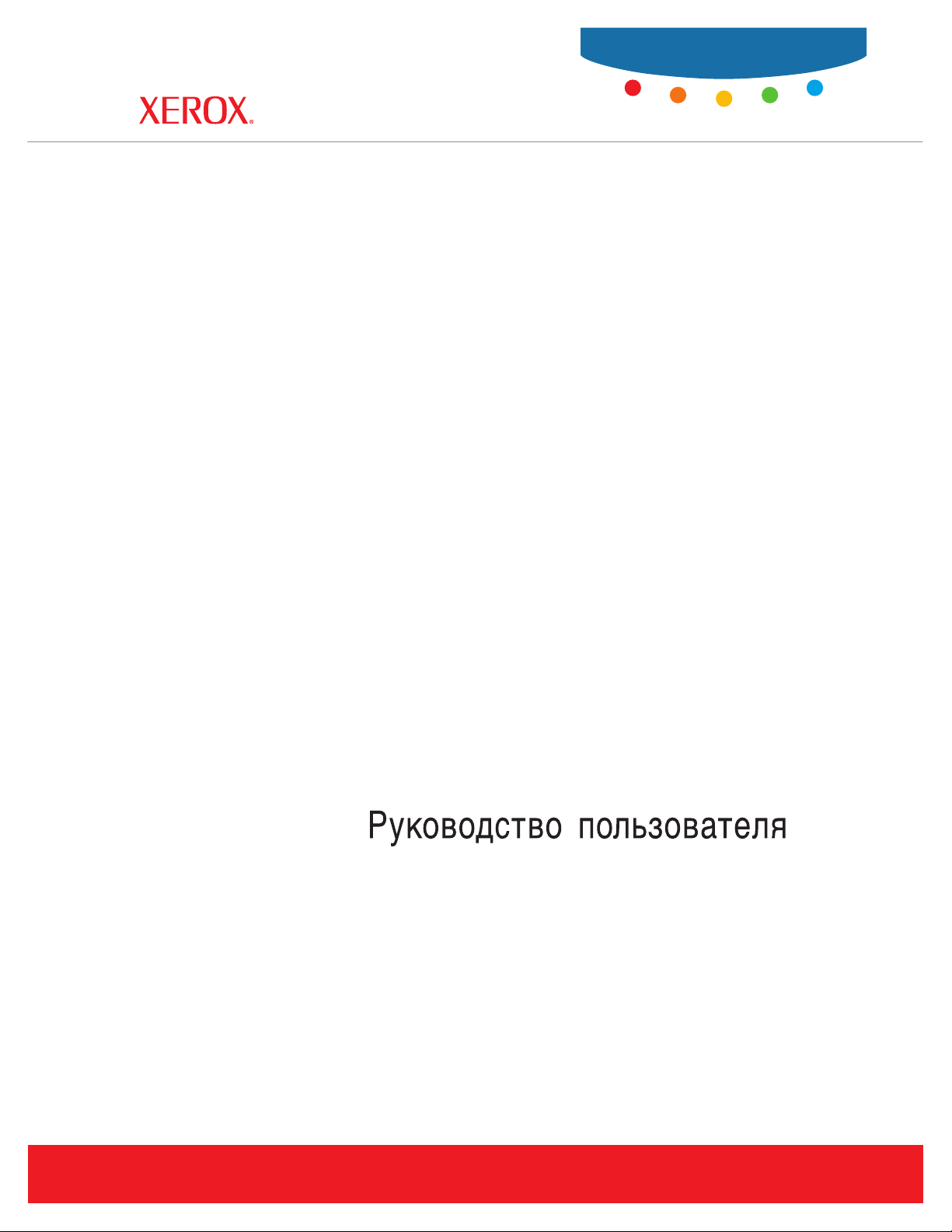
User Guide
Guide d’utilisation
Phaser® 7400
color printer
Guida dell'utente
Benutzerhandbuch
Guía del usuario
Guia do Usuário
Gebruikershandleiding
Användarhandbok
www.xerox.com/office/support
Page 2
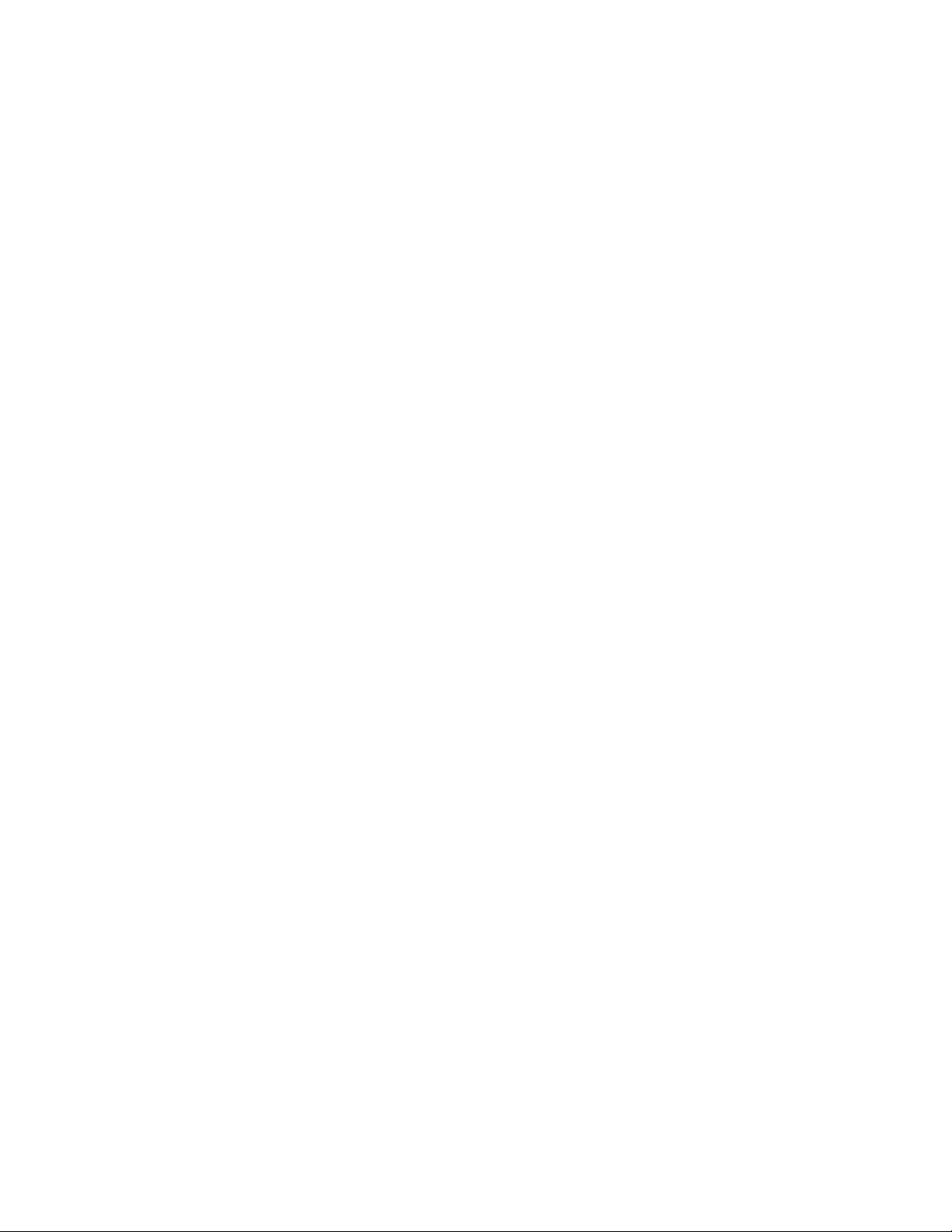
Copyright © 2005 Xerox Corporation. Tous droits réservés. Le programme est soumis aux lois américaines sur la protection des
œuvres non publiées. Il est interdit de reproduire le contenu de cette publication sous quelque forme que ce soit sans l’autorisation
de Xerox Corporation.
La protection garantie par les droits d'auteur s'applique à tout ce qui se rapporte à la forme et au fond des informations et du
matériel étant actuellement permis par les dispositions législatives ou la jurisprudence ou accordés ci-après, y compris sans limite
aucune, le matériel provenant des programmes logiciels apparaissant sur les écrans tels que les styles, les modèles, les icônes,
l'aspect des pages écrans, etc.
®
XEROX
PhaserSMART
Acrobat
Brilliant
, The Document Company®, the digital X®, CentreWare®, infoSMART®, Made For Each Other®, Phaser®,
®
et Walk-Up™ sont des marques commerciales de Xerox Corporation aux Etats-Unis et/ou dans d'autres pays.
®
, Adobe® Reader®, Adobe Type Manager®, ATM™, Illustrator®, PageMaker®, Photoshop®, PostScript®, Adobe
®
Screens, Adobe Garamond®, Adobe Jenson
™,
Birch®, Carta®, IntelliSelect®, Mythos®, Quake® et Tekton® sont des
marques commerciales de Adobe Systems Incorporated aux Etats-Unis et/ou dans d'autres pays.
®
Apple
, AppleTalk®, Bonjour™, EtherTalk®, LaserWriter®, LocalTalk®, Macintosh®, Mac OS®, TrueType®, Apple Chancery®,
®
Chicago
, Geneva®, Monaco®, New York® et QuickDraw® sont des marques commerciales de Apple Computer, Inc. aux Etats-
Unis et/ou dans d'autres pays.
™
Marigold
Ave ry
HP-GL
et Oxford™ sont des marques commerciales de Alpha Omega Typography.
™
est une marque commerciale d’Avery Dennison Corporation.
®
, HP-UX® et PCL®sont des marques commerciales de Hewlett-Packard Corporation aux Etats-Unis et/ou dans
d'autres pays.
Hoefler Text a été conçu par Hoefler Type Foundry.
®
et AIX® sont des marques commerciales de International Business Machines Corporation aux Etats-Unis et/ou dans
IBM
d'autres pays.
®
ITC Avant Guard Gothic
Zapf Dingbats
Bernhard Modern
Garamond
Macromedia
Windows
®
sont des marques commerciales de International Typeface Corporation.
™
, Times™ et Univers™ sont des marques de Linotype-Hell AG et/ou de ses filiales.
®
et Flash® sont des marques commerciales de Macromedia, Inc.
®
, Windows NT®, Windows Server™ et Wingdings® sont des marques commerciales de Microsoft Corporation aux
, ITC Bookman®, ITC Lubalin Graph®, ITC Mona Lisa®, ITC Symbol®, ITC Zapf Chancery®, et ITC
™
, Clarendon™, Coronet™, Helvetica™, New Century Schoolbook™, Optima™, Palatino™, Stempel
Etats-Unis et/ou dans d'autres pays.
™
Albertus
Antique Olive
Eurostile
Novell
, Arial™, Gill Sans™, Joanna™ et Times New Roman™ sont des marques déposées de Monotype Imaging Inc.
®
est une marque commerciale de M. Olive.
™
est une marque de Nebiolo.
®
, NetWare®, NDPS®, NDS®, Novell Directory Services®, IPX™ et Novell Distributed Print Services™ sont des marques
commerciales de Novell, Incorporated aux Etats-Unis et/ou dans d'autres pays.
SM
Sun
, Sun Microsystems™ et Solaris® sont des marques commerciales de Sun Microsystems, Incorporated aux Etats-Unis et/ou
dans d'autres pays.
®
SWOP
est une marque de SWOP, Inc.
®
UNIX
est une marque aux Etats-Unis et dans d’autres pays, accordée sous licence exclusivement par le biais de X/Open
Company Limited.
Il se peut que les couleurs PANTONE
publications PANTONE pour rechercher la couleur exacte. PANTONE
®
produites ne correspondent pas aux normes définies par PANTONE. Reportez-vous aux
®
et les autres marques Pantone, Inc. sont la propriété de
Pantone, Inc. © Pantone, Inc., 2000.
Page 3
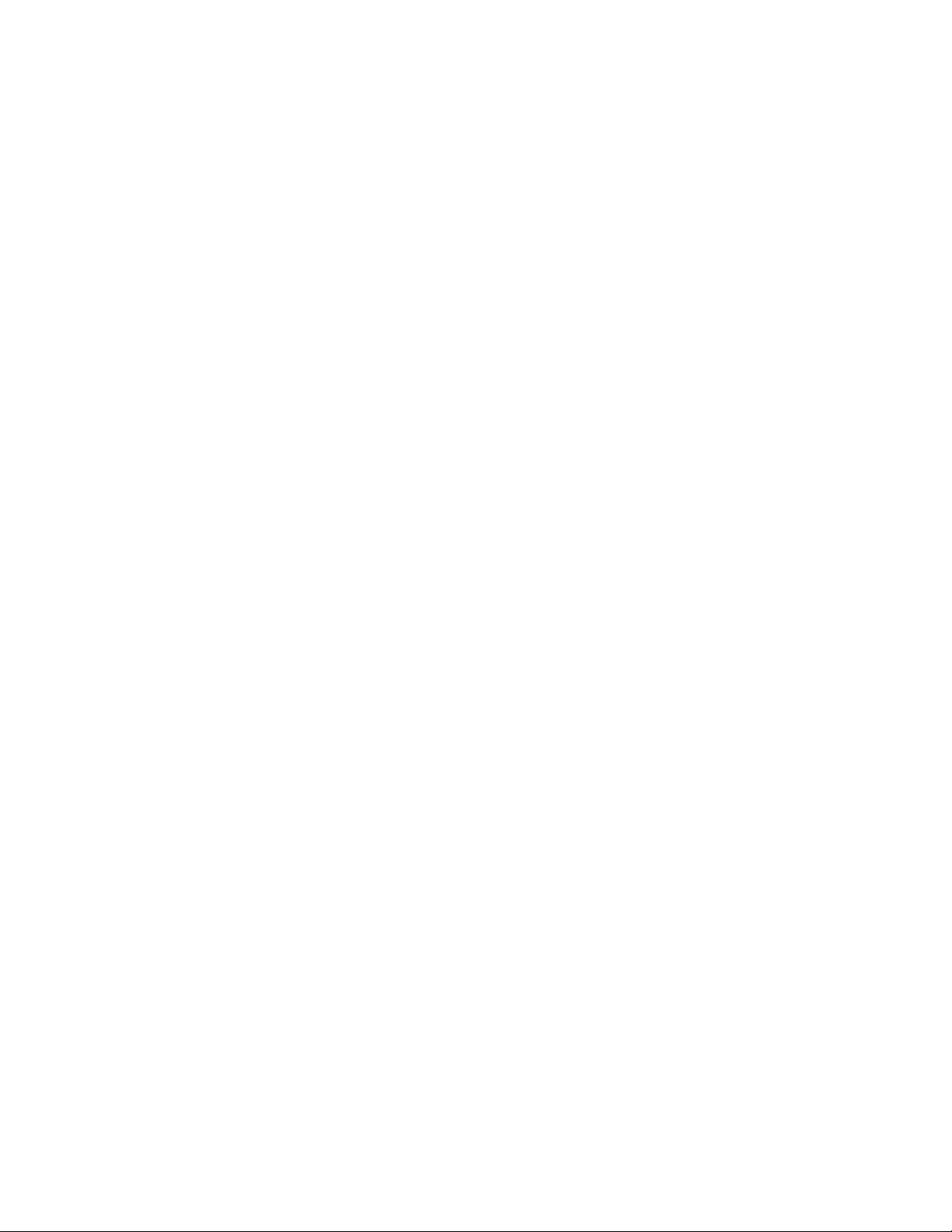
Sommaire
1 Caractéristiques de l’imprimante
Éléments de l'imprimante . . . . . . . . . . . . . . . . . . . . . . . . . . . . . . . . . . . . . . . . . . . . . . . . . . . 1-2
Vue avant latérale droite . . . . . . . . . . . . . . . . . . . . . . . . . . . . . . . . . . . . . . . . . . . . . . . 1-2
Vue arrière latérale gauche . . . . . . . . . . . . . . . . . . . . . . . . . . . . . . . . . . . . . . . . . . . . . 1-3
Composants internes . . . . . . . . . . . . . . . . . . . . . . . . . . . . . . . . . . . . . . . . . . . . . . . . . . 1-4
Options . . . . . . . . . . . . . . . . . . . . . . . . . . . . . . . . . . . . . . . . . . . . . . . . . . . . . . . . . . . . 1-5
Configurations d’imprimante . . . . . . . . . . . . . . . . . . . . . . . . . . . . . . . . . . . . . . . . . . . . . . . . 1-6
Caractéristiques standard . . . . . . . . . . . . . . . . . . . . . . . . . . . . . . . . . . . . . . . . . . . . . . 1-6
Configurations disponibles . . . . . . . . . . . . . . . . . . . . . . . . . . . . . . . . . . . . . . . . . . . . . 1-6
Options . . . . . . . . . . . . . . . . . . . . . . . . . . . . . . . . . . . . . . . . . . . . . . . . . . . . . . . . . . . . 1-7
Panneau de commande . . . . . . . . . . . . . . . . . . . . . . . . . . . . . . . . . . . . . . . . . . . . . . . . . . . . . 1-8
Caractéristiques du panneau de commande . . . . . . . . . . . . . . . . . . . . . . . . . . . . . . . . 1-8
Disposition du panneau de commande . . . . . . . . . . . . . . . . . . . . . . . . . . . . . . . . . . . . 1-9
Carte du menu . . . . . . . . . . . . . . . . . . . . . . . . . . . . . . . . . . . . . . . . . . . . . . . . . . . . . . 1-10
Pages d’informations. . . . . . . . . . . . . . . . . . . . . . . . . . . . . . . . . . . . . . . . . . . . . . . . . 1-10
Pages d'échantillons . . . . . . . . . . . . . . . . . . . . . . . . . . . . . . . . . . . . . . . . . . . . . . . . . 1-10
Informations supplémentaires . . . . . . . . . . . . . . . . . . . . . . . . . . . . . . . . . . . . . . . . . . . . . . . 1-12
Ressources. . . . . . . . . . . . . . . . . . . . . . . . . . . . . . . . . . . . . . . . . . . . . . . . . . . . . . . . . 1-12
Centre de support Xerox . . . . . . . . . . . . . . . . . . . . . . . . . . . . . . . . . . . . . . . . . . . . . . 1-13
2 Notions fondamentales sur le réseau
Présentation de l'installation et de la configuration réseau . . . . . . . . . . . . . . . . . . . . . . . . . . 2-2
Installation du réseau. . . . . . . . . . . . . . . . . . . . . . . . . . . . . . . . . . . . . . . . . . . . . . . . . . . . . . . 2-3
Choix d’une méthode de connexion . . . . . . . . . . . . . . . . . . . . . . . . . . . . . . . . . . . . . . 2-3
Connexion via Ethernet (recommandée). . . . . . . . . . . . . . . . . . . . . . . . . . . . . . . . . . . 2-3
Connexion via USB . . . . . . . . . . . . . . . . . . . . . . . . . . . . . . . . . . . . . . . . . . . . . . . . . . 2-5
Configuration de l'adresse réseau . . . . . . . . . . . . . . . . . . . . . . . . . . . . . . . . . . . . . . . . . . . . . 2-6
Adresses TCP/IP et IP. . . . . . . . . . . . . . . . . . . . . . . . . . . . . . . . . . . . . . . . . . . . . . . . . 2-6
Définition automatique de l'adresse IP de l'imprimante (Windows uniquement). . . . 2-7
Méthodes dynamiques de définition de l’adresse IP de l’imprimante . . . . . . . . . . . . 2-7
Définition manuelle de l’adresse IP de l’imprimante . . . . . . . . . . . . . . . . . . . . . . . . 2-10
Installation des pilotes d'imprimante. . . . . . . . . . . . . . . . . . . . . . . . . . . . . . . . . . . . . . . . . . 2-11
Pilotes disponibles. . . . . . . . . . . . . . . . . . . . . . . . . . . . . . . . . . . . . . . . . . . . . . . . . . . 2-11
Windows 98 SE, Windows 2000 ou versions ultérieures. . . . . . . . . . . . . . . . . . . . . 2-12
Mac OS 9.x . . . . . . . . . . . . . . . . . . . . . . . . . . . . . . . . . . . . . . . . . . . . . . . . . . . . . . . . 2-12
Mac OS X, version 10.2 et versions ultérieures . . . . . . . . . . . . . . . . . . . . . . . . . . . . 2-13
Imprimante couleur Phaser® 7400
i
Page 4
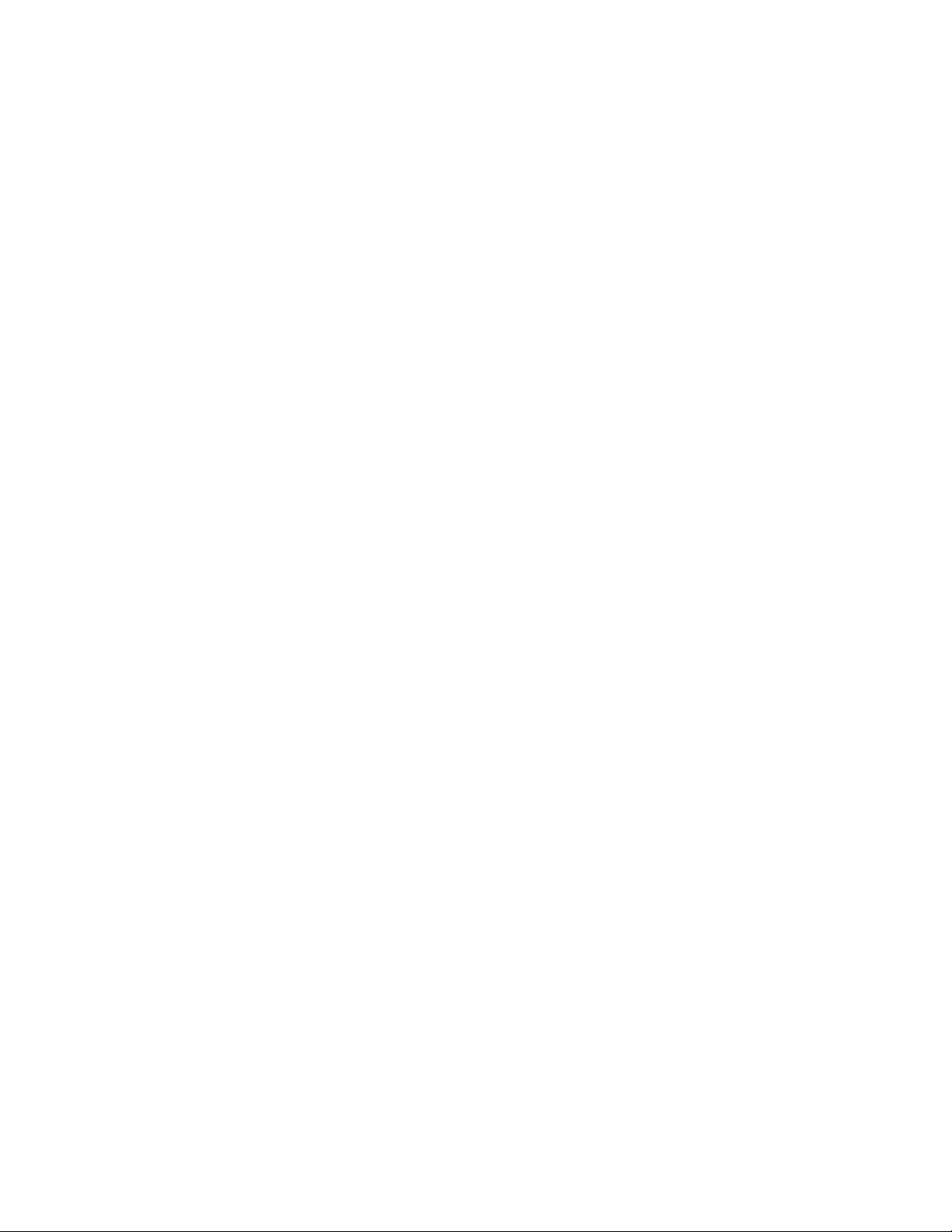
Sommaire
3 Notions fondamentales sur l'impression
Présentation des étapes de base . . . . . . . . . . . . . . . . . . . . . . . . . . . . . . . . . . . . . . . . . . . . . . . 3-2
Papiers et supports pris en charge . . . . . . . . . . . . . . . . . . . . . . . . . . . . . . . . . . . . . . . . . . . . . 3-3
Instructions sur l'utilisation du papier. . . . . . . . . . . . . . . . . . . . . . . . . . . . . . . . . . . . . 3-4
Papier pouvant endommager l’imprimante. . . . . . . . . . . . . . . . . . . . . . . . . . . . . . . . . 3-4
Instructions de stockage du papier . . . . . . . . . . . . . . . . . . . . . . . . . . . . . . . . . . . . . . . 3-5
Formats et grammages de papier pris en charge. . . . . . . . . . . . . . . . . . . . . . . . . . . . . 3-5
Chargement du papier . . . . . . . . . . . . . . . . . . . . . . . . . . . . . . . . . . . . . . . . . . . . . . . . . . . . . . 3-8
Chargement du papier dans le bac 1 (MPT) . . . . . . . . . . . . . . . . . . . . . . . . . . . . . . . . 3-8
Utilisation de l'alimentation manuelle dans le bac 1 (MPT). . . . . . . . . . . . . . . . . . . 3-15
Chargement du papier dans les bacs 2 à 6 . . . . . . . . . . . . . . . . . . . . . . . . . . . . . . . . 3-16
Sélection des options d'impression . . . . . . . . . . . . . . . . . . . . . . . . . . . . . . . . . . . . . . . . . . . 3-24
Sélection des préférences d’impression (Windows) . . . . . . . . . . . . . . . . . . . . . . . . . 3-24
Sélection des options d’impression pour un travail individuel (Windows) . . . . . . . 3-25
Sélection des options d’impression pour un travail individuel (Macintosh) . . . . . . 3-28
Impression recto-verso . . . . . . . . . . . . . . . . . . . . . . . . . . . . . . . . . . . . . . . . . . . . . . . . . . . . 3-30
Instructions pour l'impression recto-verso automatique . . . . . . . . . . . . . . . . . . . . . . 3-30
Options pour le bord de reliure . . . . . . . . . . . . . . . . . . . . . . . . . . . . . . . . . . . . . . . . . 3-31
Sélection de l'impression recto-verso . . . . . . . . . . . . . . . . . . . . . . . . . . . . . . . . . . . . 3-31
Impression sur des supports spéciaux . . . . . . . . . . . . . . . . . . . . . . . . . . . . . . . . . . . . . . . . . 3-33
Impression sur des transparents . . . . . . . . . . . . . . . . . . . . . . . . . . . . . . . . . . . . . . . . 3-33
Impression sur des enveloppes . . . . . . . . . . . . . . . . . . . . . . . . . . . . . . . . . . . . . . . . . 3-38
Impression d’étiquettes . . . . . . . . . . . . . . . . . . . . . . . . . . . . . . . . . . . . . . . . . . . . . . . 3-42
Impression sur du papier glacé . . . . . . . . . . . . . . . . . . . . . . . . . . . . . . . . . . . . . . . . . 3-44
Impression sur du papier de format personnalisé . . . . . . . . . . . . . . . . . . . . . . . . . . . 3-47
Choix des options de sortie . . . . . . . . . . . . . . . . . . . . . . . . . . . . . . . . . . . . . . . . . . . . . . . . . 3-53
Instructions pour le bac de sortie . . . . . . . . . . . . . . . . . . . . . . . . . . . . . . . . . . . . . . . 3-53
Décalage de la sortie . . . . . . . . . . . . . . . . . . . . . . . . . . . . . . . . . . . . . . . . . . . . . . . . . 3-55
Agrafage de la sortie . . . . . . . . . . . . . . . . . . . . . . . . . . . . . . . . . . . . . . . . . . . . . . . . . 3-56
Utilisation de la perforatrice . . . . . . . . . . . . . . . . . . . . . . . . . . . . . . . . . . . . . . . . . . . 3-57
4 Qualité d’impression
Contrôle de la qualité de vos impressions. . . . . . . . . . . . . . . . . . . . . . . . . . . . . . . . . . . . . . . 4-2
Sélection d'un mode de qualité d'impression . . . . . . . . . . . . . . . . . . . . . . . . . . . . . . . 4-2
Réglage de la couleur . . . . . . . . . . . . . . . . . . . . . . . . . . . . . . . . . . . . . . . . . . . . . . . . . 4-4
Imprimante couleur Phaser® 7400
ii
Page 5
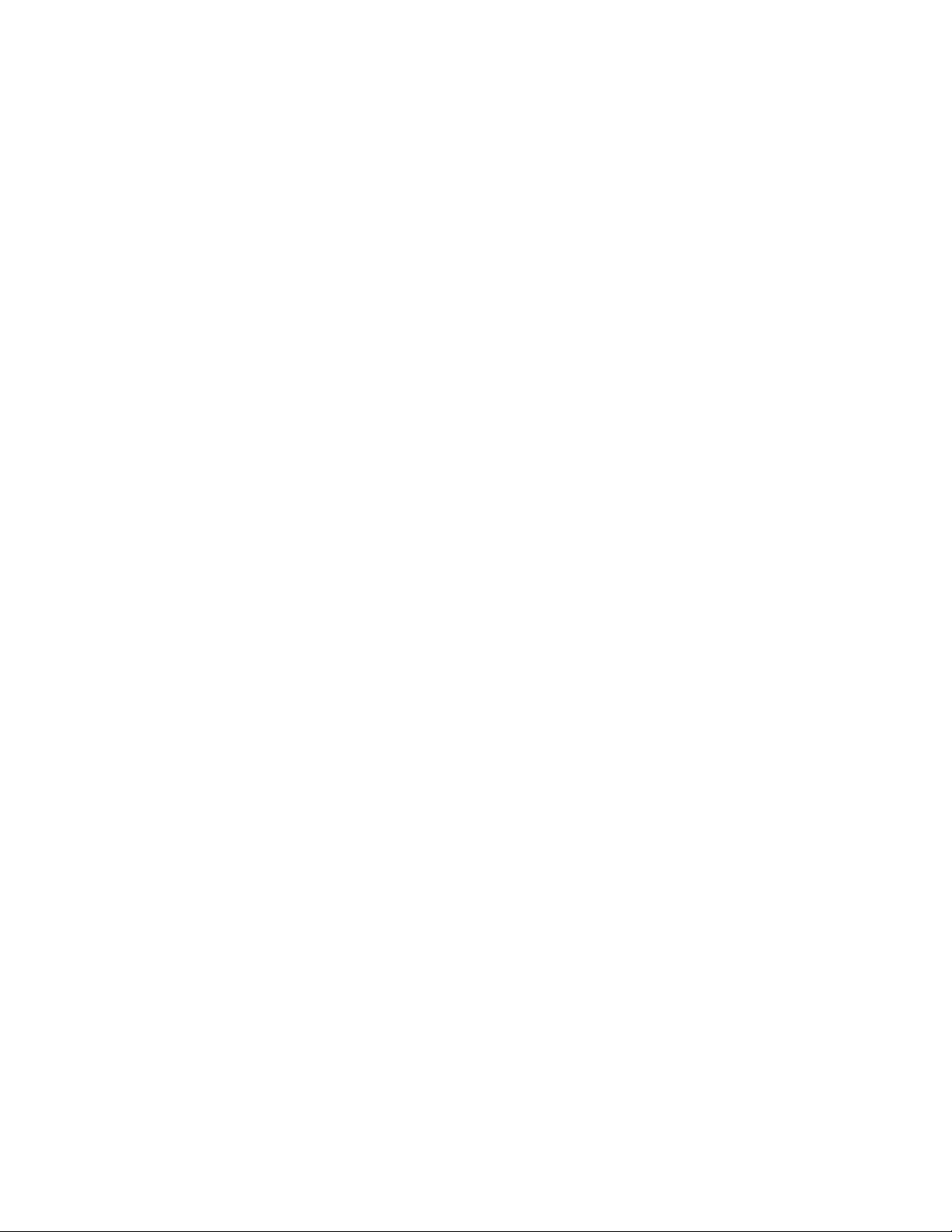
Sommaire
Résolution des problèmes de qualité d’impression . . . . . . . . . . . . . . . . . . . . . . . . . . . . . . . . 4-6
Lignes sombres ou claires, ou taches dans une couleur . . . . . . . . . . . . . . . . . . . . . . . 4-6
Lignes sombres, taches ou stries dans toutes les couleurs . . . . . . . . . . . . . . . . . . . . 4-10
Couleurs trop claires ou trop sombres. . . . . . . . . . . . . . . . . . . . . . . . . . . . . . . . . . . . 4-13
Défauts répétés . . . . . . . . . . . . . . . . . . . . . . . . . . . . . . . . . . . . . . . . . . . . . . . . . . . . . 4-14
Image imprimée décalée . . . . . . . . . . . . . . . . . . . . . . . . . . . . . . . . . . . . . . . . . . . . . . 4-15
Fixation incomplète ou toner se détachant . . . . . . . . . . . . . . . . . . . . . . . . . . . . . . . . 4-16
Défaut de cadrage des couleurs. . . . . . . . . . . . . . . . . . . . . . . . . . . . . . . . . . . . . . . . . 4-17
Zone d'impression hors du papier ou marges incorrectes . . . . . . . . . . . . . . . . . . . . . 4-21
5 Maintenance
Nettoyage de l’imprimante . . . . . . . . . . . . . . . . . . . . . . . . . . . . . . . . . . . . . . . . . . . . . . . . . . 5-2
Nettoyage de l’extérieur de l’imprimante . . . . . . . . . . . . . . . . . . . . . . . . . . . . . . . . . . 5-2
Nettoyage des diodes . . . . . . . . . . . . . . . . . . . . . . . . . . . . . . . . . . . . . . . . . . . . . . . . . 5-3
Ajout d’agrafes . . . . . . . . . . . . . . . . . . . . . . . . . . . . . . . . . . . . . . . . . . . . . . . . . . . . . . . . . . . 5-5
Vidage du compartiment à débris . . . . . . . . . . . . . . . . . . . . . . . . . . . . . . . . . . . . . . . . . . . . 5-10
Commande de consommables . . . . . . . . . . . . . . . . . . . . . . . . . . . . . . . . . . . . . . . . . . . . . . . 5-12
Consommables . . . . . . . . . . . . . . . . . . . . . . . . . . . . . . . . . . . . . . . . . . . . . . . . . . . . . 5-12
Eléments de maintenance courante. . . . . . . . . . . . . . . . . . . . . . . . . . . . . . . . . . . . . . 5-12
Quand commander des consommables. . . . . . . . . . . . . . . . . . . . . . . . . . . . . . . . . . . 5-12
Recyclage des consommables. . . . . . . . . . . . . . . . . . . . . . . . . . . . . . . . . . . . . . . . . . 5-13
Déplacement et remballage de l’imprimante. . . . . . . . . . . . . . . . . . . . . . . . . . . . . . . . . . . . 5-14
Précautions à prendre lors du déplacement de l’imprimante . . . . . . . . . . . . . . . . . . 5-14
Déplacement de l’imprimante dans un même bureau. . . . . . . . . . . . . . . . . . . . . . . . 5-14
Préparation de l’imprimante en vue d’un transport . . . . . . . . . . . . . . . . . . . . . . . . . 5-14
6 Dépannage
Élimination des bourrages papier . . . . . . . . . . . . . . . . . . . . . . . . . . . . . . . . . . . . . . . . . . . . . 6-2
Prévention des bourrages . . . . . . . . . . . . . . . . . . . . . . . . . . . . . . . . . . . . . . . . . . . . . . 6-2
Bourrages dans l'imprimante. . . . . . . . . . . . . . . . . . . . . . . . . . . . . . . . . . . . . . . . . . . . 6-3
Bourrages dans le module de finition . . . . . . . . . . . . . . . . . . . . . . . . . . . . . . . . . . . . 6-36
Pour obtenir de l'aide. . . . . . . . . . . . . . . . . . . . . . . . . . . . . . . . . . . . . . . . . . . . . . . . . . . . . . 6-63
Messages du panneau de commande . . . . . . . . . . . . . . . . . . . . . . . . . . . . . . . . . . . . 6-63
Support technique PhaserSMART . . . . . . . . . . . . . . . . . . . . . . . . . . . . . . . . . . . . . . 6-64
Alertes PrintingScout . . . . . . . . . . . . . . . . . . . . . . . . . . . . . . . . . . . . . . . . . . . . . . . . 6-64
Liens Web . . . . . . . . . . . . . . . . . . . . . . . . . . . . . . . . . . . . . . . . . . . . . . . . . . . . . . . . . 6-65
A Sécurité de l’utilisateur
Index
Imprimante couleur Phaser® 7400
iii
Page 6
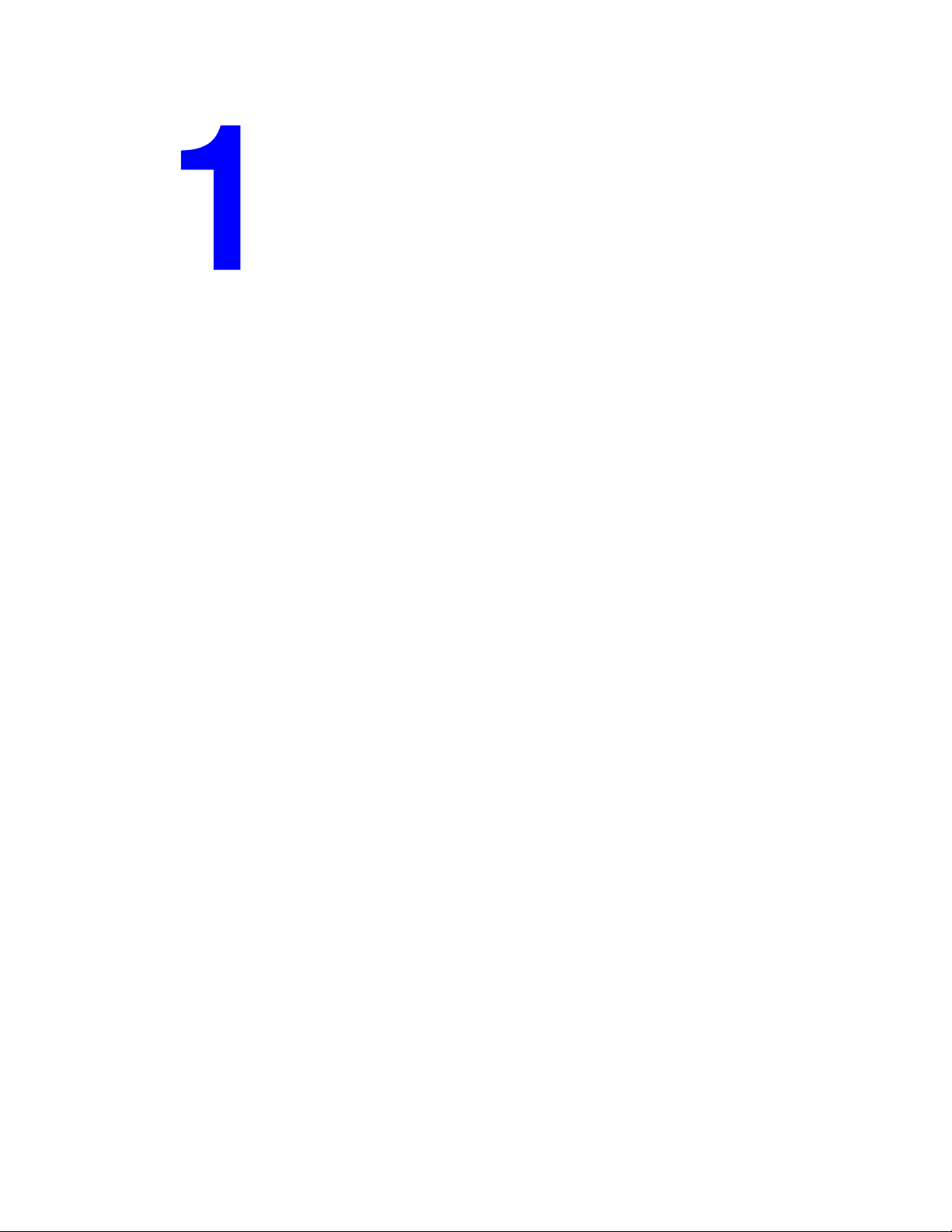
Caractéristiques de l’imprimante
Ce chapitre contient les sections suivantes :
■ Éléments de l'imprimante à la page 1-2
■ Configurations d’imprimante à la page 1-6
■ Panneau de commande à la page 1-8
■ Informations supplémentaires à la page 1-12
Imprimante couleur Phaser® 7400
1-1
Page 7
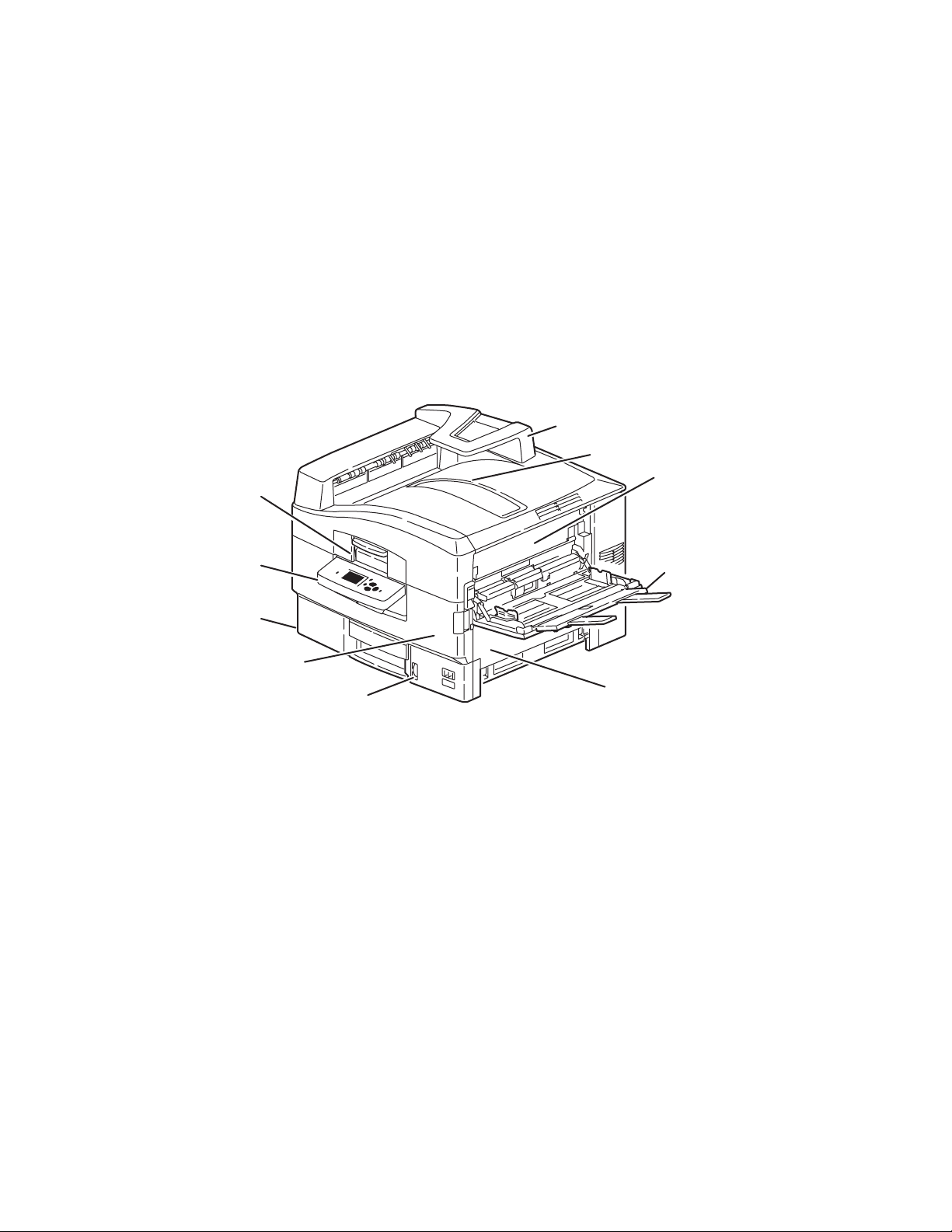
Éléments de l'imprimante
Cette section aborde les points suivants :
■ Vue avant latérale droite à la page 1-2
■ Vue arrière latérale gauche à la page 1-3
■ Composants internes à la page 1-4
■ Options à la page 1-5
Vue avant latérale droite
1
Éléments de l'imprimante
6
7
8
2
3
4
5
1. Poignée du capot supérieur
2. Panneau de commande
3. Bac 2
4. Capot avant
5. Indicateur de niveau de papier du bac 2
6. Récepteur de papier
7. Bac de sortie supérieur (sortie face dessous)
8. Capot A
9. Bac 1 (MPT)
10. Capot B
9
10
7400-001
Imprimante couleur Phaser® 7400
1-2
Page 8
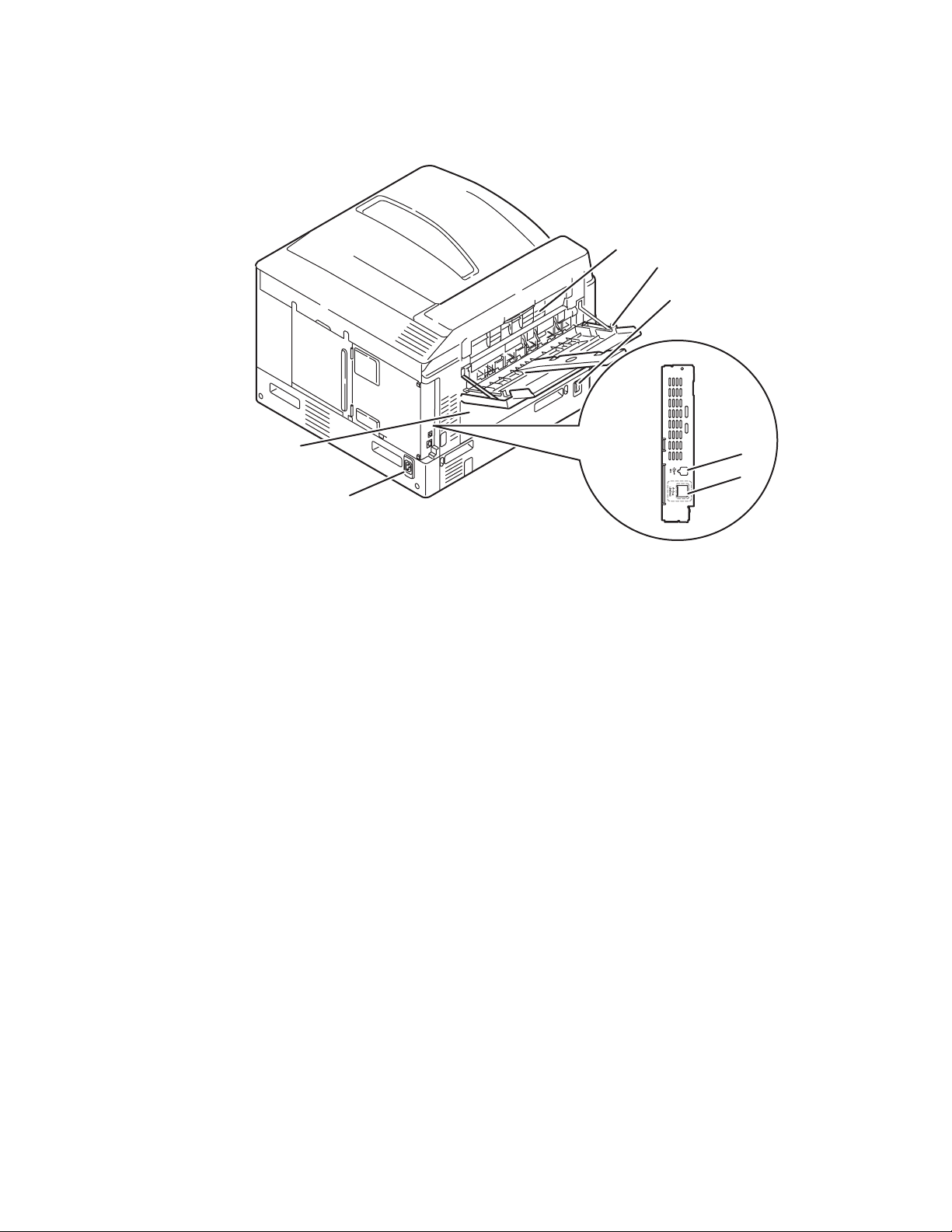
Vue arrière latérale gauche
Éléments de l'imprimante
3
4
5
2
1
1. Prise du cordon d’alimentation
2. Capot D (si unité recto-verso installée)
3. Capot E
4. Bac de sortie du côté gauche
5. Commutateur d’alimentation
6. Connexion USB
7. Connecteur Ethernet 10/100 Base-T
6
7
7400-002
Imprimante couleur Phaser® 7400
1-3
Page 9
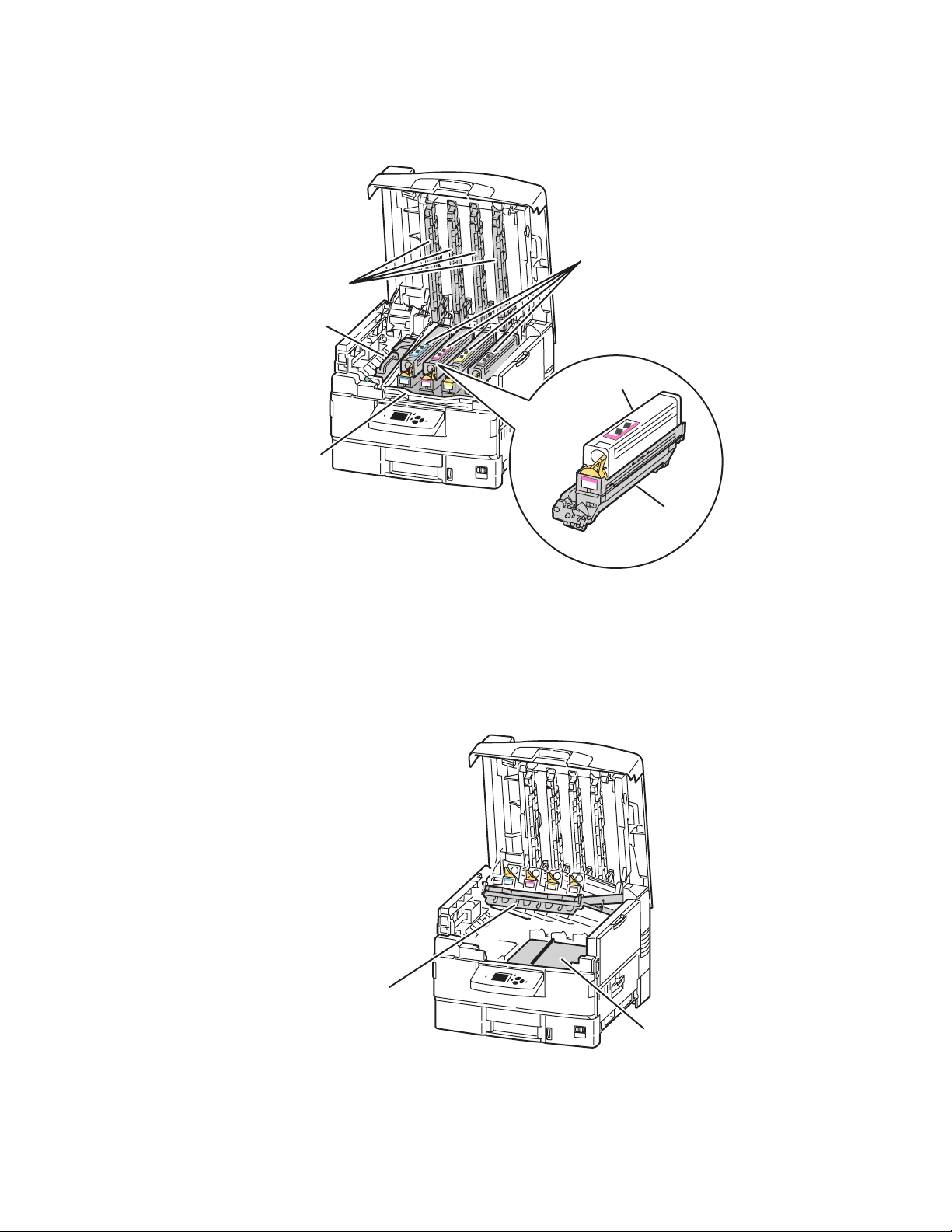
Composants internes
3
2
1
Éléments de l'imprimante
4
5
6
7400-003
1. Poignée de l'unité imageur
2. Fuser
3. Diodes
4. Cartouches de toner et unités imageurs (cyan, magenta, jaune et noir)
5. Cartouche de toner
6. Unité imageur
1
1. Unité imageur (soulevé)
2. Unité de transfert
Imprimante couleur Phaser® 7400
2
7400-004
1-4
Page 10
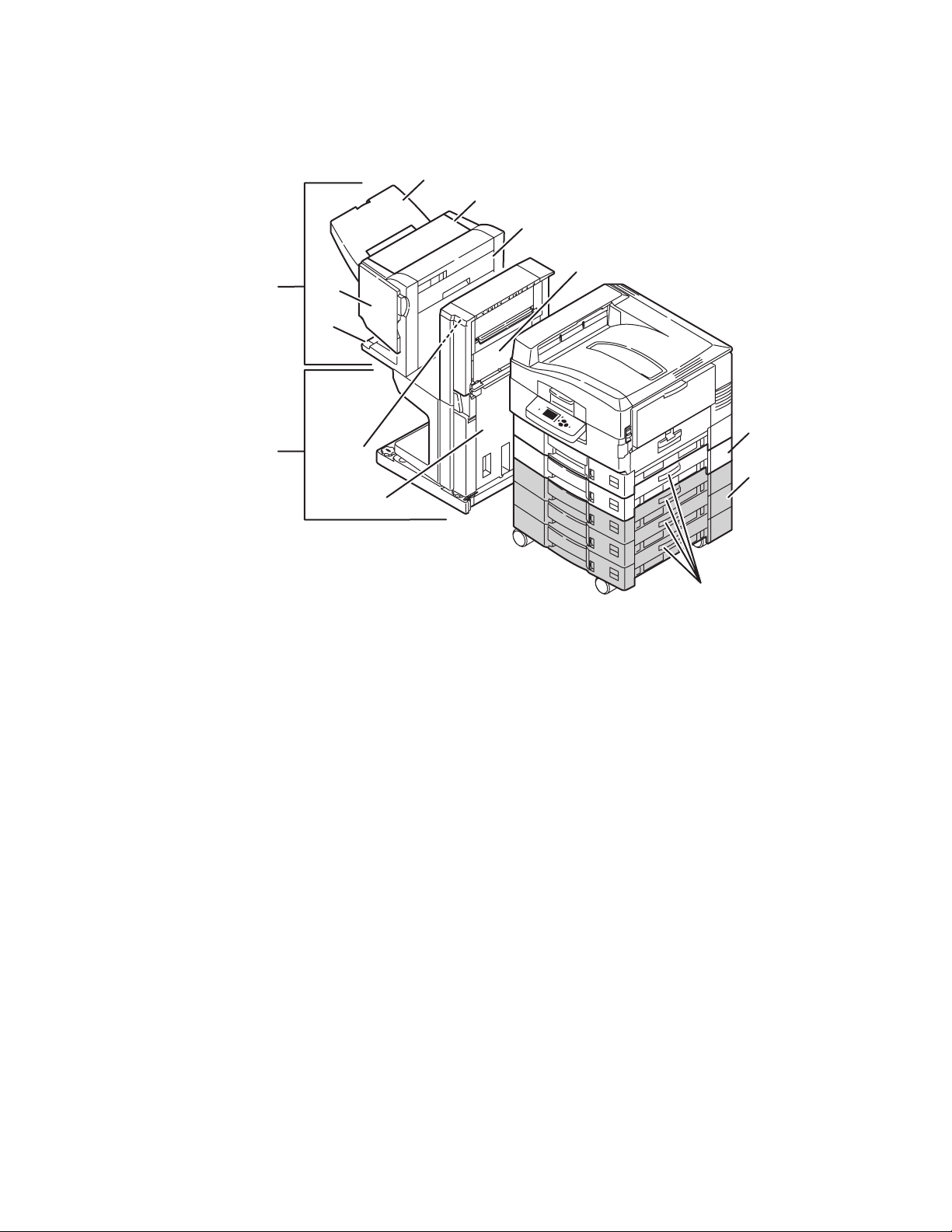
Options
Éléments de l'imprimante
7
8
9
10
1
2
3
4
11
5
12
6
13
1. Module de finition
2. Base du module de finition
3. Capot J (accès à l'agrafeuse)
4. Bac de sortie inférieur du module de finition
5. Capot F
6. Capot I
7. Bac de sortie supérieur du module de finition (sortie face dessus ou
face dessous)
8. Capot H
9. Compartiment à débris
10. Capot G
11. Bac 3 : chargeur 550 feuilles
12. Bacs 4 à 6 : chargeur grande capacité 1 650 feuilles
13. Capot C, bacs 3 à 6
7400-005
Imprimante couleur Phaser® 7400
1-5
Page 11
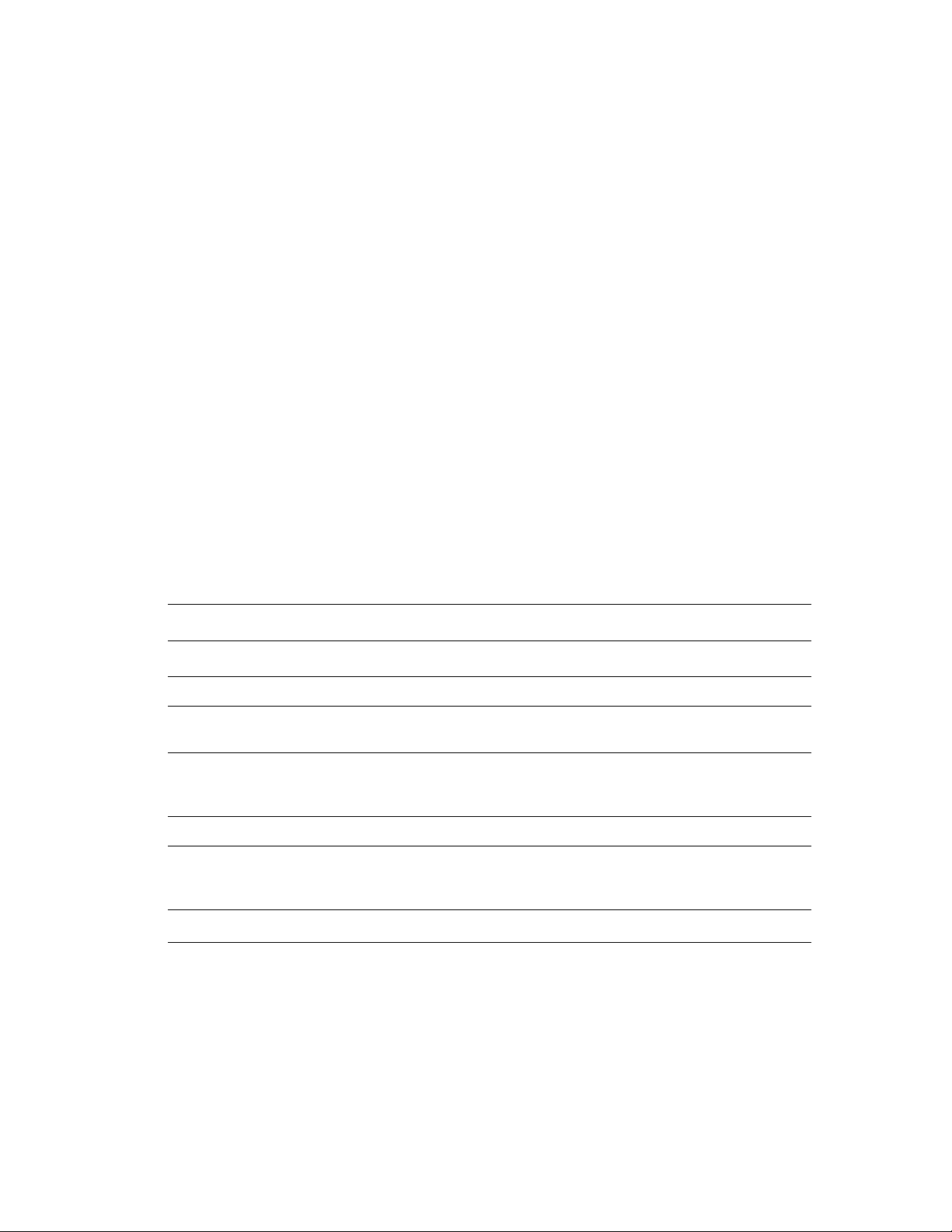
Configurations d’imprimante
Configurations d’imprimante
Cette section aborde les points suivants :
■ Caractéristiques standard à la page 1-6
■ Configurations disponibles à la page 1-6
■ Options à la page 1-7
■ Informations supplémentaires à la page 1-12
Caractéristiques standard
■ Vitesse maximum d'impression : 36 ppm (pages par minute) couleur, 40 ppm noir et blanc
■ Connexions : USB et Ethernet 10/100 Base-T
■ Polices : PostScript et PCL
■ Bacs : bac 1 (MPT) et bac 2
■ Formats de pages de garde
■ Mode de qualité d’impression photo
Configurations disponibles
Cinq configurations sont disponibles avec l'Imprimante couleur Phaser 7400 :
Configurations d’imprimante
Caractéristiques 7400N 7400DN 7400DT 7400DX 7400DXF
Disque dur En option En option Oui Oui Oui
Mémoire
standard (Mo)
Impression
recto-verso
automatique
Chargeur 550 feuilles En option En option Oui En option Oui
Chargeur
grande capacité
1 650 feuilles
Module de finition
†
Le module de finition nécessite un disque dur, un chargeur 550 feuilles et un chargeur grande
capacité 1 650 feuilles.
256 256 512 512 512
Non Oui Oui Oui Oui
En option En option En option Oui Oui
En option
†
En option† En option† En option
†
Oui
Imprimante couleur Phaser® 7400
1-6
Page 12

Configurations d’imprimante
Options
Les options suivantes sont disponibles sur l'Imprimante couleur Phaser 7400.
Imprimez la page de configuration pour connaître les options installées sur votre imprimante.
Pour imprimer la page de configuration, reportez-vous à la section Pages d’informations à la
page 1-10.
Bacs disponibles
Le bac 1 (MPT) et le bac 2 sont standards sur toutes les configurations. Les combinaisons de
bacs suivantes sont également prises en charge :
■ Bac 3 : un chargeur 550 feuilles (standard sur l'imprimante Phaser 7400DT)
■ Bacs 3 et 4 : deux chargeurs 550 feuilles
■ Bac 3 à 5 : un chargeur grande capacité 1 650 feuilles (standard sur l'imprimante
Phaser 7400DX)
■ Bac 3 à 6 : un chargeur 550 feuilles et un chargeur grande capacité 1 650 feuilles
(standard sur l'imprimante Phaser 7400DXF)
Module de finition
Le module de finition permet d'agrafer et de perforer de nombreux types de papiers et de
supports. Il est disponible avec une perforation 2/3 trous (module de finition 110 V) ou 4 trous
(module de finition 220 V). Le module de finition est fourni en standard sur les imprimantes
Phaser 7400 DXF et en option sur toutes les autres configurations. Le module de finition
nécessite un disque dur, un chargeur 550 feuilles et un chargeur grande capacité 1 650 feuilles.
Mémoire
Toutes les configurations disposent de deux emplacements mémoire prenant en charge des
modules SODIMM de 256 Mo et 512 Mo (jusqu'à 1 Go maximum).
Disque dur interne
Les options d'impression suivantes sont disponibles avec le disque dur en option :
■ Travaux d'impression sécurisés
■ Travaux d'impression d'épreuves
■ Travaux d'impression personnels
■ Travaux d'impression enregistrés
Unité recto-verso
Une unité recto-verso peut être ajoutée à l'imprimante Phaser 7400N pour une impression
recto-verso automatique. L'unité recto-verso est fournie en standard sur toutes les
autres configurations.
Imprimante couleur Phaser® 7400
1-7
Page 13
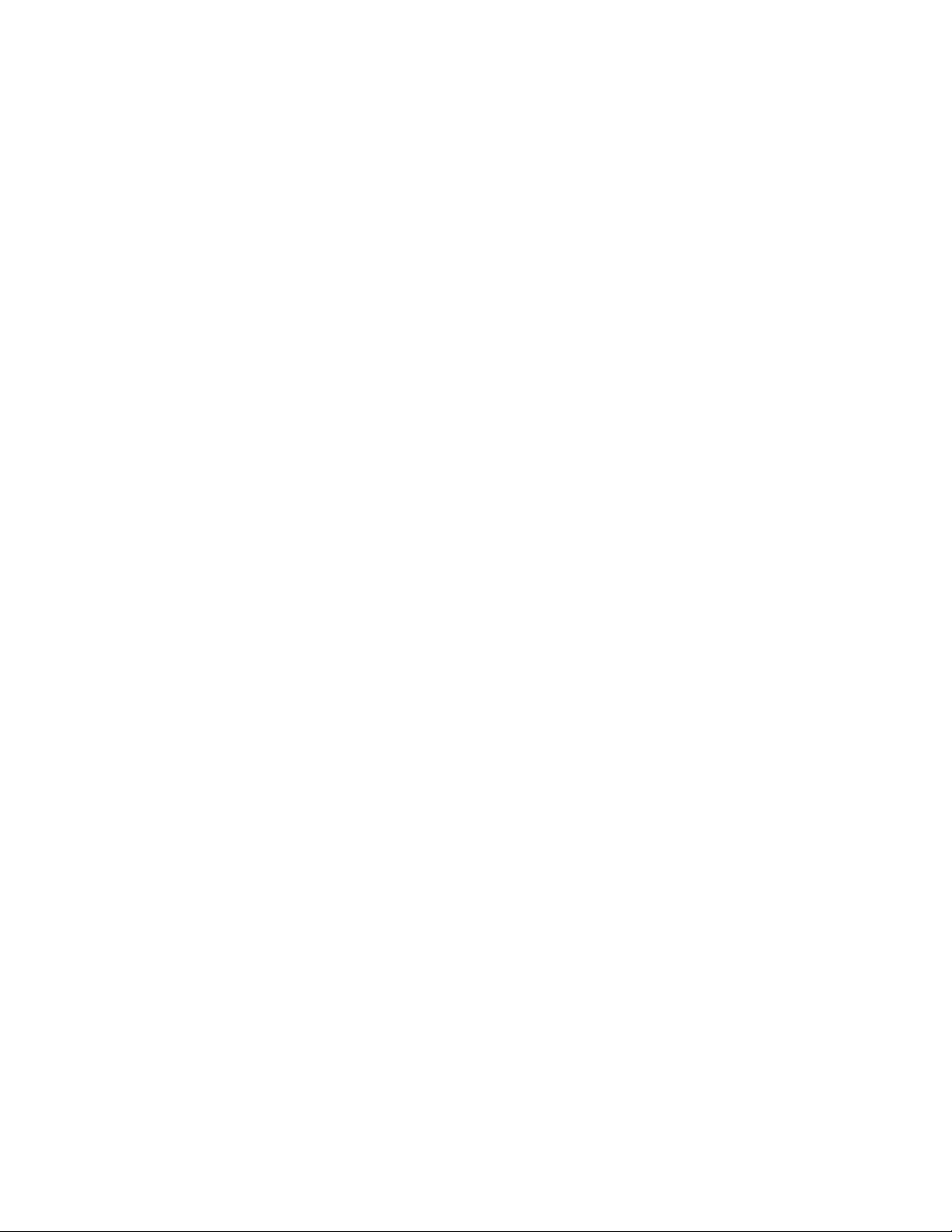
Panneau de commande
Panneau de commande
Cette section aborde les points suivants :
■ Caractéristiques du panneau de commande à la page 1-8
■ Disposition du panneau de commande à la page 1-9
■ Carte du menu à la page 1-10
■ Pages d’informations à la page 1-10
■ Pages d'échantillons à la page 1-10
Caractéristiques du panneau de commande
Le panneau de commande :
■ affiche l’état de fonctionnement de l’imprimante (par exemple, Impression,
Prêt à imprimer), les erreurs d’imprimante et avertissements ;
■ avertit de la nécessité de charger du papier, de commander et remplacer des consommables
et d’éliminer des bourrages ;
■ permet d’accéder à des outils et des pages d’informations pour vous aider à résoudre
les problèmes ;
■ permet de modifier les paramètres de l’imprimante et ceux du réseau ;
■ permet d'accéder à l'état des consommables.
Imprimante couleur Phaser® 7400
1-8
Page 14
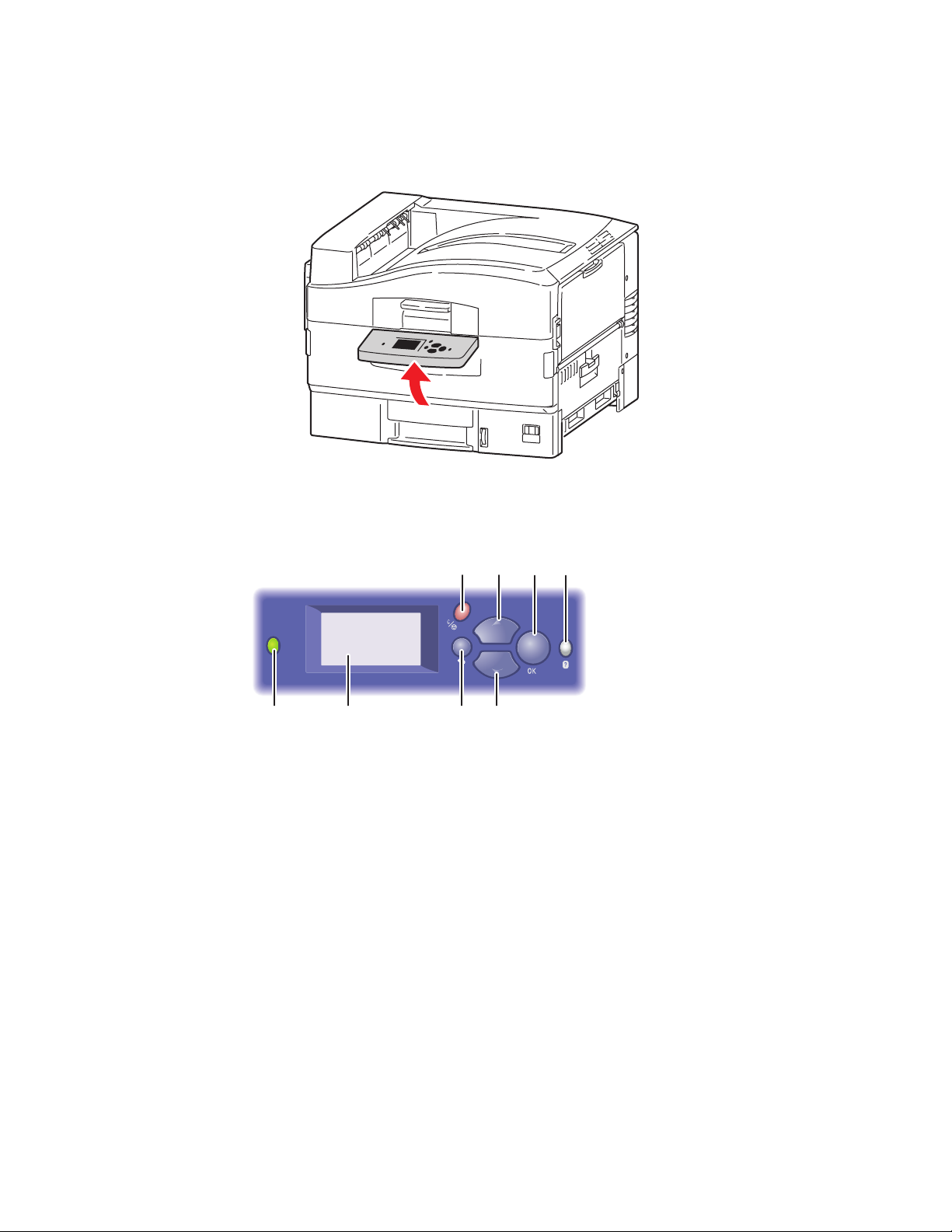
Disposition du panneau de commande
Panneau de commande
7400-006
35
1 2 4 6
1. Voyant d’état :
Vert : l'imprimante est prête à imprimer.
Jaune : condition d'avertissement,
l'impression se poursuit.
Rouge : séquence de démarrage ou
condition d'erreur.
Clignotement : l'imprimante est occupée ou
en cours de préchauffage.
2. L’affichage graphique indique des messages
d’état et des menus.
3. Bouton Annuler
Annule le travail d’impression en cours.
7 8
7400-007
4. Bouton Précédent
Revient à l’option de menu précédente.
5. Bouton Flèche haut
Permet de faire défiler les menus vers le haut.
6. Bouton Flèche bas
Permet de faire défiler les menus vers le bas.
7. Bouton OK
Accepte le paramètre sélectionné.
8. Bouton Aide (?)
Affiche un message d’aide contenant des
informations sur l’imprimante, telles que son
état, les messages d’erreur et les informations
de maintenance.
Imprimante couleur Phaser® 7400
1-9
Page 15
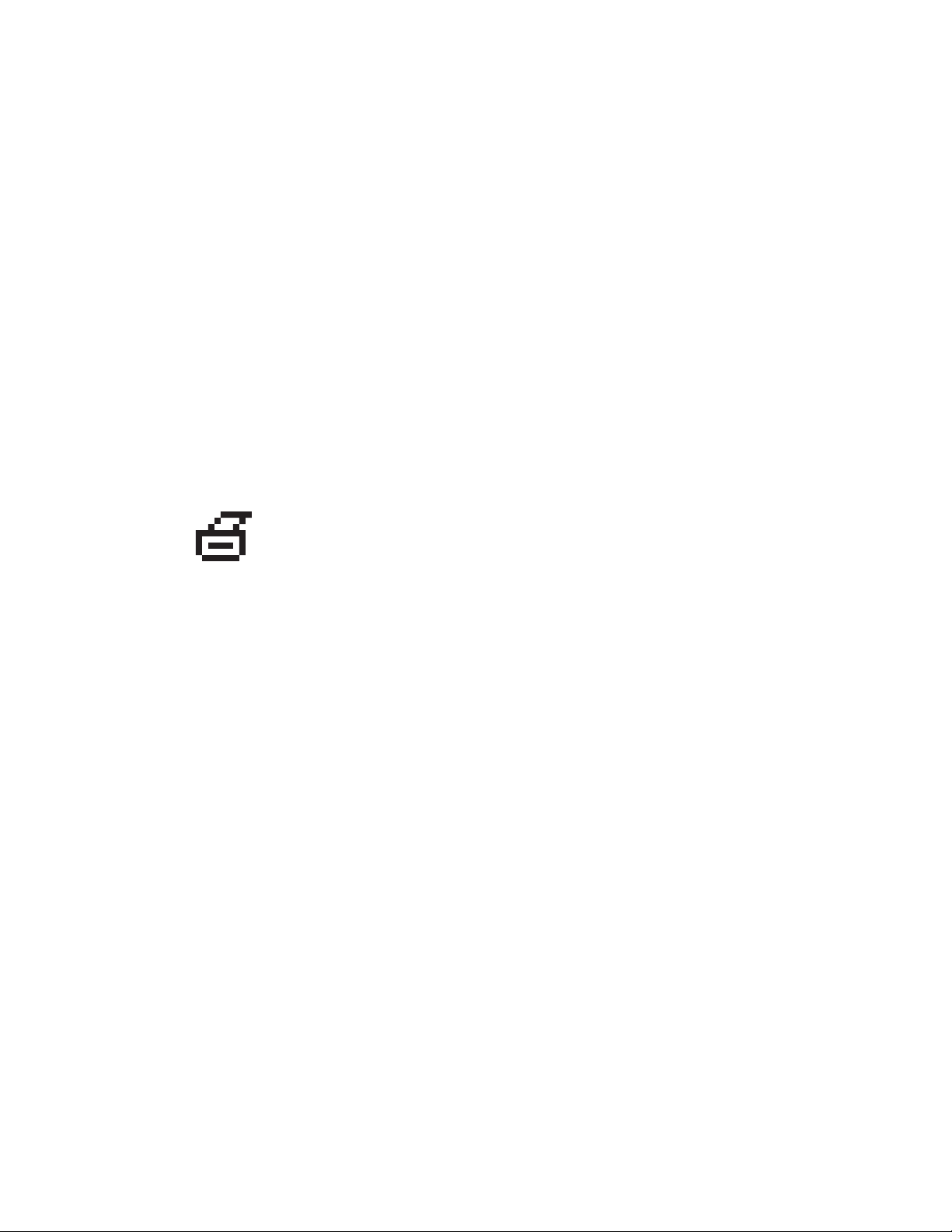
Panneau de commande
Carte du menu
La carte du menu vous aide à naviguer dans les menus du panneau de commande.
Pour l'imprimer :
1. Sur le panneau de commande, sélectionnez Informations et appuyez sur le bouton OK.
2. Sélectionnez Carte du menu et appuyez sur le bouton OK.
Remarque : L'impression de la carte du menu permet de connaître les différentes pages
d'informations disponibles pour l'impression.
Pages d’informations
L’imprimante est livrée avec une série de pages d’informations ayant pour but de vous aider à
obtenir les meilleurs résultats d’impression. Vous accédez à ces pages à partir du panneau de
commande. Pour connaître l'emplacement de ces informations dans la structure du menu du
panneau de commande, imprimez la carte du menu.
Remarque : Cette icône d'impression apparaît en regard des titres de
pages d'informations disponibles pour l'impression. Lorsque la page
apparaît en surbrillance sur le panneau de commande, appuyez sur
le bouton OK pour l'imprimer.
Par exemple, pour imprimer la page Configuration ou Utilisation des consommables afin
d'obtenir des informations à jour sur votre imprimante, procédez comme suit :
1. Sur le panneau de commande, sélectionnez Informations, puis appuyez sur le
bouton OK.
2. Sélectionnez Pages d’informations, puis appuyez sur le bouton OK.
3. Sélectionnez Page de configuration ou Page Utilisation des consommables,
puis appuyez sur le bouton OK pour imprimer.
Remarque : Vous pouvez également imprimer des pages d'informations à partir des services
CentreWare IS ou du pilote d'imprimante.
Pages d'échantillons
L’imprimante est livrée avec une série de pages échantillons qui illustrent différentes fonctions
de l’imprimante.
Pour imprimer des pages échantillons :
1. Sur le panneau de commande, sélectionnez Informations et appuyez sur le bouton OK.
2. Sélectionnez Pages échantillons et appuyez sur le bouton OK.
3. Sélectionnez la page échantillon appropriée et appuyez sur le bouton OK.
Imprimante couleur Phaser® 7400
1-10
Page 16

Panneau de commande
Pages d'échantillons de couleurs
Les pages d'échantillons de couleurs vous aident à sélectionner les couleurs à utiliser dans
vos travaux d'impression. Chaque page répertorie soit les pourcentages de cyan, de magenta,
de jaune et de noir utilisés, soit la quantité (comprise entre 0 et 255) de rouge, de vert et de
bleu employée.
Remarque : Avant d'imprimer les pages d'échantillons, sélectionnez les paramètres de
configuration Postscript appropriés pour le mode de qualité d'impression par défaut, ainsi
que la correction des couleurs à partir du menu Configuration de l'imprimante du panneau
de commande.
Pour imprimer les pages d'échantillons de couleurs :
1. Sur le panneau de commande, sélectionnez Informations, puis appuyez sur le
bouton OK.
2. Sélectionnez Pages échantillons, puis appuyez sur le bouton OK.
3. Sélectionnez Pages échantillons CMJN ou Pages échantillons RVB, puis appuyez
sur le bouton OK pour lancer l’impression.
Voir aussi :
Guide des fonctions avancées sur le site Web www.xerox.com/office/7400support
.
Imprimante couleur Phaser® 7400
1-11
Page 17
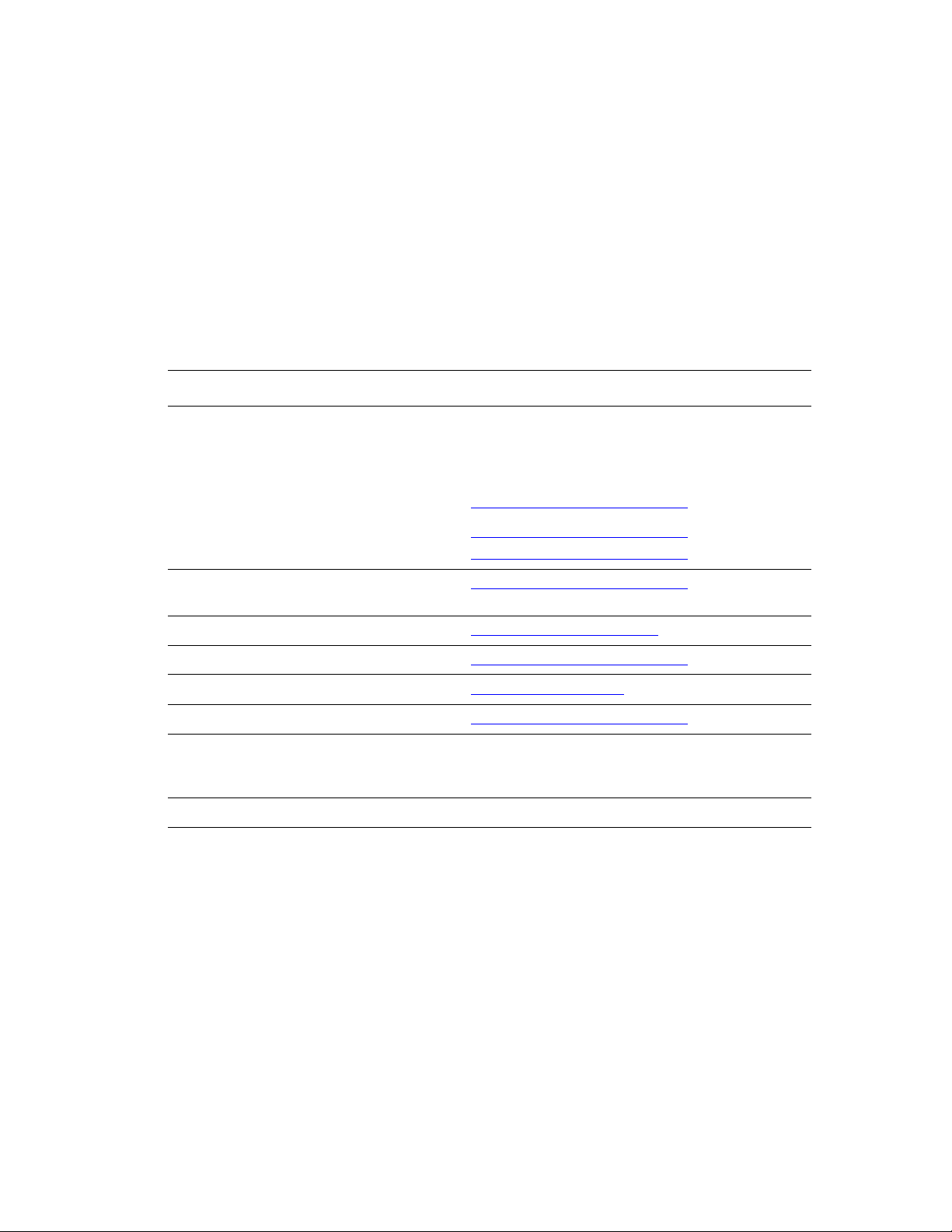
Informations supplémentaires
Informations supplémentaires
Cette section aborde les points suivants :
■ Ressources à la page 1-12
■ Centre de support Xerox à la page 1-13
Ressources
Pour obtenir des informations concernant votre imprimante et ses possibilités, utilisez les
sources suivantes :
Informations Source
Guide d’installation*
Petit guide de référence*
Guide d'utilisation (PDF)*
Guide des fonctions avancées (PDF)
Didacticiels de démarrage rapide
Vidéos
Recommended Media List (liste des
supports recommandés)
Outils de gestion d'imprimante www.xerox.com/office/pmtools
Knowledge Base www.xerox.com/office/7400support
PhaserSMART www.phaserSMART.com
Support technique www.xerox.com/office/7400support
Informations sur la sélection des menus
ou sur des messages d’erreur du panneau
de commande
Pages d’informations Menu du panneau de commande
* Egalement disponible sur le site Web de support.
Fourni avec l’imprimante
Fourni avec l’imprimante
Software and Documentation CD-ROM
(CD-ROM Logiciel et documentation)
www.xerox.com/office/7400support
www.xerox.com/office/7400support
www.xerox.com/office/7400support
www.xerox.com/office/7400support
Bouton d’aide (?) du panneau de commande
Imprimante couleur Phaser® 7400
1-12
Page 18
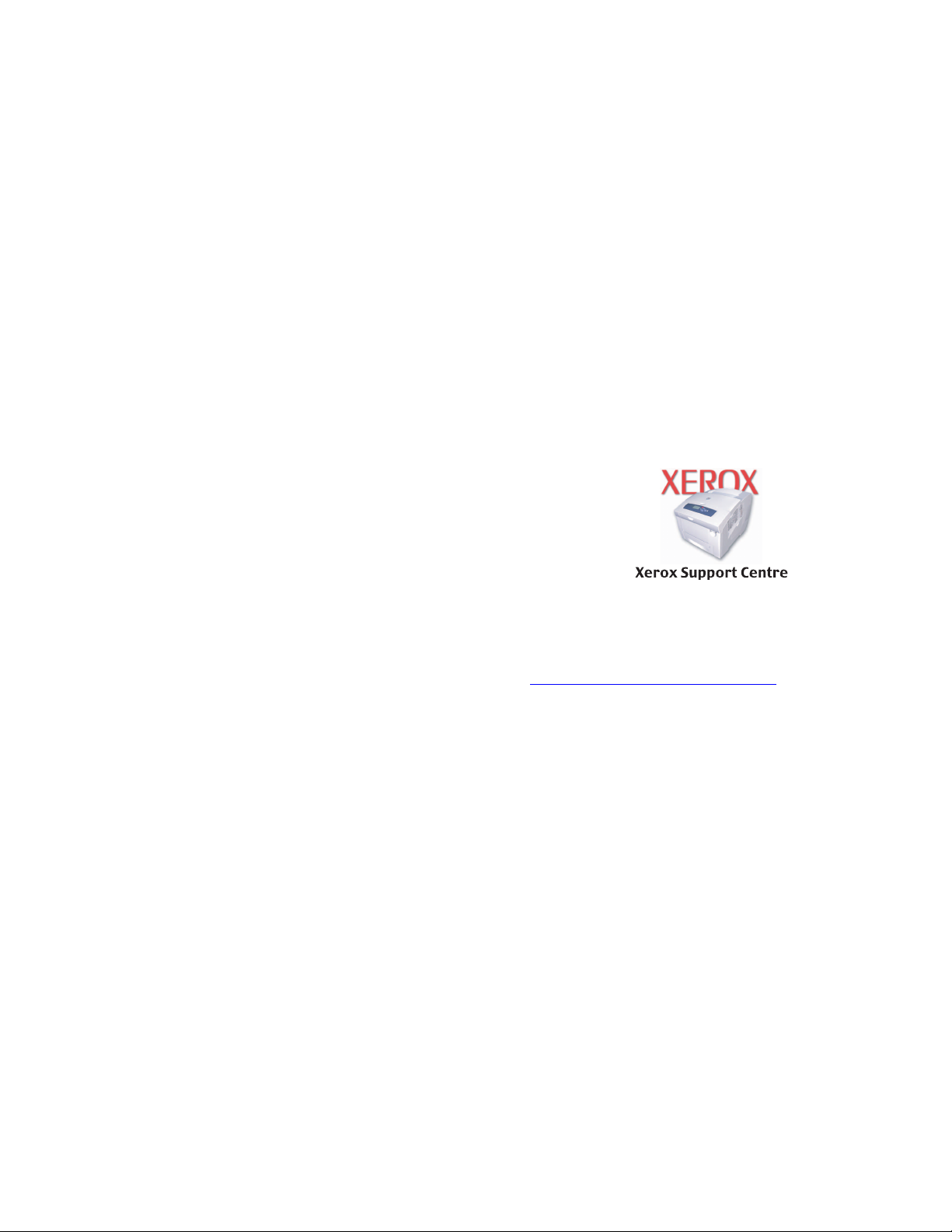
Informations supplémentaires
Centre de support Xerox
Le Centre de support Xerox est un utilitaire qui est installé en même temps que le pilote
d'imprimante. Il est disponible pour les systèmes fonctionnant sous Windows 2000, Mac OS X
ou leurs versions ultérieures.
Le Centre de support Xerox apparaît sur le bureau pour les systèmes Windows et dans le
dock pour les systèmes Mac OS X. Il centralise l'accès aux informations suivantes :
■ Manuels d'utilisation et didacticiels vidéo
■ Solutions aux problèmes de dépannage
■ Etat de l'imprimante et des consommables
■ Commande et recyclage des consommables
■ Réponses aux questions fréquemment posées
■ Paramètres par défaut du pilote d'imprimante (Windows uniquement)
Pour démarrer l'utilitaire Centre de support Xerox :
1. Sélectionnez l’une des options suivantes :
■ Windows : double-cliquez sur l'icône Centre de
support Xerox sur votre bureau.
■ Macintosh : cliquez sur l'icône Centre de support
Xerox du dock.
2. Sélectionnez l’imprimante dans la liste déroulante
Sélectionner une imprimante.
Voir aussi :
Didacticiels de démarrage rapide sur le site Web www.xerox.com/office/7400support
Imprimante couleur Phaser® 7400
1-13
Page 19
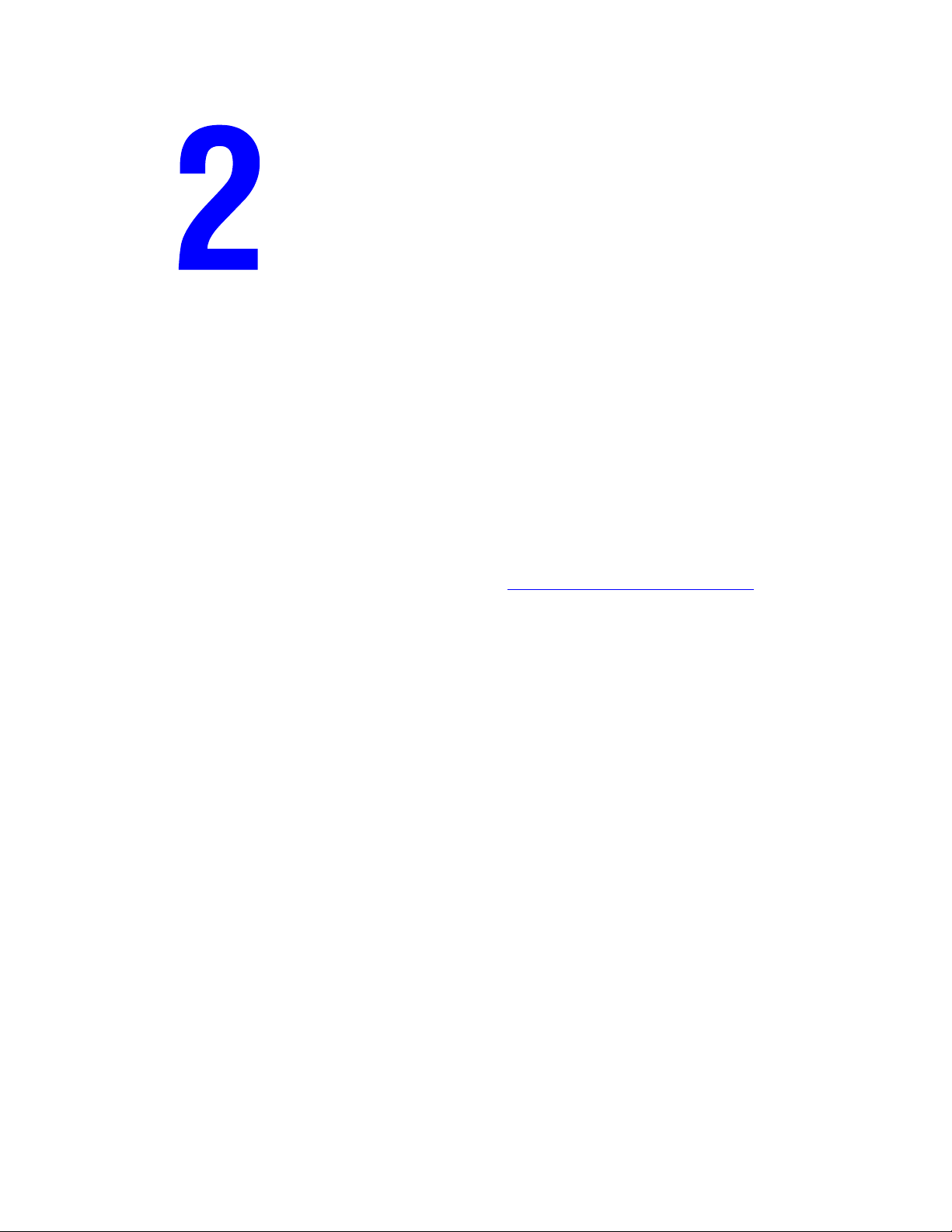
Notions fondamentales sur le réseau
Ce chapitre contient les sections suivantes :
■ Présentation de l'installation et de la configuration réseau à la page 2-2
■ Installation du réseau à la page 2-3
■ Configuration de l'adresse réseau à la page 2-6
■ Installation des pilotes d'imprimante à la page 2-11
Ce chapitre fournit des informations élémentaires sur l'installation et la mise en réseau
de l'imprimante.
Voir aussi :
Guide des fonctions avancées sur le site Web www.xerox.com/office/7400support
Imprimante couleur Phaser® 7400
2-1
Page 20
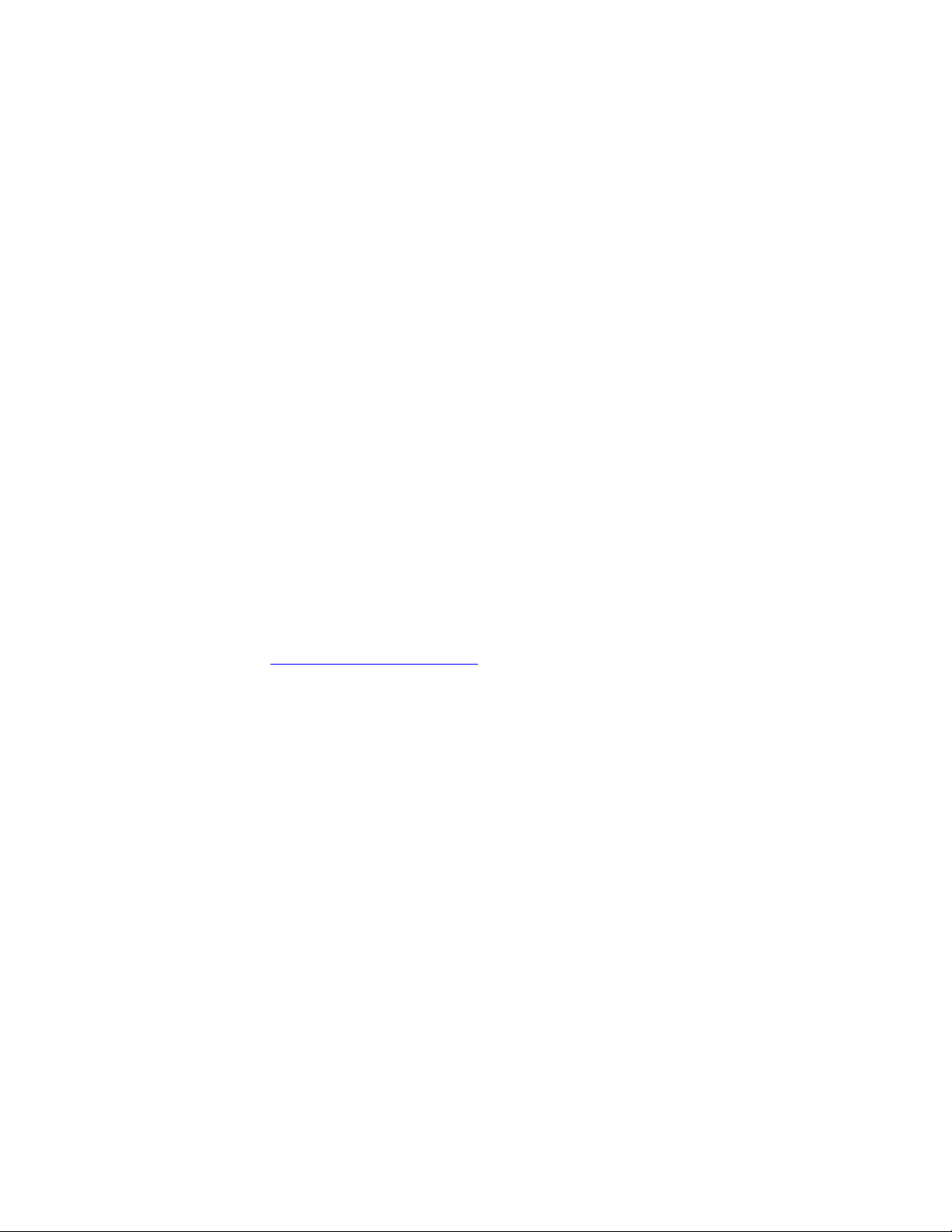
Présentation de l'installation et de la configuration réseau
Présentation de l'installation et de
la configuration réseau
Pour installer et configurer le réseau :
1. Mettez sous tension l'imprimante et l'ordinateur.
2. Branchez l'imprimante au réseau au moyen de l'équipement matériel et des
câbles recommandés.
3. Configurez l'adresse réseau de l'imprimante. Cette étape est nécessaire pour identifier
l'imprimante sur le réseau.
■ Systèmes d'exploitation Windows : exécutez le programme d'installation depuis le
Software and Documentation CD-ROM (CD-ROM Logiciel et documentation) afin de
définir automatiquement l'adresse IP de l'imprimante, si l'imprimante est connectée à
un réseau TCP/IP existant. Vous pouvez également définir manuellement l'adresse IP
de l'imprimante sur le panneau de commande.
■ Systèmes Macintosh : définissez manuellement l'adresse réseau de l'imprimante
(pour TCP/IP) sur le panneau de commande.
4. Installez le pilote sur l'ordinateur depuis le Software and Documentation CD-ROM
(CD-ROM Logiciel et documentation). Pour de plus amples informations sur
l'installation du pilote, consultez la section de ce chapitre correspondant au système
d'exploitation utilisé.
Remarque : Si le Software and Documentation CD-ROM (CD-ROM Logiciel et
documentation) n'est pas disponible, vous pouvez télécharger le dernier pilote depuis le site
Web de Xerox www.xerox.com/office/drivers
.
Imprimante couleur Phaser® 7400
2-2
Page 21
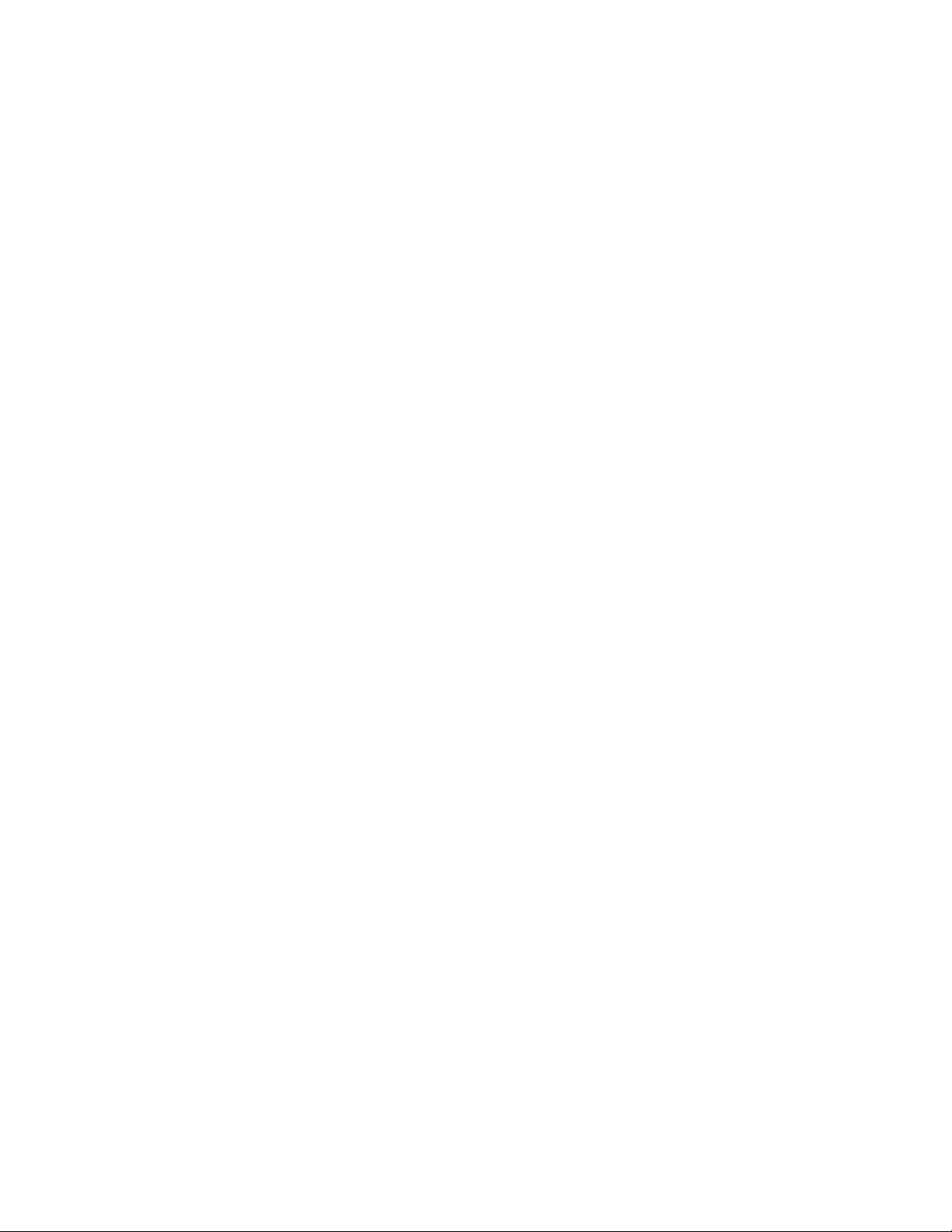
Installation du réseau
Installation du réseau
Cette section aborde les points suivants :
■ Choix d’une méthode de connexion à la page 2-3
■ Connexion via Ethernet (recommandée) à la page 2-3
■ Connexion via USB à la page 2-5
Choix d’une méthode de connexion
Connectez l'imprimante au réseau via un port Ethernet ou USB. Les conditions requises pour
le câblage dépendent de la méthode de connexion utilisée. Le câblage et le matériel ne sont
généralement pas fournis avec l'imprimante et doivent être acquis séparément.
Connexion via Ethernet (recommandée)
Une connexion Ethernet peut être utilisée pour un ou plusieurs ordinateurs. Cette méthode de
connexion prend en charge de nombreux systèmes et imprimantes sur un réseau Ethernet.
Une connexion Ethernet est recommandée parce qu’elle est plus rapide qu’une connexion
USB. Elle vous permet également d’accéder directement à CentreWare Internet Services (IS).
CentreWare IS possède une interface simple d'utilisation, qui vous permet de gérer, configurer
et contrôler les imprimantes réseau à partir de votre bureau au moyen d'un serveur Web
incorporé. Pour plus d'informations sur CentreWare IS, cliquez sur le bouton Aide dans
CentreWare IS afin d'accéder à son aide en ligne.
Imprimante couleur Phaser® 7400
2-3
Page 22
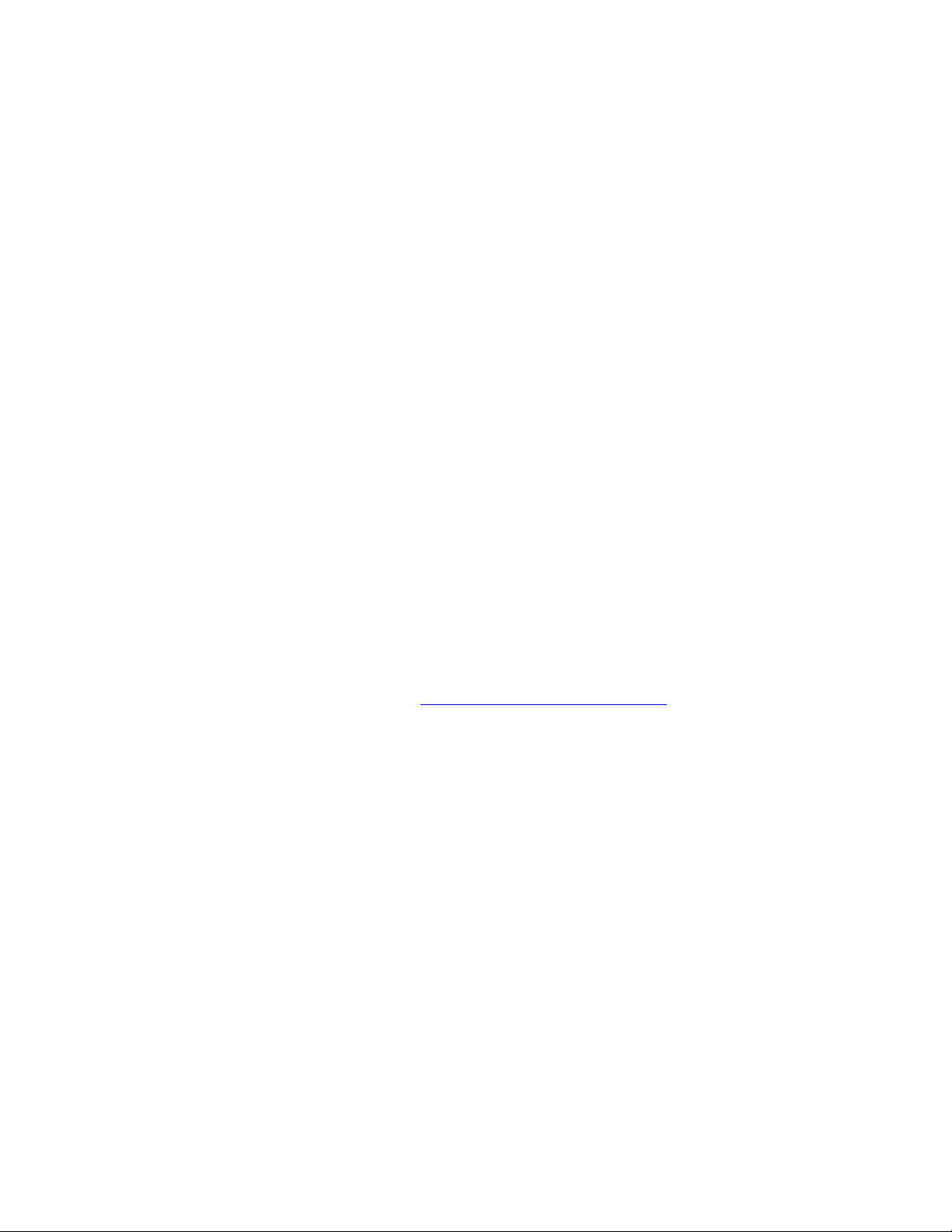
Installation du réseau
Connexion réseau
Selon les particularités de votre configuration, le matériel et le câblage ci-après sont requis
pour Ethernet.
■ Pour une connexion à un seul ordinateur, un câble Ethernet croisé RJ-45 est nécessaire.
■ Pour la connexion à un ou plusieurs ordinateurs au moyen d'un concentrateur, un
concentrateur Ethernet et deux câbles Ethernet à paires torsadées (catégorie 5/RJ-45)
sont nécessaires.
■ Pour la connexion à un ou plusieurs ordinateurs au moyen d'un routeur câble
ou DSL, un routeur câble ou DSL et deux câbles Ethernet ou plus à paires torsadées
(catégorie 5/RJ-45) sont nécessaires. (Un câble par périphérique.)
■ Pour la connexion à un ou plusieurs ordinateurs au moyen d'un concentrateur, reliez
l'ordinateur à ce dernier au moyen d'un câble, puis reliez l'imprimante au concentrateur en
utilisant le second câble. Utilisez n’importe quel port du concentrateur, à l’exception du
port de liaison ascendante.
Les protocoles les plus souvent utilisés avec Ethernet sont TCP/IP et EtherTalk. Pour imprimer
en utilisant un protocole TCP/IP, chaque ordinateur ainsi que l’imprimante doivent disposer
d'une adresse IP qui leur est propre.
Voir aussi :
Configuration de l'adresse réseau à la page 2-6
Installation des pilotes d'imprimante à la page 2-11
Connexion réseau autonome (câble ou DSL)
Voir aussi :
Knowledge Base sur le site Web www.xerox.com/office/7400support
Imprimante couleur Phaser® 7400
2-4
Page 23
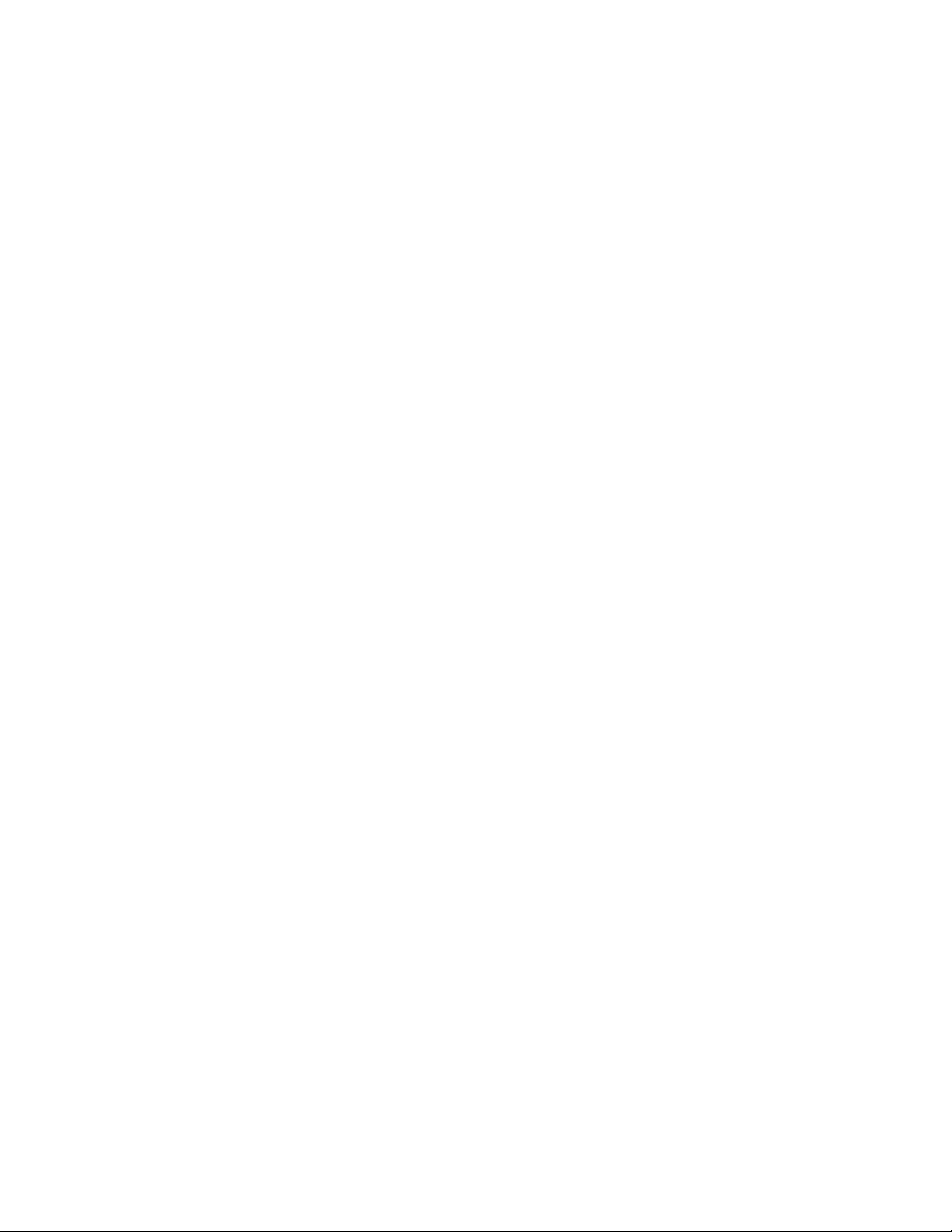
Installation du réseau
Connexion via USB
En cas de connexion à un seul ordinateur, une connexion USB permet un transfert rapide des
données. Ce type de connexion n'est toutefois pas aussi rapide qu'une connexion Ethernet.
Pour utiliser une connexion USB, les ordinateurs de type PC doivent s'exécuter sous
Microsoft Windows 98 SE, Windows Me, Windows XP ou Windows 2000. Les ordinateurs de
type Macintosh doivent quant à eux fonctionner sous OS 9.x ou versions ultérieures.
Connexion USB
Une connexion USB nécessite un câble USB A/B standard. Ce câble n’est pas inclus avec
l’imprimante et doit être acheté séparément. Vérifiez que vous utilisez le câble USB adapté à
votre connexion.
1. Branchez l'une des extrémités du câble USB à l'imprimante, puis mettez cette dernière
sous tension.
2. Reliez l'autre extrémité du câble à l'ordinateur.
Voir aussi :
Installation des pilotes d'imprimante à la page 2-11
Imprimante couleur Phaser® 7400
2-5
Page 24
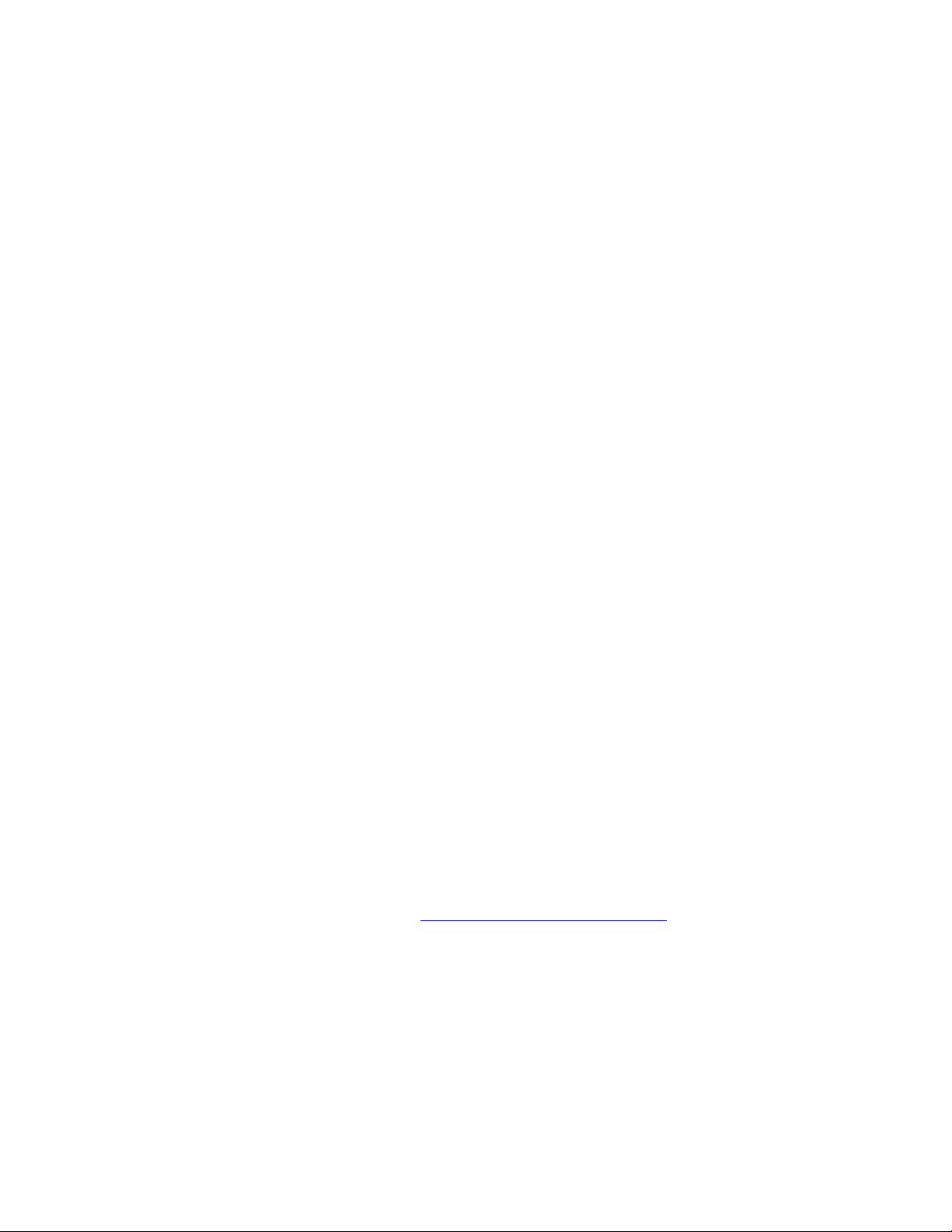
Configuration de l'adresse réseau
Configuration de l'adresse réseau
Cette section aborde les points suivants :
■ Adresses TCP/IP et IP à la page 2-6
■ Définition automatique de l'adresse IP de l'imprimante (Windows uniquement) à la
page 2-7
■ Méthodes dynamiques de définition de l’adresse IP de l’imprimante à la page 2-7
■ Définition manuelle de l’adresse IP de l’imprimante à la page 2-10
Adresses TCP/IP et IP
Si votre ordinateur se trouve sur un grand réseau, demandez à l’administrateur réseau les
adresses TCP/IP et autres paramètres de configuration requis.
Si vous créez votre propre réseau local ou connectez l’imprimante directement à l’ordinateur
par Ethernet, suivez la procédure de définition automatique de l’adresse IP (Internet Protocol)
de l’imprimante.
Les ordinateurs de type PC et les imprimantes utilisent essentiellement la famille de protocoles
TCP/IP pour communiquer sur un réseau Ethernet. Avec les protocoles TCP/IP, chaque
imprimante et chaque ordinateur doit posséder sa propre adresse IP. Il est essentiel que les
adresses soient similaires, mais pas identiques ; seul le dernier chiffre doit être différent.
Par exemple, votre imprimante peut avoir l’adresse 192.168.1.2 tandis que l’ordinateur a
l’adresse 192.168.1.3. Un autre périphérique peut avoir l’adresse 192.168.1.4.
Généralement, les ordinateurs Macintosh utilisent le protocole TCP/IP ou EtherTalk pour
communiquer avec une imprimante réseau. Sur les systèmes OS X, le choix se porte sur
TCP/IP. Néanmoins, à la différence du protocole TCP/IP, avec EtherTalk il n'est pas
nécessaire pour les imprimantes et les ordinateurs de posséder des adresses IP.
De nombreux réseaux comportent un serveur de protocole de configuration d'hôte
dynamique (DHCP). Un serveur DHCP affecte automatiquement une adresse IP à chaque
ordinateur de type PC et à chaque imprimante du réseau configuré pour utiliser le protocole
DHCP. Un serveur DHCP est intégré à la plupart des routeurs câbles et DSL. Si vous
utilisez un routeur câble ou DSL, reportez-vous à la documentation de l'appareil pour de
plus amples informations sur l'adressage IP.
Voir aussi :
Knowledge Base sur le site Web www.xerox.com/office/7400support
Imprimante couleur Phaser® 7400
2-6
Page 25
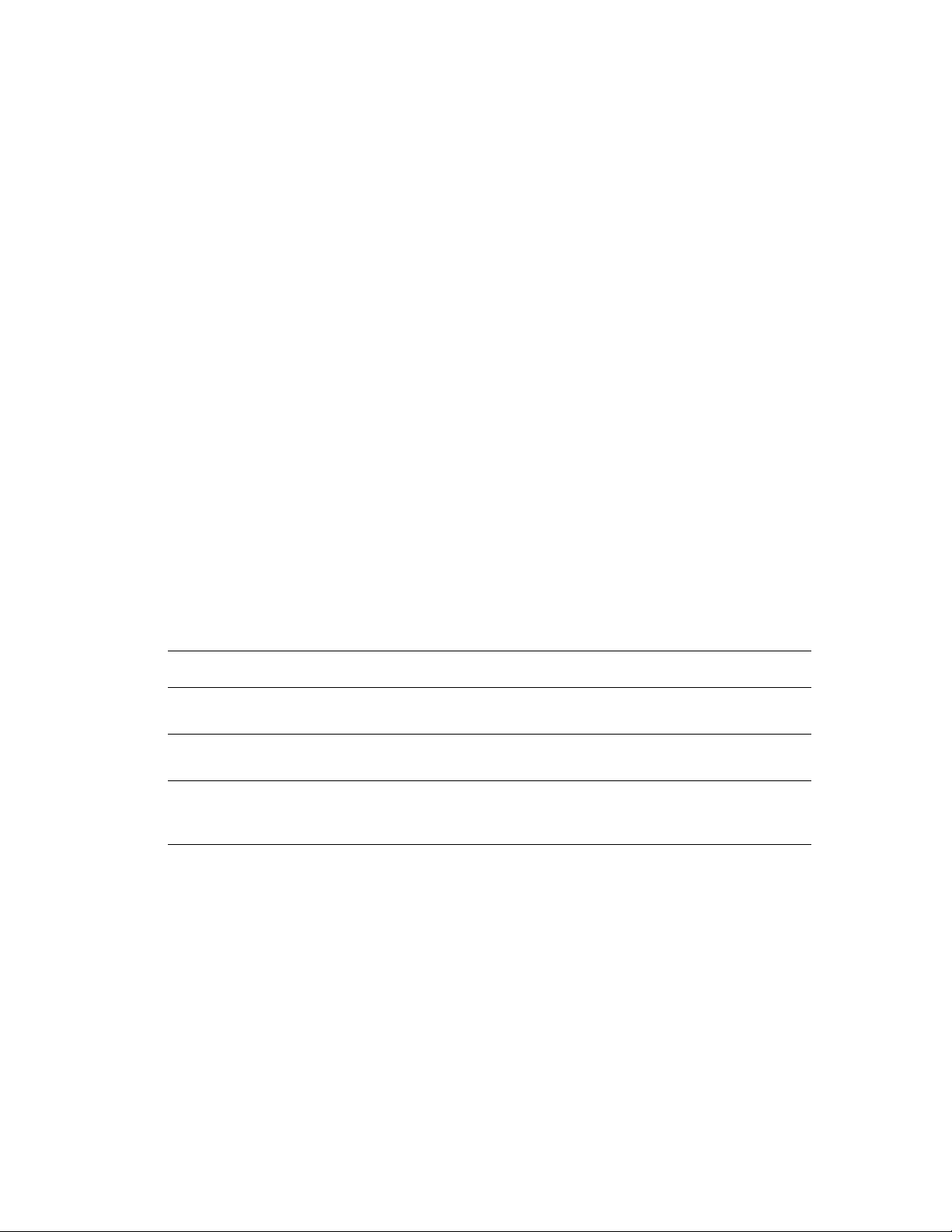
Configuration de l'adresse réseau
Définition automatique de l'adresse IP de l'imprimante (Windows uniquement)
Si l'imprimante est connectée à un petit réseau TCP/IP n'utilisant pas de serveur DHCP,
utilisez le programme d'installation du Software and Documentation CD-ROM (CD-ROM
Logiciel et documentation) pour détecter l'adresse IP de l'imprimante ou pour lui en affecter
une. Pour obtenir des instructions détaillées, insérez le Software and Documentation CD-ROM
(CD-ROM Logiciel et documentation) dans son lecteur sur l’ordinateur. Après le démarrage
du programme d'installation, suivez les invites de la procédure d'installation.
Remarque : Pour permettre le bon fonctionnement du programme d’installation
automatique, l’imprimante doit être connectée à un réseau TCP/IP existant.
Méthodes dynamiques de définition de l’adresse IP de l’imprimante
Définissez l’adresse IP de l’imprimante à l’aide de l’une des méthodes ci-après. Le protocole
DHCP est activé par défaut sur toutes les imprimantes Phaser.
■ DHCP
■ CentreWare IS
■ AutoIP
Informations requises pour l’adressage IP manuel
Informations Commentaires
Adresse IP (Internet Protocol) de l’imprimante Le format est xxx.xxx.xxx.xxx, où xxx représente
un nombre décimal compris entre 0 et 255.
Masque de réseau En cas de doute, n’entrez rien ; l’imprimante
choisira le masque approprié.
Adresse par défaut du routeur/de la passerelle L'adresse du routeur est nécessaire pour
communiquer avec le périphérique hôte depuis
un autre endroit que le segment réseau local.
Imprimante couleur Phaser® 7400
2-7
Page 26
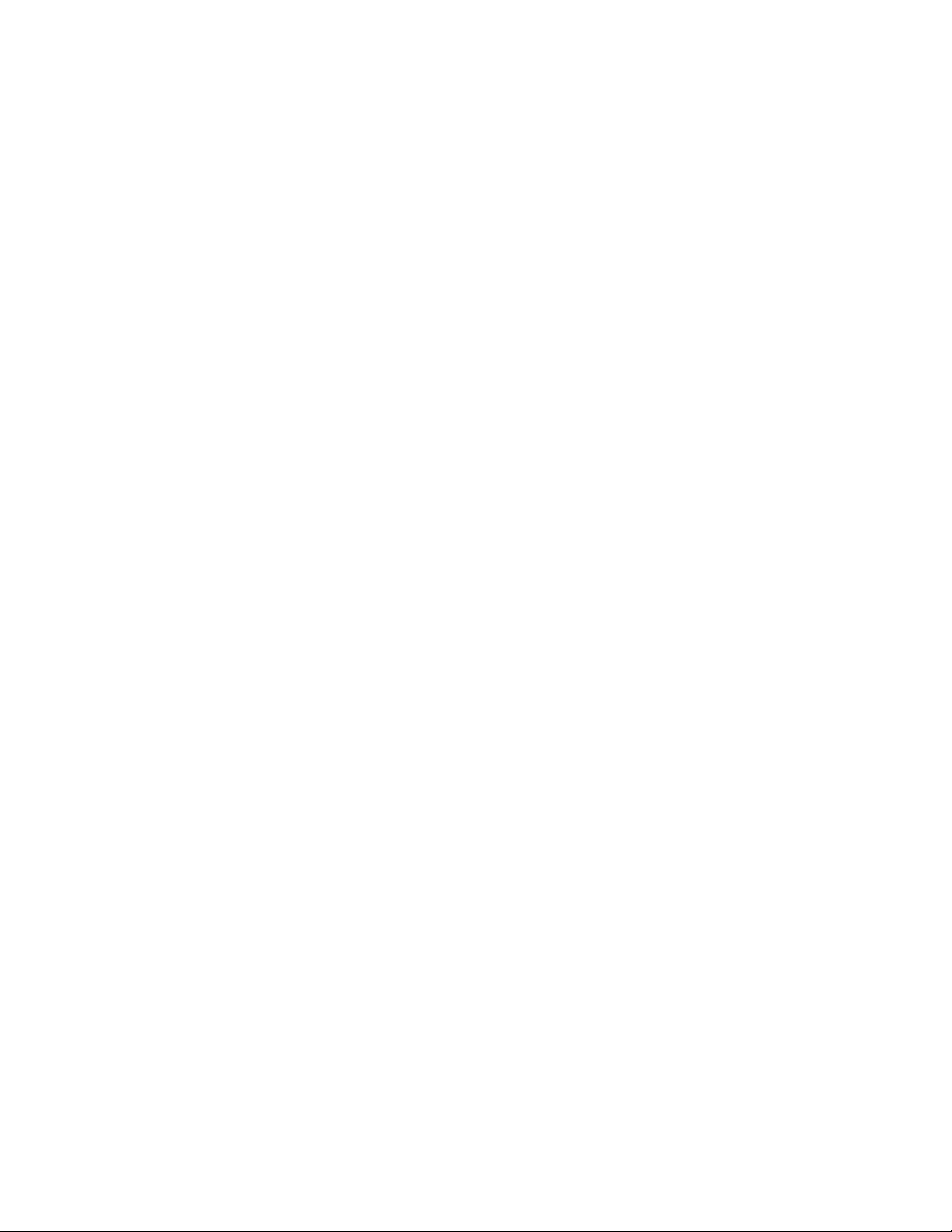
Configuration de l'adresse réseau
Activation du protocole DHCP sur l'imprimante
Vérifiez que le protocole DHCP de l’imprimante est activé sur le panneau de commande
ou depuis CentreWare IS. Le protocole DHCP est activé par défaut sur toutes les
imprimantes Phaser.
Remarque : Pour déterminer l’adresse IP de l’imprimante, sélectionnez Identification de
l'imprimante sur le panneau de commande.
Voir aussi :
Caractéristiques du panneau de commande à la page 1-8
Changement ou modification de l’adresse IP à l’aide de CentreWare IS
CentreWare IS possède une interface simple d'utilisation, qui vous permet de gérer, configurer
et contrôler les imprimantes réseau à partir de votre bureau au moyen d'un serveur Web
incorporé. Pour plus d'informations sur CentreWare IS, cliquez sur le bouton Aide dans
CentreWare IS afin d'accéder à son aide en ligne.
Une fois l’adresse IP de l’imprimante définie, vous pouvez modifier la configuration TCP/IP
depuis CentreWare IS.
1. Lancez votre navigateur Web.
2. Entrez l’adresse IP de l’imprimante dans le champ Adresse du navigateur
(http://xxx.xxx.xxx.xxx).
3. Cliquez sur Propriétés.
4. Sélectionnez le dossier Protocoles dans la barre latérale gauche.
5. Sélectionnez TCP/IP.
6. Entrez ou modifiez les paramètres de l’imprimante et cliquez sur Enregistrer les
modifications en bas de la page.
Utilisation de noms d’hôte avec le service DNS (Domain Name Service)
L’imprimante prend en charge le protocole DNS grâce au résolveur DNS intégré.
Le protocole du résolveur DNS communique avec un ou plusieurs serveurs DNS pour
demander l’adresse IP d’un nom d’hôte donné ou le nom d'hôte d’une adresse IP donnée.
Pour utiliser un nom d’hôte IP pour l’imprimante, l’administrateur système doit avoir
configuré un ou plusieurs serveurs DNS et une base de données locale d’espace de noms de
domaine DNS. Pour configurer l’imprimante pour DNS, fournissez au maximum deux
adresses IP de serveur de noms DNS.
Imprimante couleur Phaser® 7400
2-8
Page 27

Configuration de l'adresse réseau
DDNS (Dynamic Domain Name Service)
L’imprimante prend en charge DDNS par l’intermédiaire de DHCP. DHCP doit être activé
sur l’imprimante pour permettre le fonctionnement de DDNS. Le serveur DHCP du réseau
doit également prendre en charge les mises à jour DNS dynamiques par l’intermédiaire de
la prise en charge de l’option 12 ou de l’option 81. Pour plus de détails, contactez votre
administrateur réseau.
1. Lancez votre navigateur Web.
2. Entrez l’adresse IP de l’imprimante dans le champ Adresse du navigateur
(http://xxx.xxx.xxx.xxx).
3. Sélectionnez Propriétés.
4. Sélectionnez le dossier Protocoles dans la barre latérale gauche.
5. Sélectionnez TCP/IP.
6. Dans la section Paramètres BOOTP/DHCP, réglez l’option BOOTP/DHCP sur Activé.
7. Pour activer DDNS, entrez les informations de configuration DDNS/WINS suivantes :
■ DDNS : choisissez Activé.
■ Diffuser le nom d’hôte : choisissez Non.
■ Nom DDNS/WINS : utilisez le nom par défaut fourni par Xerox ou entrez un
autre nom.
■ Serveur WINS principal (facultatif)
■ Serveur WINS secondaire (facultatif)
8. Cliquez sur Enregistrer les modifications lorsque vous avez fini d’entrer les paramètres.
Imprimante couleur Phaser® 7400
2-9
Page 28
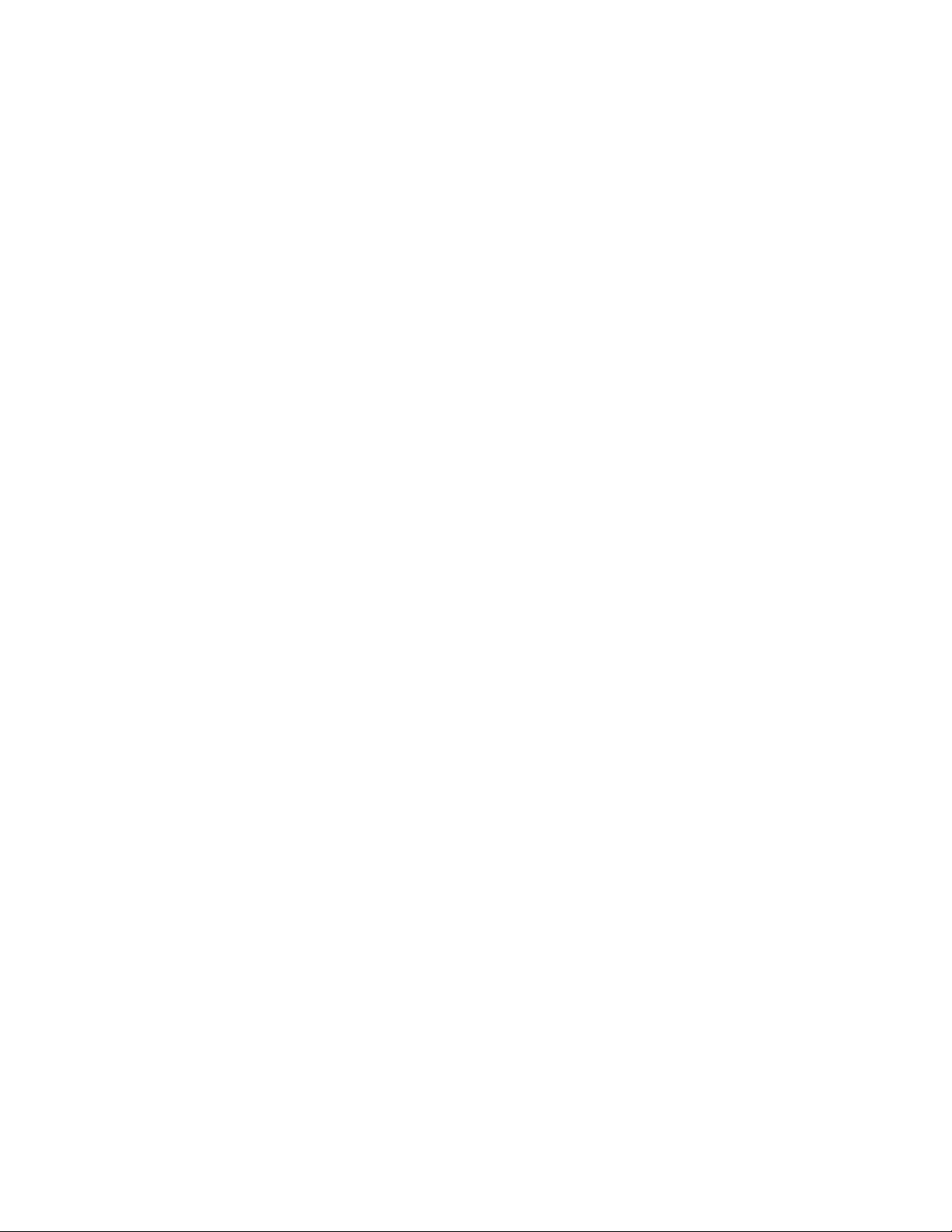
Configuration de l'adresse réseau
Définition manuelle de l’adresse IP de l’imprimante
Remarque : Vérifiez que votre ordinateur dispose d'une adresse IP correctement configurée
pour le réseau. Contactez votre administrateur réseau pour de plus amples détails sur ce point.
Si vous utilisez un réseau ne possédant pas de serveur DNS, ou dans le cas où les adresses IP
des imprimantes sont attribuées par l'administrateur réseau, vous pouvez utiliser la méthode
ci-après pour définir les adresses IP. La configuration manuelle des adresses IP a priorité sur
le protocole DHCP et AutoIP. A défaut, si votre environnement est constitué d'un seul
ordinateur de type PC utilisant une connexion par modem, vous pouvez définir manuellement
l'adresse IP.
1. Sur le panneau de commande, sélectionnez Installation de l'imprimante et appuyez
sur le bouton OK.
2. Sélectionnez Configuration de connexion et appuyez sur le bouton OK.
3. Sélectionnez Configuration réseau et appuyez sur le bouton OK.
4. Sélectionnez Config. TCP/IP et appuyez sur le bouton OK.
5. Sélectionnez DHCP/BOOTP et appuyez sur le bouton OK pour sélectionner Désactivé.
6. Sélectionnez Adresse TCP/IP et appuyez sur le bouton OK.
7. Entrez l’adresse IP de l’imprimante et appuyez sur le bouton OK.
Imprimante couleur Phaser® 7400
2-10
Page 29

Installation des pilotes d'imprimante
Installation des pilotes d'imprimante
Cette section aborde les points suivants :
■ Pilotes disponibles à la page 2-11
■ Windows 98 SE, Windows 2000 ou versions ultérieures à la page 2-12
■ Mac OS 9.x à la page 2-12
■ Mac OS X, version 10.2 et versions ultérieures à la page 2-13
Pilotes disponibles
Pour accéder aux options spéciales d’impression, utilisez un pilote d’imprimante Xerox.
Xerox propose des pilotes pour divers langages de description de page et systèmes
d’exploitation. Les pilotes d’imprimante suivants sont disponibles :
Pilote d'imprimante Source* Description
Pilote PostScript Windows CD-ROM et
Web
Pilote PCL Web
seulement
Pilote d'imprimante Walk-Up
de Xerox (Windows)
Pilote Macintosh OS 9.x CD-ROM et
Pilote Mac OS X
(version 10.2 et ultérieure)
Pilote UNIX Web
Web
seulement
Web
CD-ROM et
Web
seulement
Le pilote PostScript est recommandé
pour tirer pleinement parti des fonctions
personnalisées du système et du véritable
langage Adobe® PostScript®
(pilote d’imprimante par défaut).
Le pilote PCL (Printer Command Language)
peut être utilisé pour les applications
nécessitant PCL.
Remarque : Pour Windows 2000 et
Windows XP seulement.
Ce pilote permet l’impression depuis un PC
sur n’importe quelle imprimante Xerox
PostScript. Cette fonctionnalité est
particulièrement utile pour les professionnels
qui se déplacent fréquemment et doivent
accéder à différentes imprimantes.
Ce pilote permet l'impression depuis un
système d'exploitation Mac OS 9.x.
Ce pilote permet l'impression depuis
un système d'exploitation Max OS X
(version 10.2 et ultérieure).
Ce pilote permet l’impression depuis un
système d’exploitation UNIX.
* Visitez le site Web www.xerox.com/office/drivers
pilotes d'imprimante.
Imprimante couleur Phaser® 7400
2-11
pour obtenir les derniers
Page 30
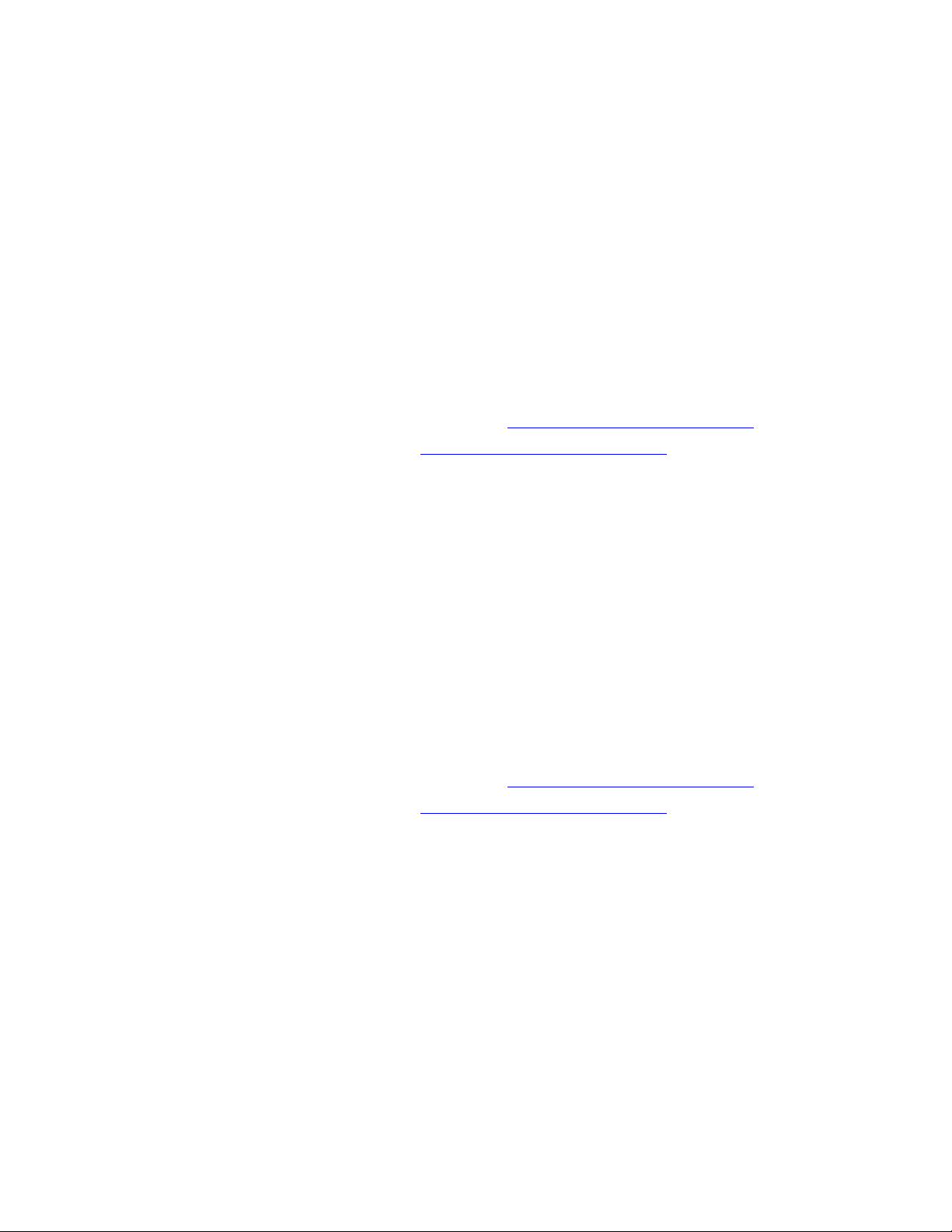
Installation des pilotes d'imprimante
Windows 98 SE, Windows 2000 ou versions ultérieures
Pour installer le pilote de l’imprimante depuis le Software and Documentation CD-ROM
(CD-ROM Logiciel et documentation) :
1. Insérez le CD-ROM dans son lecteur sur l'ordinateur. Si le programme d'installation ne
démarre pas, procédez comme suit :
a. Dans le menu Démarrer, cliquez sur Exécuter.
b. Dans la fenêtre Exécuter, tapez <lettre du lecteur de CD>:\INSTALL.EXE.
2. Sélectionnez la langue désirée dans la liste proposée.
3. Choisissez Installer le pilote de l’imprimante.
4. Sélectionnez la méthode d'installation à utiliser, puis suivez les instructions à l'écran.
Voir aussi :
Guide des fonctions avancées sur le site Web www.xerox.com/office/7400support
Knowledge Base sur le site Web www.xerox.com/office/7400support
Mac OS 9.x
USB
Une imprimante connectée par interface USB n’apparaît pas dans le Sélecteur. Pour créer une
imprimante USB de bureau :
1. Insérez le Software and Documentation CD-ROM (CD-ROM Logiciel et documentation)
dans son lecteur sur l'ordinateur.
2. Employez l’utilitaire Imprimante de bureau pour créer une imprimante USB de bureau.
Cet utilitaire se trouve dans le dossier PhaserTools créé pendant l’installation du logiciel.
Voir aussi :
Guide des fonctions avancées sur le site Web www.xerox.com/office/7400support
Knowledge Base sur le site Web www.xerox.com/office/7400support
Imprimante couleur Phaser® 7400
2-12
Page 31

Installation des pilotes d'imprimante
EtherTalk
Remarque : Si vous utilisez EtherTalk, les ordinateurs Macintosh ne nécessitent pas
d'adresse IP.
Suivez les étapes ci-dessous pour installer le pilote d'imprimante :
1. Ouvrez le Tableau de bord AppleTalk.
2. Vérifiez que le port Ethernet est bien le port réseau sélectionné.
3. Cliquez deux fois sur le programme d’installation sur le Software and Documentation
CD-ROM (CD-ROM Logiciel et documentation) pour installer le pilote d’imprimante.
4. Ouvrez le Sélecteur, puis cliquez sur le pilote LaserWriter.
5. Dans la colonne de droite du Sélecteur, sélectionnez l’imprimante, puis cliquez sur Créer
pour créer l’imprimante de bureau.
Mac OS X, version 10.2 et versions ultérieures
Pour installer le pilote de l’imprimante depuis le Software and Documentation CD-ROM
(CD-ROM Logiciel et documentation) :
1. Insérez le CD-ROM dans son lecteur.
2. Ouvrez l’utilitaire Centre d’impression.
Remarque : Sous Macintosh OS X version 10.3 ou versions ultérieures, cet utilitaire est
appelé Configuration d'imprimante. Pour rechercher l'utilitaire sur le disque du
Macintosh, ouvrez le dossier Applications, puis le dossier Utilitaires.
3. Cliquez sur l'icône Ajouter dans la fenêtre Liste des imprimantes, puis sélectionnez
Bonjour dans le menu déroulant.
4. Sélectionnez l'imprimante dans la fenêtre.
5. Sélectionnez Xerox dans la liste de constructeurs du menu déroulant inférieur.
6. Sélectionnez le modèle d’imprimante approprié dans la liste des
périphériques disponibles.
7. Cliquez sur le bouton Ajouter.
Voir aussi :
Guide des fonctions avancées sur le site Web www.xerox.com/office/7400support
Knowledge Base sur le site Web www.xerox.com/office/7400support
Imprimante couleur Phaser® 7400
2-13
Page 32

Notions fondamentales sur l'impression
Ce chapitre contient les sections suivantes :
■ Présentation des étapes de base à la page 3-2
■ Papiers et supports pris en charge à la page 3-3
■ Chargement du papier à la page 3-8
■ Sélection des options d'impression à la page 3-24
■ Impression recto-verso à la page 3-30
■ Impression sur des supports spéciaux à la page 3-33
■ Choix des options de sortie à la page 3-53
Voir aussi :
Didacticiels vidéo sur l'utilisation des bacs papier sur le site Web www.xerox.com/office/
7400support
Imprimante couleur Phaser® 7400
3-1
Page 33

Présentation des étapes de base
Présentation des étapes de base
Pour imprimer des travaux, procédez comme suit :
1. Chargez du papier dans le bac.
2. Sur le panneau de commande, confirmez le type et le format de papier sélectionnés ou
modifiez ces informations le cas échéant.
Attention : Spécifier le type de papier approprié améliore la qualité d'impression et évite
d'endommager l'imprimante.
3. A partir de l'application, ouvrez la boîte de dialogue Imprimer, puis sélectionnez les
options d'impression dans le pilote d'imprimante. Pour plus d’informations, reportez-vous
à la section Sélection des options d'impression à la page 3-24.
4. Envoyez le travail à l’imprimante.
Voir aussi :
Chargement du papier à la page 3-8
Imprimante couleur Phaser® 7400
3-2
Page 34

Papiers et supports pris en charge
Papiers et supports pris en charge
Cette section aborde les points suivants :
■ Instructions sur l'utilisation du papier à la page 3-4
■ Papier pouvant endommager l’imprimante à la page 3-4
■ Instructions de stockage du papier à la page 3-5
■ Formats et grammages de papier pris en charge à la page 3-5
L’imprimante est conçue pour être utilisée avec divers types de papier. Suivez les instructions
de cette section pour optimiser la qualité d'impression et éviter les bourrages.
Pour obtenir un résultat optimal, utilisez uniquement les supports d'impression Xerox
indiquées pour l'imprimante Imprimante couleur Phaser 7400. Ils garantissent d'excellents
résultats sur votre imprimante.
Pour plus d'informations sur les papiers et les supports spéciaux recommandés, consultez
la page Recommended Media List (Liste des supports recommandés) du site Web
www.xerox.com/office/7400support
Pour commander du papier, des transparents ou d'autres supports spéciaux, contactez votre
revendeur local ou rendez-vous sur le site Web www.xerox.com/office/supplies
.
.
Attention : Les dommages causés par l’utilisation de papier, de transparents ou d’autres
supports spéciaux non pris en charge ne sont pas couverts par la garantie, le contrat de
maintenance ou la Total Satisfaction Guarantee (Garantie de satisfaction totale) Xerox.
Cette dernière est disponible au Etats-Unis et au Canada. La couverture peut varier dans
les autres pays ; pour plus d'informations, veuillez contacter votre représentant local.
Imprimante couleur Phaser® 7400
3-3
Page 35

Papiers et supports pris en charge
Instructions sur l'utilisation du papier
Les bacs de l'imprimante acceptent la plupart des formats et types de papier, transparents ou
autres supports spéciaux. Suivez les instructions ci-après lors du chargement du papier ou du
support dans les bacs :
■ Les enveloppes, les étiquettes et le papier glacé peuvent être uniquement imprimés à partir
du bac 1 (MPT).
■ Les transparents et le papier de format personnalisé peuvent être imprimés à partir du
bac 1 (MPT) et du bac 2.
■ Ventilez le papier, les transparents et les étiquettes avant de les placer dans le bac.
■ Utilisez uniquement des enveloppes papier. Toutes les enveloppes ne doivent être
imprimées qu’en mode recto. Lors de l’impression des enveloppes, celles-ci peuvent se
froisser ou se plier.
■ Evitez de surcharger les bacs papier.
■ Réglez les guides papier en fonction du format de papier.
■ Si des bourrages papier surviennent fréquemment, utilisez un nouveau paquet de papier ou
un autre support.
Voir aussi :
Impression sur des supports spéciaux à la page 3-33
Papier pouvant endommager l’imprimante
L'imprimante a été conçue pour recevoir une diversité de types de support selon les travaux
d'impression. Néanmoins, certains supports peuvent altérer la qualité d'impression, augmenter
la fréquence des bourrages ou entraîner des dommages à l’imprimante.
Les supports à éviter sont les suivants :
■ Supports rugueux ou poreux, tels que le papier jet d'encre
■ Supports plastiques
■ Papier ayant été plié ou froissé
■ Papier ayant été photocopié
■ Papier agrafé
■ Enveloppes à fenêtre, à fermoir métallique ou à bande autocollante
■ Enveloppes matelassées
■ Papier glacé non laser
■ Transparents autres que le film transparent de qualité supérieure Phaser série 35
■ Planches d'étiquettes sur lesquelles une ou plusieurs étiquettes ont été enlevées
■ Supports dont le grammage est inférieur à 64 g/m
2
17 livres) ou supérieur à 270 g/m
(couverture 100 livres)
2
(papier à lettre commercial
Voir aussi :
Impression sur des enveloppes à la page 3-38
Imprimante couleur Phaser® 7400
3-4
Page 36

Papiers et supports pris en charge
Instructions de stockage du papier
La mise en place de conditions de stockage appropriées du papier et d'autres supports
contribue à l'optimisation de la qualité d'impression.
■ Stockez le papier dans des locaux sombres, frais et relativement secs. La plupart des
papiers peuvent être endommagés par le rayonnement ultraviolet (UV) et la lumière
visible. Le rayonnement UV, émis par le soleil et les tubes fluorescents, risque notamment
d’endommager le papier. L’intensité de la lumière visible et la longueur d’exposition
du papier doivent être réduites le plus possible.
■ Maintenez une température et une humidité relative constantes.
■ Evitez de stocker le papier dans des entretoits, des cuisines, des garages et des sous-sols.
Les murs intérieurs sont plus secs que les murs extérieurs sur lesquels de l’humidité peut
se former.
■ Stockez le papier à plat. Le papier doit être stocké sur des palettes, dans des cartons,
sur des étagères ou dans des armoires.
■ Evitez de stocker de la nourriture ou des boissons dans les locaux où le papier est stocké
ou manipulé.
■ N’ouvrez pas les paquets de papier avant d’être prêt à procéder au chargement dans
l’imprimante. Laissez le papier dans son emballage d’origine. Pour la plupart des papiers
commerciaux, l’emballage des ramettes comporte un revêtement intérieur qui protège le
papier contre les variations d’humidité.
■ Laissez le support dans ce sachet jusqu’à ce que vous soyez prêt à l’utiliser ; réinsérez les
supports inutilisés dans le sachet et refermez ce dernier pour assurer la protection du
produit. Certains supports spéciaux sont emballés dans des sacs en plastique refermables.
Formats et grammages de papier pris en charge
Les sections suivantes fournissent des informations sur les formats et les grammages de papier
pris en charge par les bacs d'imprimante. Pour plus de détails sur les papiers et autres supports
acceptés, imprimez la page Conseils papier :
1. Sur le panneau de commande, sélectionnez Informations et appuyez sur le bouton OK.
2. Sélectionnez Pages d’informations et appuyez sur le bouton OK.
3. Sélectionnez Conseils papier et appuyez sur le bouton OK.
Voir aussi :
Recommended Media List (Liste des supports recommandés) sur le site Web
www.xerox.com/office/7400support
Imprimante couleur Phaser® 7400
3-5
Page 37

Papiers et supports pris en charge
Formats et grammages de papier pris en charge pour le bac 1 (MPT)
7400-245
Bac 1 (MPT)
64 à 270 g/m
Statement 5,5 x 8,5 po. Formats personnalisés
Executive 7,25 x 10,5 po.
Letter 8,5 x 11 po.
US Folio 8,5 x 13 po.
Legal 8,5 x 14 po.
Tabloid 11 x 17 po.
Tabloid Ext ra 12 x 18 po.
A6 105 x 148 mm
A5 148 x 210 mm
A4 210 x 297 mm
A3 297 x 420 mm
SRA3 320 x 450 mm
ISO B5 176 x 250 mm
B5 JIS 182 x 257 mm
B4 JIS 257 x 364 mm
#10 Commercial 4,12 x 9,5 po.
Monarch 3,87 x 7,5 po.
A7 5,25 x 7,25 po.
DL 110 x 220 mm
C6 114 x 162 mm
C5 162 x 229 mm
C4 229 x 324 mm
B5 176 x 250 mm
2
(papier à lettre commercial 17 à 72 livres, couverture 22 à 100 livres)
Largeur : 100 à 320 mm
(3,95 à 12,60 po.)
Hauteur : 90 à 1219 mm
(3,55 à 48,00 po.)
Imprimante couleur Phaser® 7400
3-6
Page 38

Papiers et supports pris en charge
Formats et poids de papier pris en charge pour les bacs 2 à 6
7400-250
Bacs 2 à 6*
64 à 216 g/m2 (papier à lettre commercial 17 à 57 livres, couverture 22 à 80 livres)
Statement 5,5 x 8,5 po. Formats personnalisés (bac 2
Executive 7,25 x 10,5 po.
Letter 8,5 x 11 po.
US Folio 8,5 x 13 po.
Legal 8,5 x 14 po.
Tabloid 11 x 17 po.
Tabloid Ext r a 12 x 18 po.
A6 (bac 2
uniquement)
A5 148 x 210 mm
A4 210 x 297 mm
A3 297 x 420 mm
SRA3 320 x 450 mm
B5 JIS 182 x 257 mm
B4 JIS 257 x 364 mm
*Les transparents peuvent être uniquement chargés que dans le bac 2.
105 x 148 mm
uniquement)
Largeur : 100 à 328 mm
(3,95 à 12,90 po.)
Hauteur : 148 à 457 mm
(5,85 à 18 po.)
Imprimante couleur Phaser® 7400
3-7
Page 39

Chargement du papier
Chargement du papier
Cette section aborde les points suivants :
■ Chargement du papier dans le bac 1 (MPT) à la page 3-8
■ Utilisation de l'alimentation manuelle dans le bac 1 (MPT) à la page 3-15
■ Chargement du papier dans les bacs 2 à 6 à la page 3-16
Chargement du papier dans le bac 1 (MPT)
Utilisez le bac 1 (MPT) pour la plupart des types de papiers et de supports, notamment :
■ Papier ordinaire, papier coloré, papier préimprimé, papier préperforé : 64 à 105 g/m
(papier à lettre commercial 17 à 28 livres, couverture 22 à 39 livres)
■ Papier ordinaire lourd, papier à en-tête : 106 à 128 g/m
2
(papier à lettre commercial 29 à
34 livres, couverture 40 à 47 livres)
■ Carte mince : 129 à 188 g/m
2
(papier à lettre commercial 35 à 47 livres, couverture 48 à
69 livres)
■ Carte épaisse : 189 à 216 g/m
2
(papier à lettre commercial 51 à 57 livres, couverture 70 à
80 livres)
■ Cartes épaisses supplémentaires : 217 à 270 g/m
2
(papier à lettre commercial 58 à
72 livres, couverture 81 à 100 livres)
■ Papier glacé : 120 à 160 g/m
■ Enveloppes
■ Etiquettes
■ Transparents
2
Voir aussi :
Formats et grammages de papier pris en charge pour le bac 1 (MPT) à la page 3-6
Guide des fonctions avancées sur www.xerox.com/office/7400support
2
Imprimante couleur Phaser® 7400
3-8
Page 40

Chargement du papier
XEROX
Alimentation bord long
Utilisez une alimentation bord long pour tous les types et les formats de papiers pris en charge,
à l'exception des étiquettes et du papier dont la longueur est supérieure à 305 mm (12 po.) ou
inférieure à 142 mm (5,6 po.).
Pour charger du papier ou d’autres types de supports dans le bac 1 (MPT) :
1. Ouvrez le bac 1 (MPT) en tirant la poignée vers l'extérieur, puis ouvrez les extensions
du bac.
1
2
3
7400-094
2. Chargez le papier ou tout autre support en plaçant le bord long contre le rouleau, comme
illustré ci-dessous.
■ Pour les impressions recto, placez la face à imprimer vers le haut, le haut de la page
orienté vers l'arrière de l'imprimante. Les trous préperforés doivent entrer en premier
dans l'imprimante.
7400-246
Imprimante couleur Phaser® 7400
3-9
Page 41

Chargement du papier
XEROX
■ Pour les impressions recto-verso automatiques, placez la première face à imprimer
vers le bas, le haut de la page orienté vers l'arrière de l'imprimante. Les trous
préperforés doivent entrer en dernier dans l'imprimante. Pour plus d’informations,
reportez-vous à la section Impression recto-verso à la page 3-30.
XEROX
7400-251
■ Ne chargez pas plus de 50 transparents à la fois.
3. Réglez les guides papier en fonction du format de papier.
7400-011
Imprimante couleur Phaser® 7400
3-10
Page 42
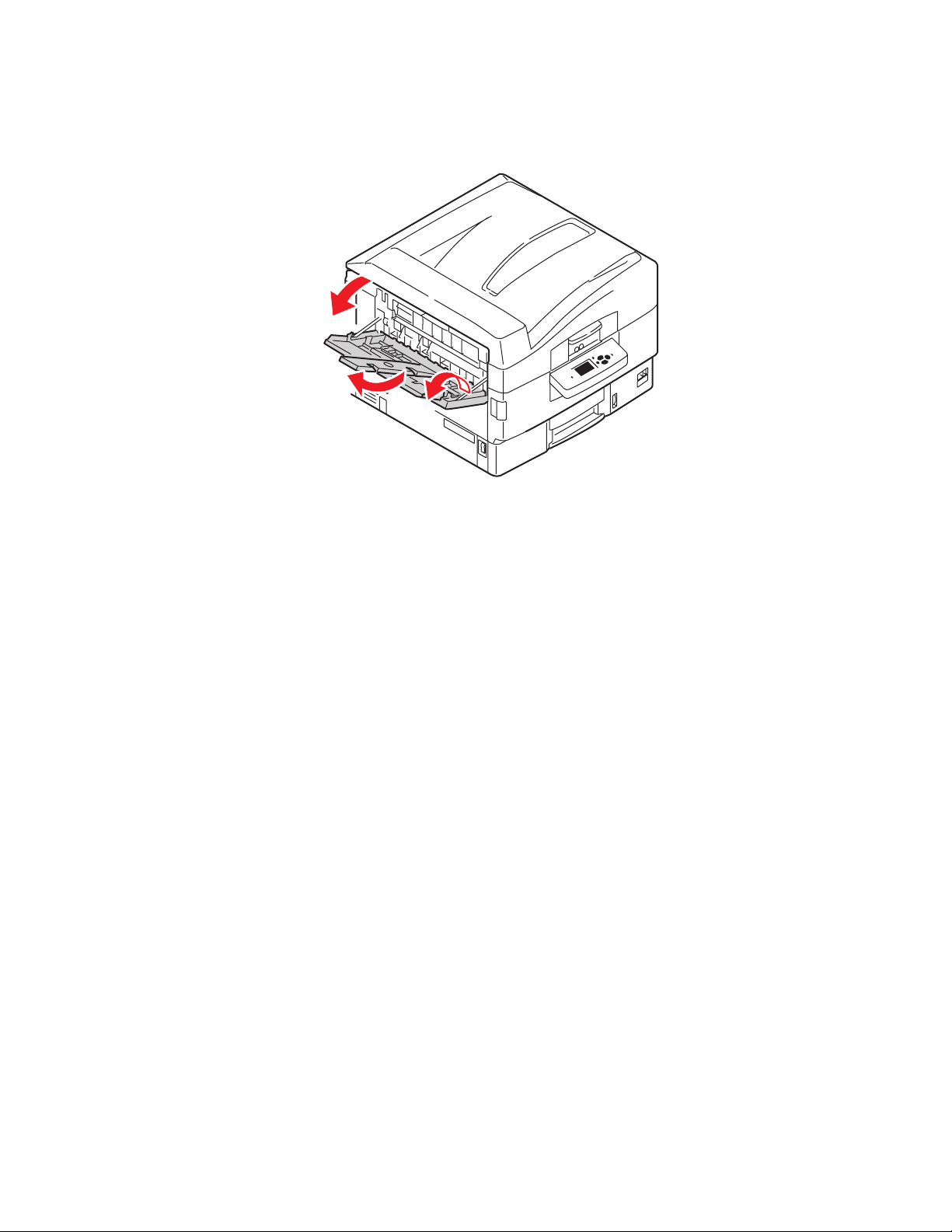
Chargement du papier
4. Si vous avez chargé du papier ou un support de grammage inférieur à 111 mm (4,4 po.),
ouvrez le bac de sortie du côté gauche.
1
3
2
7400-012
5. Lorsqu'un message sur le panneau de commande vous invite à confirmer le type et
le format du papier chargé dans le bac, appuyez sur le bouton OK pour utiliser
la configuration de bac actuelle. Si vous avez chargé un nouveau type ou format de
papier dans le bac, procédez comme suit :
a. Sélectionnez Modifier la configuration, puis appuyez sur le bouton OK.
b. Sélectionnez le type de papier approprié, puis appuyez sur le bouton OK.
c. Sélectionnez le format de papier, puis appuyez sur le bouton OK. Si vous utilisez du
papier de format A4 ou Letter, sélectionnez le format de papier sans les lettres SEF.
Imprimante couleur Phaser® 7400
3-11
Page 43

Chargement du papier
Alimentation bord court
Utilisez une alimentation bord-court pour les étiquettes, le papier de format A6 et le papier
dont la longueur est inférieure à 142 mm (5,6 po.) ou supérieure à 305 mm (12 po.).
1. Ouvrez le bac 1 (MPT) en tirant la poignée vers l'extérieur, puis ouvrez les extensions
du bac.
1
2
3
7400-094
2. Chargez le papier ou tout autre support en plaçant le bord court contre le rouleau,
comme illustré ci-dessous.
■ Pour les impressions recto, placez la face à imprimer vers le haut, le haut de la page
entrant en premier dans l'imprimante. Les trous préperforés doivent être placés vers
l'avant de l'imprimante.
Imprimante couleur Phaser® 7400
3-12
7400-249
Page 44

Chargement du papier
■ Pour les impressions recto-verso automatiques, placez la première face à imprimer
vers le bas, le haut de la page entrant en premier dans l'imprimante. Les trous
préperforés doivent être placés vers l'arrière de l'imprimante. Pour plus
d’informations, reportez-vous à la section Impression recto-verso à la page 3-30.
XEROX
7400-252
Attention : Ne chargez pas le papier ou le support au-dessus de la ligne de remplissage
indiquée sur le bac. Cela risque d'entraîner des bourrages de papier.
3. Réglez les guides papier en fonction du format de papier.
7400-011
7400-255
Imprimante couleur Phaser® 7400
3-13
Page 45

Chargement du papier
4. Si vous avez chargé du papier ou un support de grammage inférieur à 111 mm (4,4 po.),
ouvrez le bac de sortie du côté gauche.
1
1
3
3
2
2
7400-012
7400-012
5. Lorsqu'un message sur le panneau de commande vous invite à confirmer le type et le
format du papier chargé dans le bac, appuyez sur le bouton OK pour utiliser la
configuration de bac actuelle. Si vous avez chargé un nouveau type ou format de papier
dans le bac, procédez comme suit :
a. Sélectionnez Modifier la configuration, puis appuyez sur le bouton OK.
b. Sélectionnez le type de papier approprié, puis appuyez sur le bouton OK.
c. Sélectionnez le format de papier, puis appuyez sur le bouton OK. Si vous utilisez du
papier de format A4 ou Letter, sélectionnez le format de papier avec les lettres SEF.
Voir aussi :
Impression sur des supports spéciaux à la page 3-33
Impression sur du papier de format personnalisé à la page 3-47
Imprimante couleur Phaser® 7400
3-14
Page 46

Chargement du papier
Utilisation de l'alimentation manuelle dans le bac 1 (MPT)
Vous avez la possibilité de configurer l'imprimante de sorte que vous puissiez charger
manuellement un support papier lorsque votre travail d'impression est sur le point d'être traité.
Cela vous permet, par exemple, d'utiliser un papier à en-tête ou tout autre papier spécial que
vous ne voulez voir personne d'autre employer par erreur.
Sélection de l'alimentation manuelle avec Windows
Pour sélectionner cette option sous Windows :
1. Dans le pilote d'imprimante Windows, cliquez sur l'onglet Papier/Qualité.
2. Sélectionnez Imposer l'impression depuis un bac spécifique, puis Bac 1 (MPT) dans
la liste.
3. Sélectionnez Alimentation manuelle, puis cliquez sur OK pour enregistrer les
paramètres du pilote.
4. Envoyez votre travail d'impression.
5. Lorsque le panneau de commande vous y invite, retirez le papier du bac 1 (MPT).
6. Chargez dans le bac le papier approprié pour votre travail.
Sélection de l'alimentation manuelle avec Macintosh
Pour sélectionner cette option sous Macintosh :
1. Dans la boîte de dialogue Imprimer, sélectionnez Alimentation papier dans la
liste déroulante.
2. Sélectionnez Alimentation manuelle dans la liste déroulante Toutes les pages depuis.
3. Envoyez votre travail d'impression.
4. Lorsque le panneau de commande vous y invite, retirez le papier du bac 1 (MPT).
5. Chargez dans le bac le papier approprié pour votre travail.
Voir aussi :
Chargement du papier dans le bac 1 (MPT) à la page 3-8
Imprimante couleur Phaser® 7400
3-15
Page 47

Chargement du papier
Chargement du papier dans les bacs 2 à 6
Utilisez les bacs 2 à 6 pour la plupart des types de papiers et de supports, notamment :
■ Papier ordinaire, papier coloré, papier préimprimé, papier préperforé : 64 à 105 g/m
2
(papier à lettre commercial 17 à 28 livres, couverture 22 à 39 livres)
■ Papier ordinaire lourd, papier à en-tête : 106 à 128 g/m
2
(papier à lettre commercial 29 à
34 livres, couverture 40 à 47 livres)
■ Carte mince : 129 à 188 g/m
2
(papier à lettre commercial 35 à 47 livres, couverture 48 à
69 livres)
■ Carte épaisse : 189 à 216 g/m
2
(papier à lettre commercial 51 à 57 livres, couverture 70 à
80 livres)
■ Transparents (bac 2 uniquement)
Voir aussi :
Formats et poids de papier pris en charge pour les bacs 2 à 6 à la page 3-7
Alimentation bord long
Utilisez une alimentation bord long pour tous les types et les formats de papiers pris en charge,
à l'exception du papier de format A6 et du papier de longueur supérieure à 328 mm (12,9 po.).
Pour charger du papier ou d’autres types de supports dans les bac 2 à 6 :
1. Sortez le bac.
Imprimante couleur Phaser® 7400
3-16
7400-017
Page 48

Chargement du papier
2. Si nécessaire, réglez le guide de longueur et les guides papier latéraux en fonction du
format du papier.
7400-018
Remarque : Une fois les guides papier correctement réglés, il peut rester un petit espace
entre eux et le papier.
3. Ventilez le papier afin de bien séparer les feuilles.
7400-019
Imprimante couleur Phaser® 7400
3-17
Page 49

Chargement du papier
XEROX
4. Chargez le papier en plaçant le bord long contre le côté droit du bac,
comme illustré ci-dessous.
■ Pour les impressions recto, chargez le papier en plaçant la face à imprimer vers le
bas, le haut de la page orienté vers l'arrière du bac. Les trous préperforés doivent
être placés contre le côté droit du bac.
7400-020
■ Pour les impressions recto-verso automatiques, chargez le papier en plaçant la
première face à imprimer vers le haut, le haut de la page orienté vers l'arrière du bac.
Les trous préperforés doivent être placés contre le côté gauche du bac. Pour plus
d’informations, reportez-vous à la section Impression recto-verso à la page 3-30.
XEROX
7400-164
■ Les transparents doivent uniquement être chargés dans le bac 2. Ne chargez pas plus
de 200 transparents à la fois.
Imprimante couleur Phaser® 7400
3-18
Page 50

Chargement du papier
5. Insérez le bac à fond dans l’imprimante.
7400-023
6. Si vous avez changé le type de papier dans le bac, procédez comme suit :
a. Sur le panneau de commande, sélectionnez Installation du bac papier, puis
appuyez sur le bouton OK.
b. Sélectionnez Papier du bac N, puis appuyez sur le bouton OK.
c. Sélectionnez Modifier la configuration, puis appuyez sur le bouton OK.
d. Sélectionnez le type de papier approprié, puis appuyez sur le bouton OK.
Attention : Spécifier le type de papier approprié améliore la qualité d'impression et évite
d'endommager l'imprimante.
e. Pour le bac 2, sélectionnez le type de papier approprié, puis appuyez sur le
bouton OK. Si vous utilisez du papier de format A4 ou Letter, sélectionnez le format
de papier sans les lettres SEF.
Imprimante couleur Phaser® 7400
3-19
Page 51

Chargement du papier
Alimentation bord court
Utilisez une alimentation bord court pour le papier de format A6 et le papier dont la longueur
est supérieure à 328 mm (12,9 po.). Le papier de format A6 ne doit être imprimé que d'un côté
et uniquement à partir du bac 2.
Pour charger du papier ou d’autres types de supports dans les bac 2 à 6 :
1. Sortez le bac.
7400-017
2. Si nécessaire, réglez le guide de longueur et les guides papier latéraux en fonction du
format du papier.
7400-018
Remarque : Une fois les guides papier correctement réglés, il peut rester un petit espace
entre eux et le papier.
Imprimante couleur Phaser® 7400
3-20
Page 52

Chargement du papier
XEROX
3. Ventilez le papier afin de bien séparer les feuilles.
7400-019
4. Chargez le papier en plaçant le bord court contre le côté droit du bac, comme illustré ci-
dessous.
■ Pour les impressions recto, chargez le papier en plaçant la face à imprimer vers le
bas, le haut de la page contre le bord droit du bac. Les trous préperforés doivent être
placés vers l'avant du bac.
7400-021
Imprimante couleur Phaser® 7400
3-21
Page 53

Chargement du papier
■ Pour les impressions recto-verso automatiques, chargez le papier en plaçant la
première face à imprimer vers le haut, le haut de la page contre le côté droit du bac.
Les trous préperforés doivent être placés vers l'arrière du bac. Pour plus
d’informations, reportez-vous à la section Impression recto-verso à la page 3-30.
XEROX
7400-165
5. Insérez le bac à fond dans l’imprimante.
7400-023
Imprimante couleur Phaser® 7400
3-22
Page 54

Chargement du papier
6. Si vous avez changé le type de papier dans le bac, procédez comme suit :
a. Sur le panneau de commande, sélectionnez Installation du bac papier, puis
appuyez sur le bouton OK.
b. Sélectionnez Papier du bac N, puis appuyez sur le bouton OK.
c. Sélectionnez Modifier la configuration, puis appuyez sur le bouton OK.
d. Sélectionnez le type de papier approprié, puis appuyez sur le bouton OK.
Attention : Spécifier le type de papier approprié améliore la qualité d'impression et évite
d'endommager l'imprimante.
e. Pour le bac 2, sélectionnez le type de papier approprié, puis appuyez sur le
bouton OK. Si vous utilisez du papier de format A4 ou Letter, sélectionnez le format
de papier avec les lettres SEF.
Voir aussi :
Impression sur des supports spéciaux à la page 3-33
Impression sur du papier de format personnalisé à la page 3-47
Imprimante couleur Phaser® 7400
3-23
Page 55

Sélection des options d'impression
Sélection des options d'impression
Cette section aborde les points suivants :
■ Sélection des préférences d’impression (Windows) à la page 3-24
■ Sélection des options d’impression pour un travail individuel (Windows) à la page 3-25
■ Sélection des options d’impression pour un travail individuel (Macintosh) à la page 3-28
Voir aussi :
Guide des fonctions avancées sur le site Web www.xerox.com/office/7400support
Sélection des préférences d’impression (Windows)
Les préférences d’imprimante s'appliquent à l’ensemble de vos travaux d'impression, sauf si
vous les remplacez spécifiquement pour un travail. Par exemple, si vous souhaitez utiliser une
impression recto-verso automatique pour la plupart des travaux, activez cette option dans les
paramètres de l’imprimante.
1. Dans le menu Démarrer, cliquez sur Paramètres, puis sur Imprimantes.
2. Dans le dossier Imprimantes, cliquez avec le bouton droit de la souris sur l’icône
de votre imprimante.
3. Dans le menu contextuel, sélectionnez Préférences de l’imprimante ou Propriétés.
4. Effectuez les sélections voulues dans les différents onglets du pilote, puis cliquez sur OK
pour enregistrer ces dernières.
Remarque : Pour plus d’informations sur les options de pilotes d'imprimante Windows,
cliquez sur le bouton Aide de l'onglet du pilote d'imprimante afin d'afficher l'aide en ligne.
Imprimante couleur Phaser® 7400
3-24
Page 56

Sélection des options d'impression
Sélection des options d’impression pour un travail individuel (Windows)
Si vous souhaitez appliquer des options d'impression spéciales à un travail particulier, changez
les paramètres de pilote avant d’envoyer le travail à l’imprimante. Par exemple, si vous voulez
utiliser le mode de qualité d’impression Haute résolution/Photo pour un graphique particulier,
sélectionnez ce paramètre dans le pilote avant d’imprimer ce travail.
1. Le document ou le graphique désiré étant ouvert dans votre application, accédez à la boîte
de dialogue Imprimer.
2. Sélectionnez la Imprimante couleur Phaser 7400 et cliquez sur le bouton Propriétés
correspondant pour ouvrir le pilote d'imprimante.
3. Effectuez des choix dans les onglets du pilote. Pour les options d’impression spécifiques,
reportez-vous au tableau suivant.
Remarque : Sous Windows 2000, Windows XP et Windows Server 2003, vous pouvez
enregistrer les options d'impression en cours sous un nom unique pour ensuite les
appliquer à d'autres travaux d'impression. Sélectionnez l'onglet Papier/Qualité, Options
de sortie ou Tek Co lo r, puis appuyez sur le bouton Paramètres enregistrés. Cliquez sur
Aide pour plus d'informations.
4. Cliquez sur le bouton OK pour enregistrer vos choix.
5. Imprimez le travail.
Voir aussi :
Guide des fonctions avancées sur le site Web www.xerox.com/office/7400support
Imprimante couleur Phaser® 7400
3-25
Page 57

Sélection des options d'impression
Options d’impression pour les systèmes d’exploitation Windows
Système
d'exploitation Onglet Pilote Options d’impression
Windows 2000,
Onglet Disposition
Windows XP ou
Windows
Server 2003
Onglet Papier/Qualité
Onglet Options
de sortie
Onglet TekColor
Windows NT 4 Onglet Mise en page
■ Orientation
■ Impression recto-verso automatique
■ Pages par feuille
■ Sélection du type de papier, du format de papier et
du bac
■ Qualité d'impression
■ Pages de couverture
■ Impressions sécurisées, impressions
personnelles, impressions d’épreuves et
impressions enregistrées
■ Pages de séparation
■ Fin de travail (notification)
■ Agrafage
■ Perforation
■ Destination du papier
■ Correction des couleurs
■ Noir et blanc (conversion)
■ Orientation
■ Impression recto-verso automatique
■ Nombre de copies
Onglet Papier/Qualité
Onglet Options
de sortie
Onglet TekColor
■ Sélection du type de papier, du format de papier et
du bac
■ Qualité d'impression
■ Pages de couverture
■ Impressions sécurisées, impressions
personnelles, impressions d’épreuves et
impressions enregistrées
■ Pages de séparation
■ Agrafage
■ Perforation
■ Destination du papier
■ Correction des couleurs
■ Noir et blanc (conversion)
Imprimante couleur Phaser® 7400
3-26
Page 58

Sélection des options d'impression
Options d’impression pour les systèmes d’exploitation Windows (suite)
Système
d'exploitation Onglet Pilote Options d’impression
Windows98SE
ou Windows Me
Onglet Configuration ■ Sélection du type de papier, du format de papier et
du bac
■ Orientation
■ Impression recto-verso automatique
■ Qualité d'impression
■ Fin de travail (notification)
Onglet Options
de sortie
■ Pages de séparation
■ Pages de couverture
■ Impressions sécurisées, impressions d’épreuves
et impressions enregistrées
Onglet TekColor
■ Correction des couleurs
■ Noir et blanc (conversion)
Imprimante couleur Phaser® 7400
3-27
Page 59

Sélection des options d'impression
Sélection des options d’impression pour un travail individuel (Macintosh)
Pour sélectionner les paramètres d’impression d’un travail particulier, changez les paramètres
du pilote avant d’envoyer le travail à l’imprimante.
1. Le document étant ouvert dans votre application, cliquez sur Fichier, puis sur Imprimer.
2. Sélectionnez les options d’impression désirées dans les menus et les listes
déroulantes affichés.
Remarque : Dans Macintosh OS X, cliquez sur Enregistrer les valeurs prédéfinies
dans le menu Imprimer pour enregistrer les paramètres d’imprimante en cours. Vous
pouvez créer plusieurs ensembles de valeurs prédéfinies et enregistrer chacun sous un nom
unique avec des paramètres d’imprimante particuliers. Pour imprimer des travaux en
utilisant des paramètres d’imprimante spécifiques, cliquez sur l’ensemble de valeurs
prédéfinies enregistré applicable dans la liste Valeurs prédéfinies.
3. Cliquez sur Imprimer pour imprimer le travail.
Pour les options d’impression spécifiques, reportez-vous au tableau suivant ::
Paramètres du pilote PostScript Macintosh
Système
d'exploitation
Mac OS X,
version 10.2 et
versions ultérieures
Titre de la liste
déroulante du pilote Options d’impression
Copies & Pages
Disposition ■ Pages par feuille
Gestion du papier
ColorSync
Page de couverture
Alimentation papier
Options du module
de finition
■ Copies
■ Pages
■ Orientation
■ Bordure
■ Impression recto-verso
■ Inverser l'ordre des pages
■ Imprimer (tout, pages paires,
pages impaires)
■ Conversion des couleurs
■ Pages de couverture
■ Source du papier
■ Agrafage
■ Perforation
■ Destination du papier
■ Décalage de jeux assemblés
Types de travaux
■ Impressions sécurisées, impressions
Imprimante couleur Phaser® 7400
3-28
personnelles, impressions d’épreuves et
impressions enregistrées
Page 60
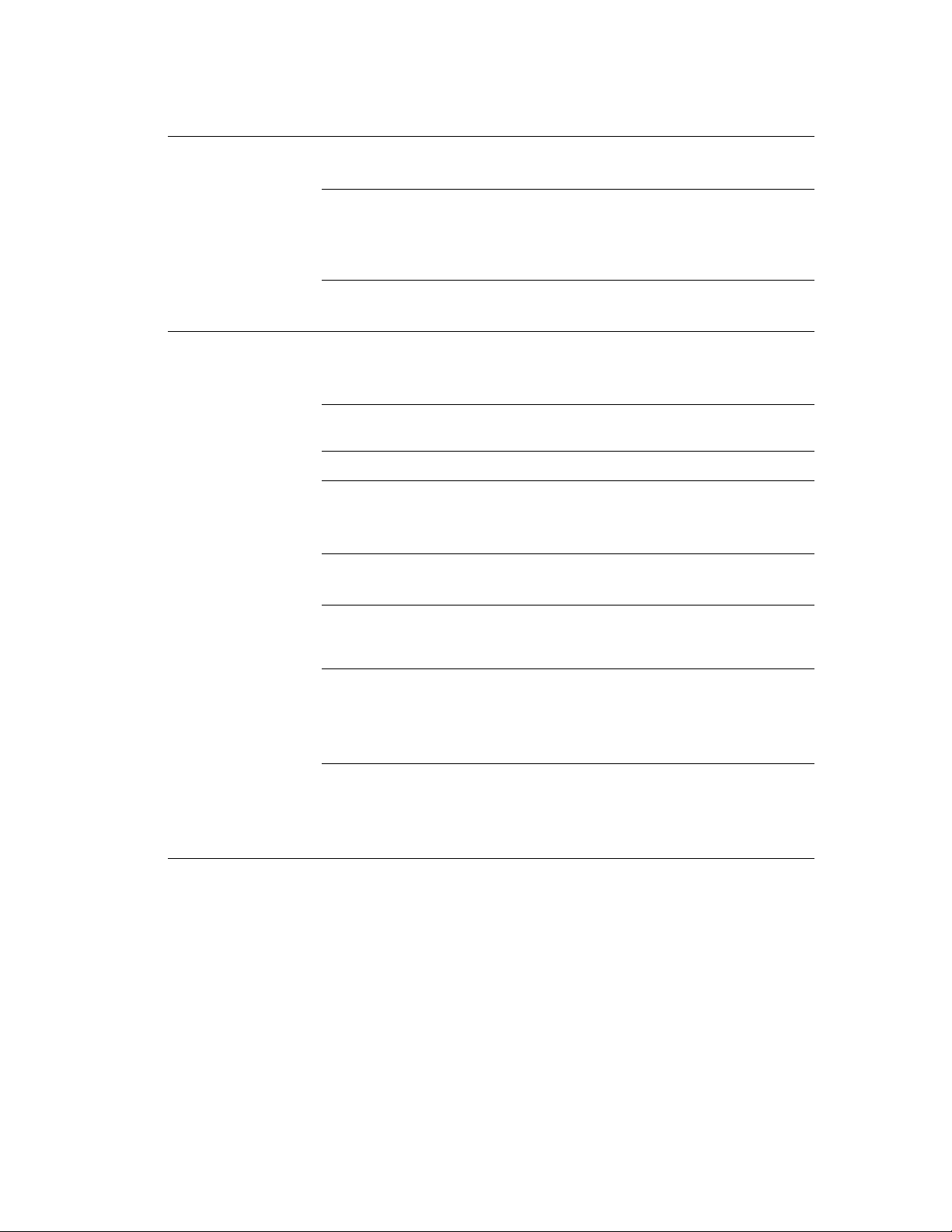
Paramètres du pilote PostScript Macintosh (suite)
Sélection des options d'impression
Système
d'exploitation
Titre de la liste
déroulante du pilote Options d’impression
Qualité d'image ■ Qualité d'impression
Caractéristiques de
l’imprimante
Mac OS 9.x Général
Correspondance
des couleurs
Page de couverture
Disposition
Qualité d’impression
■ Correction des couleurs et gris
neutres sRVB
■ Lissage d’image
■ Types de papiers
■ Pages de séparation
■ Copies
■ Pages
■ Source du papier
■ Couleur d’impression
■ Pages de couverture
■ Pages par feuille
■ Bordure
■ Impression recto-verso
■ Qualité d'impression
■ Lissage d’image
Types de travaux
■ Impressions sécurisées, impressions
personnelles, impressions d’épreuves et
impressions enregistrées
Options avancées ■ Destination du papier
■ Types de papiers
■ Décalage de jeux assemblés
■ Pages de séparation
Options du module
de finition
■ Agrafage
■ Perforation
■ Destination
■ Décalage de jeux assemblés
Imprimante couleur Phaser® 7400
3-29
Page 61

Impression recto-verso
Impression recto-verso
Cette section aborde les points suivants :
■ Instructions pour l'impression recto-verso automatique à la page 3-30
■ Options pour le bord de reliure à la page 3-31
■ Sélection de l'impression recto-verso à la page 3-31
Remarque : Pour plus d'informations sur l'impression recto-verso manuelle, accédez à la
base de connaissances sur le site Web www.xerox.com/office/7400support
Instructions pour l'impression recto-verso automatique
L’impression recto-verso automatique est disponible pour tous les bacs. Avant d'imprimer un
document recto-verso, veillez à remplir les conditions suivantes :
■ Vous devez posséder une imprimante Phaser 7400DN, Phaser 7400DT, Phaser 7400DX ou
Phaser 7400DXF.
■ Le papier utilisé doit avoir les caractéristiques suivantes :
■ Grammage compris entre 75 et 188 g/m
■ Longueur comprise entre 148 et 456 mm (5,83 à 17,95 po.)
2
(papier à lettre commercial 20 à 50 livres)
.
Les papiers et les supports suivants ne peuvent pas être utilisés pour l'impression recto-verso :
■ Transparents
■ Enveloppes
■ Etiquettes
■ Cartes
■ Papier glacé
■ Supports de grammage supérieur à 105 g/m
2
(papier Bond 28 livres)
Voir aussi :
Options à la page 1-5
Papiers et supports pris en charge à la page 3-3
Imprimante couleur Phaser® 7400
3-30
Page 62

Impression recto-verso
Options pour le bord de reliure
Lorsque vous configurez l'impression recto-verso dans le pilote d'imprimante, veillez à
également sélectionner le bord de reliure qui détermine la façon dont les pages se feuillettent.
Le résultat final dépend de l'orientation (portrait ou paysage) des images sur la page, tel qu'il
est illustré ci-après.
Portrait Paysage
Reliure sur le côté
Retourner sur les
bords longs
Reliure sur le bord
supérieur
Retourner sur les
bords courts
Reliure sur le côté
Retourner sur les
bords courts
Reliure sur le bord
supérieur
Retourner sur les
bords longs
Sélection de l'impression recto-verso
Pour sélectionner l’impression recto-verso automatique :
1. Chargez le papier dans le bac.
Bac 1 (MPT)
■ Alimentation bord long : chargez le papier en plaçant la première face à imprimer
vers le bas, le bord long contre le rouleau et le haut de la page orienté vers l'arrière de
l'imprimante.
■ Alimentation bord court : chargez le papier en plaçant la première face à imprimer
vers le bas, le bord court contre le rouleau et le haut de la page entrant en premier
dans l'imprimante.
Bacs 2 à 6
■ Alimentation bord long : chargez le papier en plaçant la première face à imprimer
vers le haut, le haut de la page orienté vers l'arrière du bac.
■ Alimentation bord court : chargez le papier en plaçant la première face à imprimer
vers le haut, le haut de la page contre le bord droit du bac.
2. Dans le pilote d’imprimante, sélectionnez l’impression en mode recto-verso.
L’emplacement de la sélection dépend du système d’exploitation de l’ordinateur.
Imprimante couleur Phaser® 7400
3-31
Page 63

Pour sélectionner automatiquement l’impression recto-verso :
Système
d'exploitation Etapes
Impression recto-verso
Windows98SE ou
Windows Me
Windows 2000,
Windows XP ou
Windows Server 2003
Windows NT 4.x 1. Sélectionnez l'onglet Mise en page.
Mac OS 9.x 1. Dans la boîte de dialogue Imprimer, sélectionnez Disposition.
Mac OS X,
version 10.2 et
versions ultérieures
1. Sélectionnez l'onglet Mise en page.
2. Sélectionnez Imprimer sur deux côtés.
3. Activez ou désactivez l'option Reliure bord supérieur.
1. Sélectionnez l'onglet Disposition.
2. Sélectionnez Retourner sur les bords longs ou Retourner sur les
bords courts dans Impression recto-verso (duplex).
2. Sélectionnez Retourner sur les bords longs ou Retourner sur les
bords courts dans Impression recto-verso (duplex).
2. Sélectionnez Impression recto-verso.
3. Cliquez sur l’icône Reliure correspondant au bord à relier.
1. Dans la boîte de dialogue Imprimer, sélectionnez Recto-verso.
2. Sélectionnez Impression recto-verso.
3. Cliquez sur l’icône Reliure correspondant au bord à relier.
Voir aussi :
Chargement du papier dans le bac 1 (MPT) à la page 3-8
Chargement du papier dans les bacs 2 à 6 à la page 3-16
Imprimante couleur Phaser® 7400
3-32
Page 64

Impression sur des supports spéciaux
Impression sur des supports spéciaux
Cette section aborde les points suivants :
■ Impression sur des transparents à la page 3-33
■ Impression sur des enveloppes à la page 3-38
■ Impression d’étiquettes à la page 3-42
■ Impression sur du papier glacé à la page 44
■ Impression sur du papier de format personnalisé à la page 3-47
Pour plus d'informations concernant l'impression sur d'autres types de supports spéciaux,
consultez le Guide des fonctions avancées sur le site Web www.xerox.com/office/
7400support.
Impression sur des transparents
Il est possible d'imprimer sur des transparents à partir du bac 1 (MPT) et du bac 2, mais sur un
seul côté.
Pour un résultat optimal, utilisez uniquement les transparents recommandés pour votre
imprimante. Pour plus d'informations, consultez la page Recommended Media List (Liste des
supports recommandés) du site Web www.xerox.com/office/7400support
.
Pour commander du papier, des transparents ou d'autres supports spéciaux, contactez votre
revendeur local ou rendez-vous sur le site Web www.xerox.com/office/supplies
.
Attention : Les dommages causés par l’utilisation de papier, de transparents ou d’autres
supports spéciaux non pris en charge ne sont pas couverts par la garantie, le contrat de
maintenance ou la Total Satisfaction Guarantee (Garantie de satisfaction totale) Xerox.
Cette dernière est disponible au Etats-Unis et au Canada. La couverture peut varier dans
les autres pays ; pour plus d'informations, veuillez contacter votre représentant local.
Instructions
■ Retirez tout le papier avant de charger les transparents dans le bac.
■ Ne chargez pas plus de 50 transparents à la fois dans le bac 1 (MPT). Ne chargez pas plus
de 200 transparents dans le bac 2. Une surcharge du bac peut entraîner des bourrages.
■ Manipulez les transparents des deux mains et par les bords pour éviter les traces de doigts
et les pliures pouvant nuire à la qualité de l’impression.
■ Une fois les transparents placés dans le bac, utilisez le panneau de commande pour
sélectionner le type de papier Transparents Phaser série 35.
Imprimante couleur Phaser® 7400
3-33
Page 65

Impression sur des supports spéciaux
Impression de transparents à partir du bac 1 (MPT)
1. Ouvrez le bac 1 (MPT) en tirant la poignée vers l'extérieur, puis ouvrez les
deux extensions.
1
2
3
7400-094
2. Placez les transparents dans le bac, puis réglez les guides papier en fonction du format
des transparents :
7400-024
■ Placez le bord long des transparents contre le rouleau.
■ Ne chargez pas plus de 50 transparents à la fois.
Imprimante couleur Phaser® 7400
3-34
Page 66

Impression sur des supports spéciaux
3. Lorsqu'un message sur le panneau de commande vous invite à confirmer le type et le
format du papier dans le bac, sélectionnez Modifier la configuration, puis appuyez sur
le bouton OK.
a. Sélectionnez Transparents Phaser série 35 comme type de papier, puis appuyez
sur le bouton OK.
b. Sélectionnez le format de transparent approprié, puis appuyez sur le bouton OK.
4. Dans le pilote d’imprimante, sélectionnez Bac 1 comme source de papier et/ou
Trans pare nt comme type de papier.
Impression de transparents à partir du bac 2
1. Sortez le bac.
7400-017
Imprimante couleur Phaser® 7400
3-35
Page 67
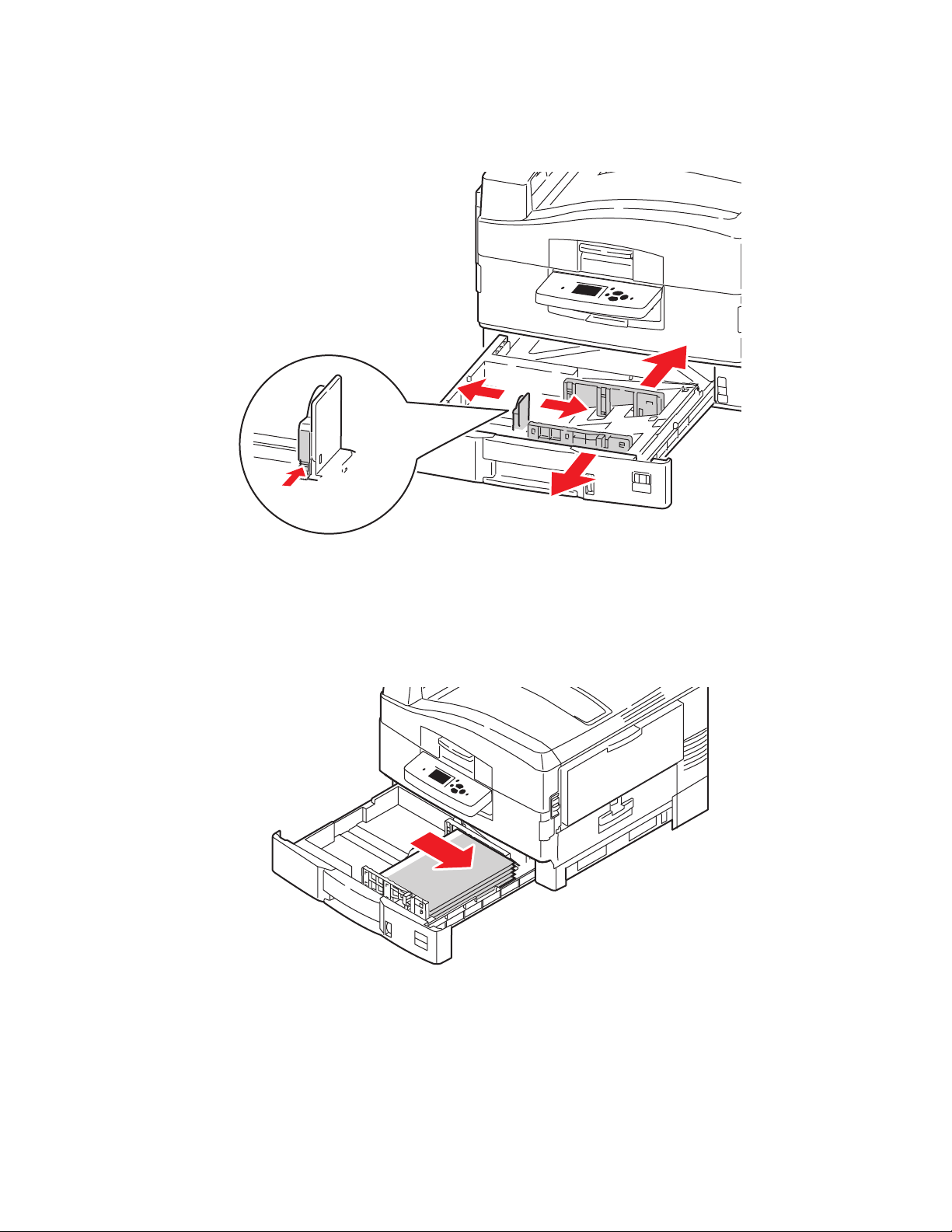
Impression sur des supports spéciaux
2. Si nécessaire, réglez le guide de longueur et les guides papier latéraux en fonction du
format du transparent.
7400-018
Remarque : Une fois les guides papier correctement réglés, il peut rester un petit espace
entre eux et les transparents.
3. Insérez des transparents dans le bac.
7400-025
Imprimante couleur Phaser® 7400
3-36
Page 68

Impression sur des supports spéciaux
4. Insérez le bac à fond dans l’imprimante.
7400-023
5. Sur le panneau de commande, sélectionnez Installation du bac papier, puis appuyez
sur le bouton OK.
a. Sélectionnez Papier du bac 2, puis appuyez sur le bouton OK.
b. Sélectionnez Modifier la configuration, puis appuyez sur le bouton OK.
c. Sélectionnez Transparents Phaser-série 35 comme type de papier, puis appuyez
sur le bouton OK.
d. Sélectionnez le format de transparent approprié, puis appuyez sur le bouton OK.
6. Dans le pilote d’imprimante, sélectionnez Trans pare nt comme type de papier et/ou Bac 2
comme source de papier.
Imprimante couleur Phaser® 7400
3-37
Page 69

Impression sur des supports spéciaux
Impression sur des enveloppes
Les enveloppes peuvent uniquement être imprimées à partir du bac 1 (MPT). Pour consulter la
liste des formats d'enveloppe pris en charge, reportez-vous à la section Formats et grammages
de papier pris en charge pour le bac 1 (MPT) à la page 3-6.
Instructions
■ Utilisez uniquement des enveloppes papier spécifiées dans le tableau des papiers et
grammages pris en charge. Les résultats d’impression d’enveloppes sont largement
tributaires de la qualité et de la fabrication des enveloppes. Utilisez des enveloppes
spécialement destinées aux imprimantes laser.
■ Il est recommandé de stocker et d’utiliser les supports à des températures et à une humidité
relative constantes.
■ Conservez les enveloppes non utilisées dans leur emballage afin d’éviter que l’humidité
ou la sécheresse ne modifie la qualité d’impression ou n’entraîne un froissement du
support. Une humidité excessive pourrait provoquer la fermeture des enveloppes avant
ou pendant l’impression.
■ Evitez l'utilisation d'enveloppes matelassées ; achetez des enveloppes parfaitement planes,
sans courbure.
■ Eliminez les « bulles » d’air des enveloppes avant de les charger, en les plaçant sous un
livre lourd.
■ Si les enveloppes se froissent ou se plissent, utilisez une autre marque d’enveloppes
destinée spécifiquement aux imprimantes laser.
Attention : N’utilisez jamais d’enveloppes à fenêtre ou à fermoirs métalliques ; elles
risquent d’endommager l’imprimante. Les dommages causés par l’utilisation d’enveloppes
non prises en charge ne sont pas couverts par la garantie, le contrat de maintenance ou la
Total Satisfaction Guarantee (Garantie de satisfaction totale) Xerox. Cette dernière est
disponible au Etats-Unis et au Canada. Sa couverture peut varier selon les régions.
Pour plus de détails, veuillez contacter votre représentant local.
Imprimante couleur Phaser® 7400
3-38
Page 70
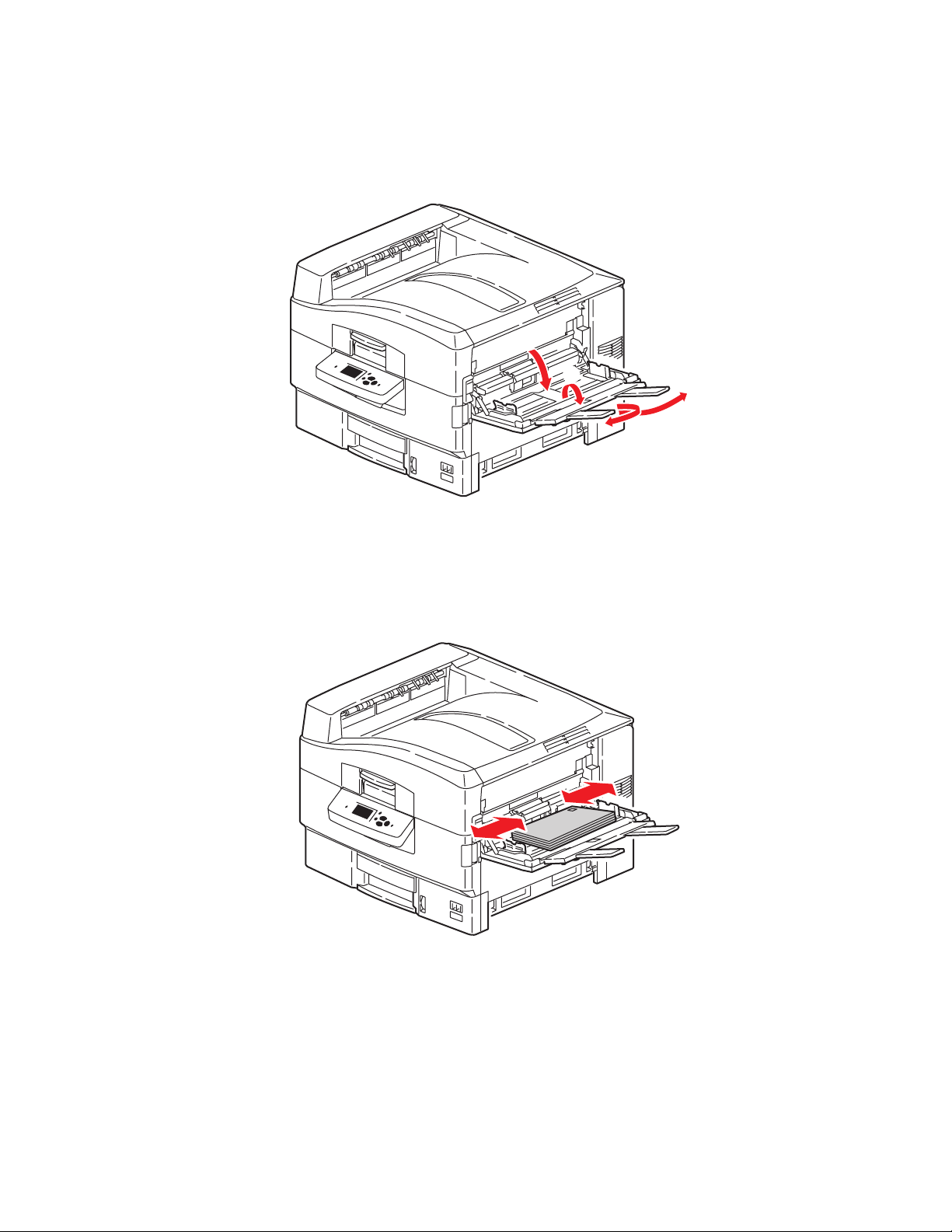
Impression sur des supports spéciaux
Impression sur des enveloppes à partir du bac 1 (MPT)
1. Ouvrez le bac 1 (MPT) en tirant la poignée vers l'extérieur, puis ouvrez les
deux extensions.
1
2
3
7400-094
2. Placez les enveloppes dans le bac 1 (MPT), puis réglez les guides papier en fonction du
format des enveloppes :
■ Placez les enveloppes rabat vers le bas en veillant à ce que le haut des enveloppes
entre en premier dans l'imprimante.
7400-015
Imprimante couleur Phaser® 7400
3-39
Page 71

Impression sur des supports spéciaux
■ Pour les enveloppes C4, pliez et rentrez les rabats dans les enveloppes. Insérez les
enveloppes rabat vers le bas en veillant à ce que le bas des enveloppes entre en
premier dans l'imprimante.
7400-016
Remarque : Ne chargez pas plus de 10 enveloppes à la fois. Cela risque d'entraîner des
bourrages papier.
3. Si vous avez chargé des enveloppes de grammage inférieur à 111 mm (4,4 po.), ouvrez le
bac de sortie du côté gauche.
1
1
3
3
2
2
7400-012
7400-012
Imprimante couleur Phaser® 7400
3-40
Page 72

Impression sur des supports spéciaux
4. Lorsqu'un message sur le panneau de commande vous invite à confirmer le type et le
format du papier dans le bac, sélectionnez Modifier la configuration, puis appuyez sur
le bouton OK.
a. Sélectionnez Enveloppe comme type de papier, puis appuyez sur le bouton OK.
Remarque : Si vous imprimez sur des enveloppes exceptionnellement épaisses ou fines,
sélectionnez Enveloppes fines ou Enveloppes épaisses. Pour plus d’informations,
reportez-vous à la section Papiers et supports pris en charge à la page 3-3.
b. Sélectionnez le format d'enveloppe approprié, puis appuyez sur le bouton OK.
5. Dans le pilote d'imprimante, sélectionnez Bac 1 comme source de papier et/ou Enveloppe
comme type de papier.
Imprimante couleur Phaser® 7400
3-41
Page 73

Impression sur des supports spéciaux
Impression d’étiquettes
Les étiquettes peuvent uniquement être imprimées à partir du bac 1 (MPT).
Pour commander du papier, des transparents ou d'autres supports spéciaux, contactez votre
revendeur local ou rendez-vous sur le site Web www.xerox.com/office/supplies
Voir aussi :
Formats et grammages de papier pris en charge pour le bac 1 (MPT) à la page 3-6
Instructions
■ N’utilisez pas d’étiquettes vinyle.
■ Imprimez sur une seule face des feuilles d’étiquettes.
■ N’utilisez pas de feuilles d’étiquettes incomplètes ; vous pourriez
endommager l’imprimante.
■ Conservez les étiquettes inutilisées à plat dans leur carton d’emballage. Conservez les
feuilles d’étiquettes dans l’emballage d’origine jusqu’à utilisation. Remettez les feuilles
d’étiquettes inutilisées dans l’emballage d’origine et refermez celui-ci.
■ Evitez de stocker les étiquettes dans des conditions extrêmes de sécheresse, d’humidité ou
de température. En effet, cela pourrait provoquer un bourrage dans l’imprimante ou
entraîner des problèmes de qualité d’impression.
■ Evitez de stocker les étiquettes trop longtemps. Un stockage prolongé dans des conditions
extrêmes peut provoquer la déformation des étiquettes et un bourrage dans l’imprimante.
.
Impression d'étiquettes à partir du bac 1 (MPT)
1. Ouvrez le bac 1 (MPT) en tirant la poignée vers l'extérieur, puis ouvrez les
deux extensions.
1
2
3
7400-094
Imprimante couleur Phaser® 7400
3-42
Page 74

Impression sur des supports spéciaux
2. Introduisez les étiquettes dans le bac :
■ Placez le côté à imprimer vers le haut, le haut de la feuille entrant en premier
dans l’imprimante.
7400-265
Attention : Ne chargez pas le papier ou le support au-dessus de la ligne de remplissage
indiquée sur le bac. Cela risque d'entraîner des bourrages de papier.
3. Réglez les guides papier en fonction du format des feuilles.
7400-155
Imprimante couleur Phaser® 7400
3-43
Page 75

Impression sur des supports spéciaux
4. Lorsqu'un message sur le panneau de commande vous invite à confirmer le type et le
format du papier dans le bac, sélectionnez Modifier la configuration, puis appuyez sur
le bouton OK.
a. Sélectionnez Etiquettes comme type de papier, puis appuyez sur le bouton OK.
Remarque : Si vous imprimez sur des étiquettes exceptionnellement épaisses,
sélectionnez Étiquettes épaisses. Pour plus d’informations, reportez-vous à la section
Papiers et supports pris en charge à la page 3-3.
b. Sélectionnez Letter SEF ou A4 SEF, puis appuyez sur le bouton OK.
5. Dans le pilote d’imprimante, sélectionnez Bac 1 comme source de papier et/ou Etiquettes
comme type de papier.
Impression sur du papier glacé
Le papier glacé de grammage compris entre 120 et 160 g/m2 peut être imprimé à partir du
bac 1 (MPT). L’impression recto-verso est impossible.
Pour commander du papier, des transparents ou d'autres supports spéciaux, contactez votre
revendeur local ou rendez-vous sur le site Web www.xerox.com/office/supplies
.
Instructions
■ N’ouvrez pas les paquets de papier glacé avant d’être prêt à procéder au chargement
dans l’imprimante.
■ Laissez le papier glacé dans l’emballage d’origine et laissez les paquets dans le carton
d’emballage jusqu’à utilisation.
■ Retirez tout le papier du bac avant de charger du papier glacé.
■ Chargez uniquement la quantité de papier que vous prévoyez d'utiliser. Ne laissez pas le
papier glacé dans le bac une fois l’impression terminée. Réinsérez le papier non utilisé
dans l’emballage d’origine et refermez ce dernier.
■ Evitez de stocker le papier trop longtemps. Un stockage prolongé dans des
conditions extrêmes peut provoquer une tuile excessive du papier glacé et un bourrage
dans l’imprimante.
Imprimante couleur Phaser® 7400
3-44
Page 76

Impression sur des supports spéciaux
Impression sur du papier glacé à partir du bac 1 (MPT)
1. Ouvrez le bac 1 (MPT) en tirant la poignée vers l'extérieur, puis ouvrez les deux
extensions.
1
2
3
7400-094
Imprimante couleur Phaser® 7400
3-45
Page 77

Impression sur des supports spéciaux
2. Insérez le papier dans le bac et réglez les guides papier en conséquence :
■ Placez la face à imprimer vers le haut, le bord long contre le rouleau et le haut de la
page orienté vers l'arrière de l'imprimante.
■ Ne chargez pas plus de 50 feuilles à la fois.
7400-218
3. Lorsqu'un message sur le panneau de commande vous invite à confirmer le type et le
format du papier dans le bac, sélectionnez Modifier la configuration, puis appuyez sur
le bouton OK.
a. Sélectionnez Papier glacé comme type de papier, puis appuyez sur le bouton OK.
b. Sélectionnez le format approprié, puis appuyez sur le bouton OK.
4. Dans le pilote d'imprimante, sélectionnez Bac 1 comme source de papier et/ou
Papier glacé comme type de papier.
Imprimante couleur Phaser® 7400
3-46
Page 78

Impression sur des supports spéciaux
Impression sur du papier de format personnalisé
En plus de la grande diversité de formats de papier standard disponibles pour l'impression,
vous pouvez également imprimer sur du papier de format personnalisé compris entre les
dimensions suivantes.
Bac1(MPT) Bac2
Largeur 100 à 320 mm (3,95 à 12,60 po.) 100 à 328 mm (3,95 à 12,90 po.)
Hauteur 90 à 1219 mm (3,55 à 48,00 po.) 148–457 mm (5,85 à 18,00 po.)
■ Le papier au format page de garde ainsi que le papier de longueur supérieure à 457 mm
(18 po.) doivent être imprimés à partir du bac 1 (MPT).
■ Les enveloppes de format personnalisé doivent être imprimées à partir du bac 1 (MPT).
Impression sur du papier de format personnalisé à partir du bac 1 (MPT)
1. Ouvrez le bac 1 (MPT) en tirant la poignée vers l'extérieur, puis ouvrez les
deux extensions.
1
2
3
7400-094
Imprimante couleur Phaser® 7400
3-47
Page 79

Impression sur des supports spéciaux
XEROX
2. Insérez le papier dans le bac 1 (MPT) et réglez les guides papier en fonction du format
des feuilles.
■ Le papier peut être chargé en utilisant une alimentation par bord court ou par bord
long, comme illustré ci-dessous.
■ La largeur maximum (W) du papier est de 320 mm (12,60 po.).
■ La hauteur maximum (H) du papier est de 1219 mm (48,00 po.).
H
W
7400-156
Alimentation bord long
■ Pour les impressions recto, placez la
face à imprimer vers le haut, le haut de la
page orienté vers l'arrière de l'imprimante.
■ Pour les impressions recto-verso,
placez la première face à imprimer vers le
bas, le haut de la page orienté vers
l'arrière de l'imprimante.
H
W
XEROX
7400-157
Alimentation bord court
■ Pour les impressions recto, placez la
face à imprimer vers le haut, le haut de
la page entrant en premier.
■ Pour les impressions recto-verso,
placez la première face à imprimer vers le
bas, le haut de la page entrant en premier.
Remarque : Pour plus d'informations sur
l'impression recto-verso automatique,
reportez-vous à la section Instructions
pour l'impression recto-verso automatique à
la page 3-30.
Imprimante couleur Phaser® 7400
3-48
Page 80

Impression sur des supports spéciaux
1. Si vous avez chargé du papier ou un support de grammage inférieur à 111 mm (4,4 po.),
ouvrez le bac de sortie du côté gauche.
1
1
3
3
2
2
7400-012
7400-012
2. Lorsqu'un message sur le panneau de commande vous invite à confirmer le type et
le format du papier chargé dans le bac, sélectionnez Modifier la configuration,
puis appuyez sur le bouton OK.
3. Sélectionnez le type de papier approprié, puis appuyez sur le bouton OK.
4. Si le bon format personnalisé apparaît dans le menu, sélectionnez-le, puis appuyez sur
le bouton OK. Si vous utilisez un nouveau format personnalisé, définissez la largeur et
la hauteur personnalisées :
a. Sélectionnez Nouveau format personnalisé, puis appuyez sur le bouton OK.
b. Appuyez sur les boutons Flèche Haut et Flèche Bas pour sélectionner la valeur de la
largeur personnalisée, puis appuyez sur le bouton OK.
c. Appuyez sur les boutons Flèche Haut et Flèche Bas pour sélectionner la valeur de la
hauteur personnalisée, puis appuyez sur le bouton OK.
5. Lorsque vous lancez l'impression, définissez dans l'application le format du document
sur le format personnalisé ou sélectionnez Bac 1 comme source de papier dans le
pilote d'imprimante.
Imprimante couleur Phaser® 7400
3-49
Page 81

Impression sur des supports spéciaux
Impression de papier de format personnalisé à partir du bac 2
1. Sortez le bac.
7400-017
2. Si nécessaire, réglez le guide de longueur et les guides papier latéraux en fonction du
format du papier.
7400-018
Remarque : Une fois les guides papier correctement réglés, il peut rester un petit espace
entre eux et le papier.
Imprimante couleur Phaser® 7400
3-50
Page 82

Impression sur des supports spéciaux
3. Insérez le papier dans le bac 2 :
■ Le papier peut être chargé en utilisant une alimentation par bord court ou par bord
long, comme illustré ci-dessous.
■ La largeur maximum (W) du papier est de 328 mm (12,90 po.).
■ La hauteur maximum (H) du papier est de 457 mm (18 po.).
W
H
Alimentation bord long
■ Pour les impressions recto, chargez le
papier en plaçant la face à imprimer
vers le bas, le haut de la page orienté
vers l'arrière du bac.
■ Pour les impressions recto-verso,
placez la face à imprimer en premier
vers le haut, le haut de la page orienté
vers l'arrière du bac.
W
H
Alimentation bord court
■ Pour les impressions recto, chargez le
papier en plaçant la face à imprimer vers le
bas, le haut de la page contre le bord droit
du bac.
■ Pour les impressions recto-verso,
placez la face à imprimer en premier vers
le haut, le haut de la page contre le bord
droit du bac.
Remarque : Pour plus d'informations sur
l'impression recto-verso automatique, reportezvous à la section Instructions pour l'impression
recto-verso automatique à la page 3-30.
Imprimante couleur Phaser® 7400
3-51
Page 83

Impression sur des supports spéciaux
1. Sur le panneau de commande, sélectionnez Installation du bac papier, puis appuyez
sur le bouton OK.
a. Sélectionnez Papier du bac 2, puis appuyez sur le bouton OK.
b. Sélectionnez Modifier la configuration, puis appuyez sur le bouton OK.
c. Sélectionnez le type de papier approprié, puis appuyez sur le bouton OK.
2. Si le bon format personnalisé apparaît dans le menu, sélectionnez-le, puis appuyez sur le
bouton OK. Sinon :
a. Sélectionnez Nouveau format personnalisé, puis appuyez sur le bouton OK.
b. Appuyez sur les boutons Flèche Haut et Flèche Bas pour sélectionner la valeur de la
largeur personnalisée, puis appuyez sur le bouton OK.
c. Appuyez sur les boutons Flèche Haut et Flèche Bas pour sélectionner la valeur de la
hauteur personnalisée, puis appuyez sur le bouton OK.
3. Lorsque vous lancez l'impression, définissez dans l'application le format du document
sur le format personnalisé ou sélectionnez Bac 2 comme source de papier dans le
pilote d'imprimante.
Imprimante couleur Phaser® 7400
3-52
Page 84

Choix des options de sortie
XEROX
Choix des options de sortie
Cette section aborde les points suivants :
■ Instructions pour le bac de sortie à la page 3-53
■ Décalage de la sortie à la page 3-55
■ Agrafage de la sortie à la page 3-56
■ Utilisation de la perforatrice à la page 3-57
Instructions pour le bac de sortie
Un bac de sortie est présent sur le dessus de l'imprimante et un autre sur le côté gauche.
Si votre imprimante possède un module de finition, vous pouvez envoyer vos imprimés à
ce module afin de les perforer et/ou de les agrafer. Pour savoir quel bac de sortie utiliser pour
vos travaux d'impression, procédez comme suit :
7400-028
Bac de sortie supérieur (par défaut)
■ Pour tous les types de papiers et
de supports
■ Pour les papiers et supports de hauteur
supérieure ou égale à 111 mm (4,4 po.)
■ Sortie face dessous
Imprimante couleur Phaser® 7400
7400-029
Bac de sortie du côté gauche
■ Pour les papiers et supports de hauteur inférieure
à 111 mm (4,4 po.)
■ Sortie face dessus
■ Pour réduire le gondolage du papier lourd ou des
supports spéciaux
■ Ouvrez le bac de sortie du côté gauche avant de
le sélectionner dans le pilote d'imprimante
3-53
Page 85

XEROX
Choix des options de sortie
7400-030
Bac de sortie du module de finition (en option)
■ Pour les papiers et autres supports de dimensions suivantes :
Largeur inférieure ou égale à 305 mm (12 po.)
Hauteur supérieure ou égale à 125 mm (4,9 po.)
■ Sortie du papier de longueur inférieure à 457 mm (18 po.) face vers le bas ;
sortie du papier de longueur supérieure, des cartes et des supports spéciaux
face vers le haut
Sélection d'un bac de sortie à partir du pilote d'imprimante
Pour sélectionner un bac de sortie pour un travail d'impression spécifique :
Système
d'exploitation Etapes
Windows98SE,
Windows Me,
Windows 2000,
Windows XP,
Windows Server 2003
ou Windows NT 4.x
Mac OS 9, Mac OS X,
version 10.2 et
versions ultérieures
1. Sélectionnez l'onglet Options de sortie.
2. Dans la liste déroulante Destination du papier, sélectionnez le bac de
sortie.
1. Dans la boîte de dialogue Imprimer, sélectionnez Options du module
de finition dans la liste déroulante.
2. Dans la liste déroulante Destination du papier, sélectionnez le bac de
sortie.
Voir aussi :
Agrafage de la sortie à la page 3-56
Utilisation de la perforatrice à la page 3-57
Imprimante couleur Phaser® 7400
3-54
Page 86

Choix des options de sortie
XEROX
XEROX
XEROX
Décalage de la sortie
A la sortie du bac de sortie supérieur ou du bac de sortie du module de finition, les copies
ou les travaux peuvent être décalés dans le bac. Le décalage décale les pages dans le bac de
sortie pour tout travail ou tout imprimé d'un travail assemblé.
7400-031
Remarque : Le décalage est impossible dans le bac de sortie du côté gauche.
Sélection du décalage à partir du pilote d'imprimante
Pour sélectionner un décalage pour un travail d'impression spécifique :
Système
d'exploitation Etapes
Windows 2000,
Windows XP ou
Windows Server 2003
Mac OS 9, Mac OS X,
version 10.2 et
versions ultérieures
1. Sélectionnez l'onglet Disposition.
2. Cliquez sur le bouton Avancé.
3. Définissez Décaler les jeux assemblés sur Activé.
1. Dans la boîte de dialogue Imprimer, sélectionnez Options du module
de finition dans la liste déroulante.
2. Cliquez sur la case à cocher Décaler les jeux assemblés pour
la sélectionner.
Imprimante couleur Phaser® 7400
3-55
Page 87

Choix des options de sortie
Agrafage de la sortie
Si votre imprimante est équipée d'un module de finition, vous pouvez agrafer chaque jeu
de copies. Les copies agrafées sont envoyées dans le bac de sortie du module de finition.
L'agrafage est pris en charge pour les formats et les grammages de papier suivants :
■ Papier jusqu'à 305 mm (12 po.) de large
■ Papier de grammage compris entre 64 et 120 g/m
31 livres, couverture 24 à 43 livres)
L'agrafage n'est pas pris en charge pour les supports spéciaux, tels que les enveloppes, les
transparents, le papier glacé et les étiquettes.
Options d'agrafage
Les options d'agrafage suivantes sont disponibles à partir du pilote d'impression :
■ Aucun (par défaut) : les copies ne sont pas agrafées.
■ Ava nt : place une agrafe dans chaque jeu de copies. Jusqu'à 50 feuilles peuvent
être agrafées.
■ Arrière : place une agrafe dans chaque jeu de copies. Jusqu'à 50 feuilles peuvent
être agrafées.
■ Double : place deux agrafes dans chaque jeu de copies. Jusqu'à 50 feuilles peuvent
être agrafées. La longueur du bord agrafé doit mesurer au moins 148mm (5,83po.).
■ Agrafage (à cheval) : agrafe et plie chaque jeu de copies sur la ligne centrale. Jusqu'à
10 feuilles peuvent être pliées et agrafées.
2
(papier à lettre commercial 17 à
L'option Brochure du pilote d'imprimante peut être utilisée avec l'option d'agrafage
Agrafage (à cheval) afin d'imprimer, d'agrafer et de plier les feuilles sous forme de
brochure. Pour plus d'informations sur les options du pilote d'imprimante, reportez-vous
au Guide des fonctions avancées sur le site Web www.xerox.com/office/7400support
.
Les copies avec agrafage avant, arrière et double sont envoyées dans le bac de sortie supérieur
du module de finition. Les copies avec agrafage à cheval sont envoyées dans le bac de sortie
inférieur du module de finition.
Orientation des agrafes
L'exemple affiché dans le pilote d'impression montre la position des agrafes selon l'orientation
de la page et la direction de l'alimentation en papier (bord long ou bord court).
Voir aussi :
Chargement du papier à la page 3-8
Imprimante couleur Phaser® 7400
3-56
Page 88

Choix des options de sortie
Sélection de l'agrafage à partir du pilote d'imprimante
Pour sélectionner une option d'agrafage pour un travail d'impression spécifique :
Système
d'exploitation Etapes
Windows98SE,
Windows Me,
Windows 2000,
Windows XP,
Windows Server 2003
ou Windows NT 4.x
Mac OS 9, Mac OS X,
version 10.2 et
versions ultérieures
1. Sélectionnez l'onglet Options de sortie.
2. Dans la liste déroulante Agrafage, sélectionnez l'option souhaitée.
1. Dans la boîte de dialogue Imprimer, sélectionnez Options du module
de finition dans la liste déroulante.
2. Sélectionnez l'option d'agrafage.
Utilisation de la perforatrice
Si votre imprimante est équipée d'un module de finition, vous pouvez perforer vos copies.
Selon le pays, le module de finition est configuré pour une perforation 2/3 trous ou 4 trous.
Pour vérifier quelle option est installée sur l'imprimante, imprimez la page de configuration
depuis le panneau de commande (reportez-vous à la section Pages d’informations à la
page 1-10).
La perforation est prise en charge pour les formats et les grammages de papier suivants :
■ Papier jusqu'à 305 mm (12 po.) de large
■ Papier de grammage compris entre 64 et 120 g/m
31 livres, couverture 24 à 43 livres)
2
(papier à lettre commercial 17 à
La perforation n'est pas prise en charge pour les supports spéciaux, tels que les enveloppes,
les transparents et les étiquettes.
Options de perforation
Les options de perforation suivantes sont disponibles à partir du pilote d'impression :
■ Aucune : les copies ne sont pas perforées.
■ 2 trous : lorsque la perforation 2/3 trous est installée, deux trous sont faits dans le papier.
■ 3 trous : lorsque la perforation 2/3 trous est installée, trois trous sont faits dans le papier.
■ 4 trous : lorsque la perforation 4 trous est installée, quatre trous sont faits dans le papier.
Imprimante couleur Phaser® 7400
3-57
Page 89

Choix des options de sortie
Orientation des trous
Le placement des trous dépend des options sélectionnées dans le pilote d'imprimante et de
la façon dont le papier est chargé dans le bac (bord long ou bord court entré en premier).
Le pilote d'imprimante Windows affiche un exemple du placement des trous en fonction de
l'orientation sélectionnée et la direction de l'alimentation.
Voir aussi :
Chargement du papier à la page 3-8
Sélection de la perforation à partir du pilote d'imprimante
Pour sélectionner une option de perforation pour un travail d'impression spécifique :
Système
d'exploitation Etapes
Windows98SE,
Windows Me,
Windows 2000,
Windows XP,
Windows
Server 2003, ou
Windows NT 4.x
Mac OS 9, Mac OS X,
version 10.2 et
versions ultérieures
1. Sélectionnez l'onglet Options de sortie.
2. Sélectionnez le nombre de trous dans le menu déroulant Perforation
de trous.
3. Dans la liste déroulante Destination du papier, sélectionnez Bac de
sortie module finition.
1. Dans la boîte de dialogue Imprimer, sélectionnez Options du module
de finition dans la liste déroulante.
2. Sélectionnez le nombre de trous dans Perforation de trous.
3. Dans la liste déroulante Destination du papier, sélectionnez Bac de
sortie module finition.
Imprimante couleur Phaser® 7400
3-58
Page 90

Qualité d’impression
Ce chapitre contient les sections suivantes :
■ Contrôle de la qualité de vos impressions à la page 4-2
■ Résolution des problèmes de qualité d’impression à la page 4-6
Imprimante couleur Phaser® 7400
4-1
Page 91

Contrôle de la qualité de vos impressions
Contrôle de la qualité de vos impressions
Cette section aborde les points suivants :
■ Sélection d'un mode de qualité d'impression à la page 4-2
■ Réglage de la couleur à la page 4-4
Sélection d'un mode de qualité d'impression
Le mode de qualité d’impression et la correction des couleurs TekColor contrôlent directement
la qualité des impressions. Le mode de qualité d'impression et le type de papier déterminent
quant à eux directement la vitesse d'impression. Vous pouvez modifier ces paramètres dans le
pilote de l’imprimante ou sur le panneau de commande.
Le tableau suivant décrit les modes de qualité d'impression :
Mode de qualité
d’impression Type de travail d’impression
Standard Mode polyvalent à vitesse élevée permettant de produire des
impressions couleur, nettes et vives. Recommandé pour les impressions
de bureau et rapides.
Amélioré Mode haute qualité pour des lignes fines et du texte d’une grande
netteté. Recommandé pour des impressions détaillées.
Photo Mode couleur de la plus haute qualité pour de subtiles nuances et
dégradés de couleur. Recommandé pour l’impression de photographies
ou lors de l’utilisation d’applications d’art graphique et de
correspondances presses.
Automatique Sélectionne automatiquement le mode de qualité d’impression optimal
pour le type de papier choisi. Par exemple, le mode Photo est utilisé
pour une impression sur du papier glacé et le mode Standard pour une
impression sur du papier ordinaire. (Ce paramètre est uniquement
disponible dans le pilote d'imprimante.)
Imprimante couleur Phaser® 7400
4-2
Page 92

Contrôle de la qualité de vos impressions
Pour sélectionner le mode de qualité d’impression dans un pilote pris en charge :
Système
d'exploitation Etapes
Windows 98 SE ou
Windows Me
Windows 2000,
Windows XP,
Windows Server 2003
ou Windows NT 4.x
Mac OS 9.x 1. Dans la boîte de dialogue Imprimer, sélectionnez Général.
Mac OS X,
version 10.2 et
versions ultérieures
1. Sélectionnez l'onglet Mise en page.
2. Sélectionnez un mode de qualité d’impression.
1. Sélectionnez l'onglet Papier/Qualité.
2. Sélectionnez un mode de qualité d’impression.
2. Dans la liste déroulante, sélectionnez Qualité d'impression.
3. Sélectionnez le mode désiré pour Qualité.
1. Dans la boîte de dialogue Imprimer, sélectionnez Qualité d'image
dans la liste déroulante.
2. Sélectionnez un mode de qualité d'impression dans la liste déroulante
Qualité d'impression.
Imprimante couleur Phaser® 7400
4-3
Page 93

Contrôle de la qualité de vos impressions
Réglage de la couleur
Les options de correction TekColor fournissent des simulations de différents dispositifs
couleur. La correction Automatique est la correction par défaut du traitement d’image
général. Reportez-vous au tableau suivant pour déterminer l’option à utiliser.
Correction TekColor Description
Automatique Applique la meilleure correction des couleurs à
chaque élément graphique : texte, illustrations
et photographies.
Couleur bureau Affichage sRVB Utilise des couleurs proches de celles d'un écran
d'ordinateur.
sRVB Vive Produit des couleurs plus vives, plus saturées que
Affichage sRVB.
Correspondance
presse*
Aucune N’applique aucune correction des couleurs.
Noir et blanc Convertit toutes les couleurs en nuances de gris.
*S'applique uniquement aux images CMJN
Presse SWOP Correspond aux spécifications de publications sur
rotatives offset.
Euroscale Correspond aux spécifications de papier couché
FOGRA.
Commercial Correspond à des caractéristiques d'impression
proches des spécifications de presse commerciale
américaines.
Presse SNAP Correspond aux spécifications SNAP (Specifications
for Newsprint Advertising Production).
Utilisez cette option avec d’autres outils de gestion des
couleurs, tels que des profils ICC (International Color
Consortium), ColorSync, ou la charte des couleurs
PA NT ON E
®
pour votre imprimante.
Imprimante couleur Phaser® 7400
4-4
Page 94

Contrôle de la qualité de vos impressions
Pour sélectionner la correction des couleurs dans un pilote pris en charge :
Système
d'exploitation Etapes
Windows 98 SE ou
Windows Me,
Windows 2000,
Windows XP,
Windows Server
2003, ou Windows
NT 4.x
Mac OS 9.x 1. Dans la boîte de dialogue Imprimer, sélectionnez Général.
Mac OS X,
version 10.2 et
versions ultérieures
1. Sélectionnez l’onglet TekColor.
2. Sélectionnez la correction des couleurs voulue. Certaines corrections
des couleurs sont regroupées sous Couleur bureau ou
Correspondance presse.
2. Sélectionnez TekColor dans la liste déroulante.
3. Sélectionnez la correction des couleurs voulue pour Couleur.
1. Dans la boîte de dialogue Imprimer, sélectionnez Qualité d'image
dans la liste déroulante.
2. Sélectionnez la correction des couleurs à utiliser dans la liste
déroulante correspondante.
Voir aussi :
Knowledge Base sur le site Web www.xerox.com/office/7400support
Imprimante couleur Phaser® 7400
4-5
Page 95

Résolution des problèmes de qualité d’impression
Résolution des problèmes de qualité d’impression
Cette section aborde les points suivants :
■ Lignes sombres ou claires, ou taches dans une couleur à la page 4-6
■ Lignes sombres, taches ou stries dans toutes les couleurs à la page 4-10
■ Couleurs trop claires ou trop sombres à la page 4-13
■ Défauts répétés à la page 4-14
■ Image imprimée décalée à la page 4-15
■ Fixation incomplète ou toner se détachant à la page 4-16
■ Défaut de cadrage des couleurs à la page 4-17
■ Zone d'impression hors du papier ou marges incorrectes à la page 4-21
Voir aussi :
Knowledge Base sur le site Web www.xerox.com/office/7400support
Lignes sombres ou claires, ou taches dans une couleur
Problème
7400-207
Des lignes fines, claires ou blanches
apparaissent dans une couleur.
Des lignes fines ou des taches
sombres apparaissent dans seule
couleur lorsqu’une couleur claire est
fondue ou mélangée avec du noir.
Imprimez les tests couleur afin de déterminer si le problème concerne une ou
plusieurs couleurs.
1. Sur le panneau de commande, sélectionnez Dépannage, puis appuyez sur le bouton OK.
2. Sélectionnez Problèmes de qualité d’impression, puis appuyez sur le bouton OK.
3. Sélectionnez Pagesdetestcouleur, puis appuyez sur le bouton OK pour imprimer les
pages de test.
■ Si le problème apparaît dans une seule couleur des pages de test, continuez avec la
solution présentée dans cette section.
■ Si le problème apparaît dans plusieurs couleurs des pages de test, reportez-vous à la
section Lignes sombres, taches ou stries dans toutes les couleurs à la page 4-10.
7400-208
Imprimante couleur Phaser® 7400
4-6
Page 96

Solution
1. Ouvrez le capot supérieur.
Résolution des problèmes de qualité d’impression
7400-055
Attention : Ne laissez pas le capot supérieur ouvert pendant plus de 10 minutes sans
couvrir l’unité imageur, sous peine d’endommager celle-ci. Utilisez le sac de couleur
sombre fourni avec l’unité imageur ou du papier foncé pour protéger celle-ci.
7400-199
Imprimante couleur Phaser® 7400
4-7
Page 97

Résolution des problèmes de qualité d’impression
2. Nettoyez les diodes de la couleur présentant un problème en utilisant le chiffon fourni avec
chaque nouvelle cartouche de toner ou un chiffon doux et propre.
7400-201
3. Inspectez les cartouches de toner et les unités imageurs sans les toucher, et retirez tout
corps étranger.
7400-161
4. Si le problème persiste une fois les diodes nettoyées, vérifiez le toner de la couleur
concernée. Remplacez le toner si celui-ci arrive à épuisement.
Imprimante couleur Phaser® 7400
4-8
Page 98

Résolution des problèmes de qualité d’impression
5. Si le problème persiste, sortez l'unité imageur de la couleur défectueuse en laissant la
cartouche de toner à sa place.
C M Y K
7400-174
6. Pour éviter de renverser du toner, n'inclinez pas l'unité imageur. Retirez le capot de la
surface brillante située sous l'unité en le faisant glisser de façon à pouvoir inspecter la
surface à l'œil nu.
7400-162
Attention : Ne touchez pas la surface brillante de l’unité imageur.
Imprimante couleur Phaser® 7400
4-9
Page 99

Résolution des problèmes de qualité d’impression
7. Si cette surface présente des rayures ou des dommages correspondant aux défauts
d’impression, remplacez l’unité imageur.
Remarque : La présence de quelques légères rayures est normale.
Lignes sombres, taches ou stries dans toutes les couleurs
Problème
La page comporte des lignes sombres, des taches ou des traînées dans toutes les couleurs.
7400-209
Solution
■ Vérifiez que le papier utilisé est compatible avec l’imprimante. Voir
Papiers et supports pris en charge à la page 3-3.
■ Vérifiez que le papier est correctement chargé dans le bac et que le bon type de papier est
sélectionné dans le menu Installation du bac papier. Voir Chargement du papier à la
page 3-8.
Si le problème persiste :
1. Sur le panneau de commande, sélectionnez Dépannage, puis appuyez sur le bouton OK.
2. Sélectionnez Problèmes de qualité d’impression, puis appuyez sur le bouton OK.
3. Sélectionnez Pagesdetestcouleur, puis appuyez sur le bouton OK pour imprimer les
pages de test.
■ Si le problème apparaît dans toutes les couleurs des pages de test, continuez avec la
solution présentée dans cette section.
■ Si le problème apparaît une seule couleur des pages de test, reportez-vous à la section
Lignes sombres ou claires, ou taches dans une couleur à la page 4-6.
Imprimante couleur Phaser® 7400
4-10
Page 100

Résolution des problèmes de qualité d’impression
4. Ouvrez le capot supérieur et vérifiez que les leviers figurant sur le fuser sont en
position verrouillée.
7400-163
5. Fermez le capot supérieur.
6. Sur le panneau de commande, sélectionnez Dépannage, puis appuyez sur le bouton OK.
7. Sélectionnez Problèmes de qualité d’impression, puis appuyez sur le bouton OK.
8. Sélectionnez Retirer les salissures d’impression, puis appuyez sur le bouton OK.
Cinq pages de nettoyage vont circuler dans l’imprimante.
9. Recommencez les étapes 3 à 5 jusqu'à ce que les pages sortent propres.
10. Si le problème persiste, remplacez le fuser.
11. Si le problème persiste une fois le fuser remplacé, ouvrez le capot supérieur.
Imprimante couleur Phaser® 7400
4-11
7400-055
